Page 1
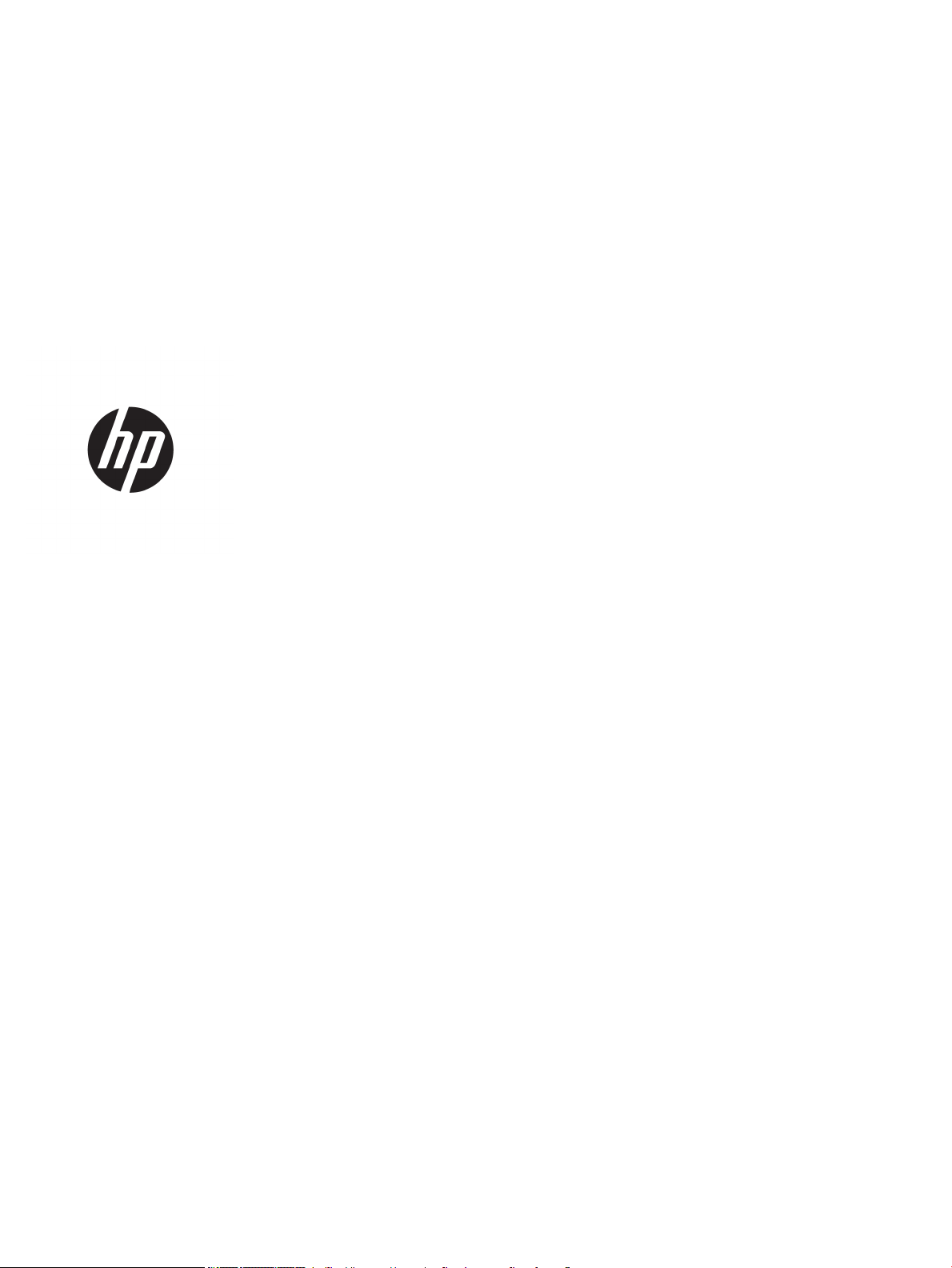
HP PageWide Enterprise Color MFP 780
HP PageWide Enterprise Color Flow MFP 785
HP PageWide Color MFP 774
HP PageWide Color MFP 779
Podręcznik użytkownika
Page 2
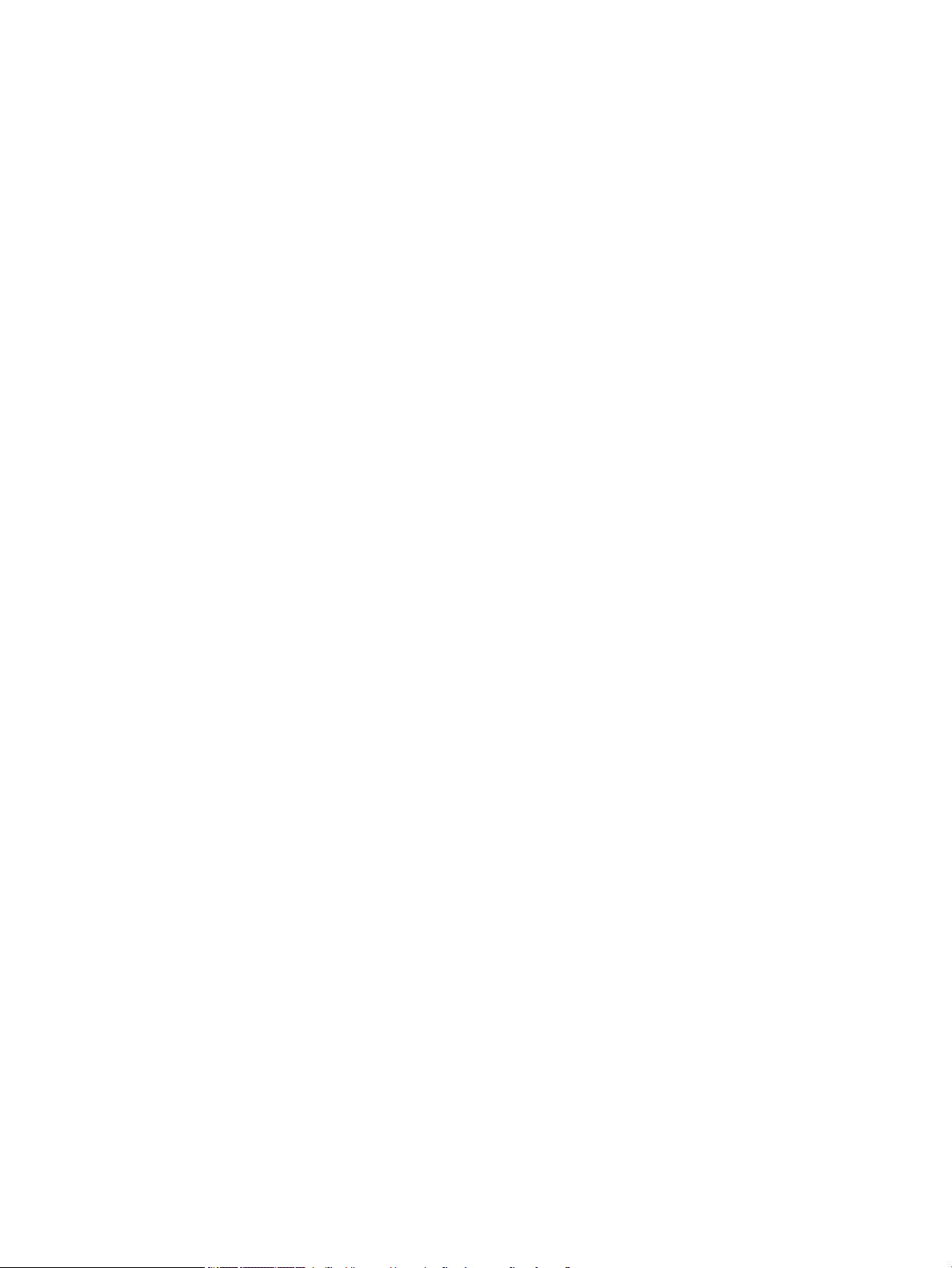
Prawa autorskie i licencja
Znaki handlowe
© Copyright 2018 HP Development Company,
L.P.
Powielanie, adaptacja lub tłumaczenie bez
wcześniejszej pisemnej zgody jest zabronione, z
wyjątkiem przypadków dozwolonych przez
prawo autorskie.
Przedstawione tu informacje mogą ulec zmianie
bez wcześniejszego powiadomienia.
Jedynymi gwarancjami na produkty i usługi rmy
HP są gwarancje wyrażone w formie oświadczeń
dołączonych do tych produktów i usług. Żaden
zapis w niniejszym dokumencie nie może być
interpretowany jako gwarancja dodatkowa.
Firma HP nie ponowi żadnej odpowiedzialności
za jakiekolwiek braki techniczne lub błędy
redakcyjne w niniejszym dokumencie.
Edition 5, 1/2019
Adobe®, Adobe Photoshop®, Acrobat® i
P
ostScript® są znakami towarowymi rmy Adobe
S
ystems Incorporated.
Apple i logo Apple są znakami towarowymi rmy
Apple Inc. zastrzeżonymi w Stanach
Zjednoczonych i innych krajach.
macOS jest znakiem towarowym rmy Apple Inc.
zarejestrowanym w Stanach Zjednoczonych i
innych krajach.
AirPrint jest znakiem towarowym rmy Apple
Inc. zarejestrowanym w Stanach Zjednoczonych
i innych krajach/regionach.
Google™ jest znakiem towarowym rmy Google,
Inc.
Microsoft®, Windows®, Windows® XP i Windows
Vista® są znakami towarowymi rmy Microsoft
Corporation zastrzeżonymi w Stanach
Zjednoczonych.
UNIX® jest zastrzeżonym znakiem towarowym
or
ganizacji The Open Group.
Page 3
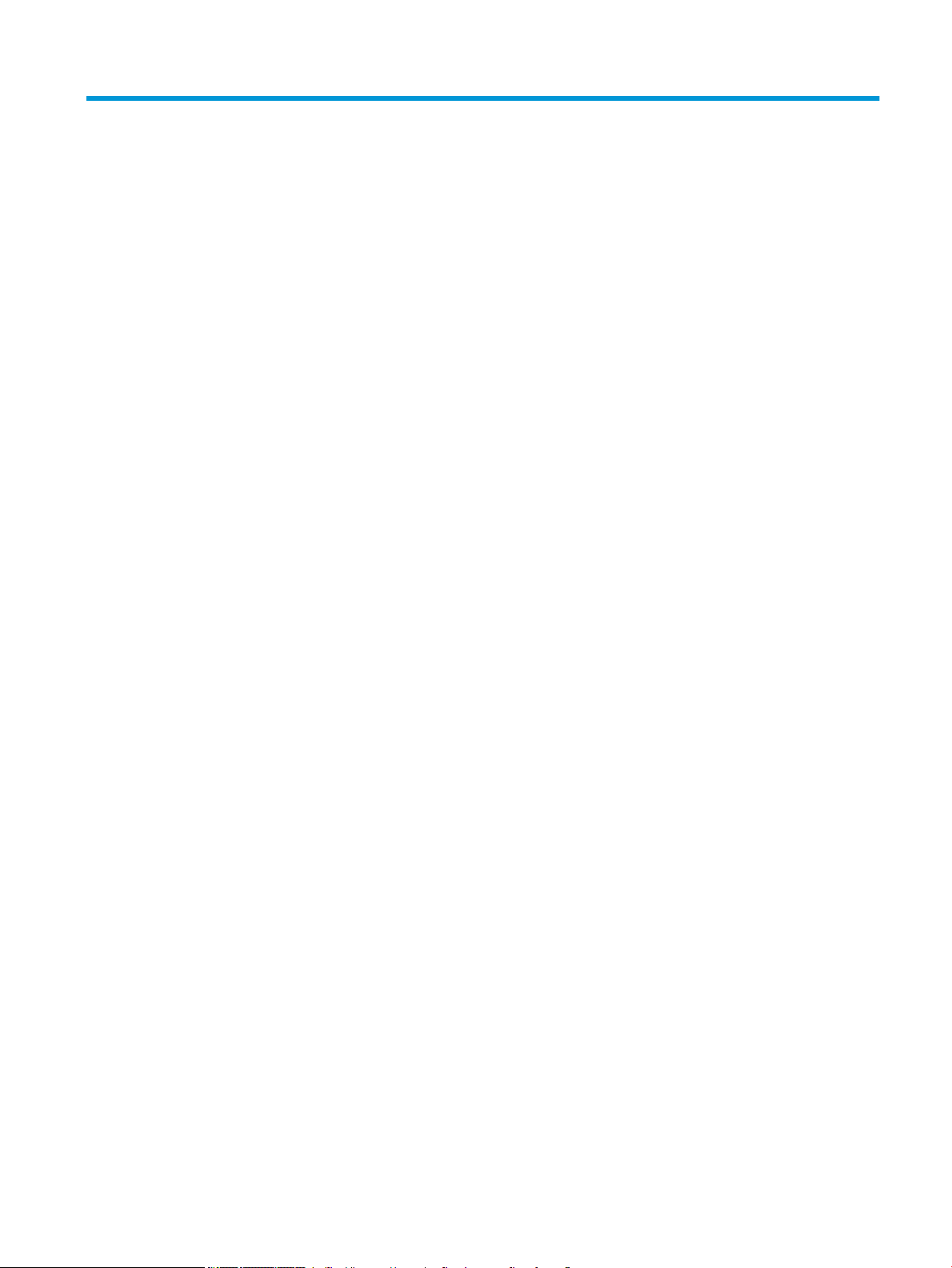
Spis treści
1 Przegląd drukarki ...................................................................................................................................................................................... 1
Informacje dodatkowe ............................................................................................................................................................. 1
Ikony ostrzeżeń ......................................................................................................................................................................... 2
Widoki drukarki ......................................................................................................................................................................... 3
Widok drukarki z przodu ..................................................................................................................................... 3
Widok przedniej części drukarki – modele 774dn, 774dns, 779dn, 779dns, 780dn,
780dns, 785f ................................................................................................................................... 3
Widok drukarki z przodu – modele 785zs, 785z+ ..................................................................... 4
Widok drukarki z tyłu oraz portów .................................................................................................................... 5
Widok tylnej części drukarki oraz porty interfejsu – modele 774dn, 774dns, 779dn,
779dns, 780dn, 780dns, 785f ...................................................................................................... 5
Widok drukarki z tyłu oraz portów – modele 785zs, 785z+ .................................................... 6
Widok panelu sterowania ................................................................................................................................... 7
Korzystanie z dotykowego panelu sterowania ........................................................................... 9
Dane techniczne drukarki ..................................................................................................................................................... 10
Dane techniczne ................................................................................................................................................ 10
Obsługiwane systemy operacyjne .................................................................................................................. 18
Rozwiązania do druku mobilnego .................................................................................................................. 20
Wymiary drukarki .............................................................................................................................................. 21
Zużycie energii, parametry elektryczne i poziom głośności ...................................................................... 22
Warunki pracy produktu ................................................................................................................................... 23
Konguracja drukarki i instalacja oprogramowania ......................................................................................................... 24
2 Podajniki papieru .................................................................................................................................................................................... 25
Informacje dodatkowe .......................................................................................................................................................... 25
Włóż papier do podajnika 1 (podajnik wielofunkcyjny) .................................................................................................... 26
Wprowadzenie ................................................................................................................................................... 26
Orientacja papieru w podajniku 1 ................................................................................................................... 27
Użyj alternatywnego trybu papieru rmowego ........................................................................................... 31
Włączanie funkcji alternatywnego papieru rmowego z poziomu panelu sterowania
drukarki .......................................................................................................................................... 31
Wkładanie papieru do podajnika 2 ...................................................................................................................................... 32
PLWW iii
Page 4
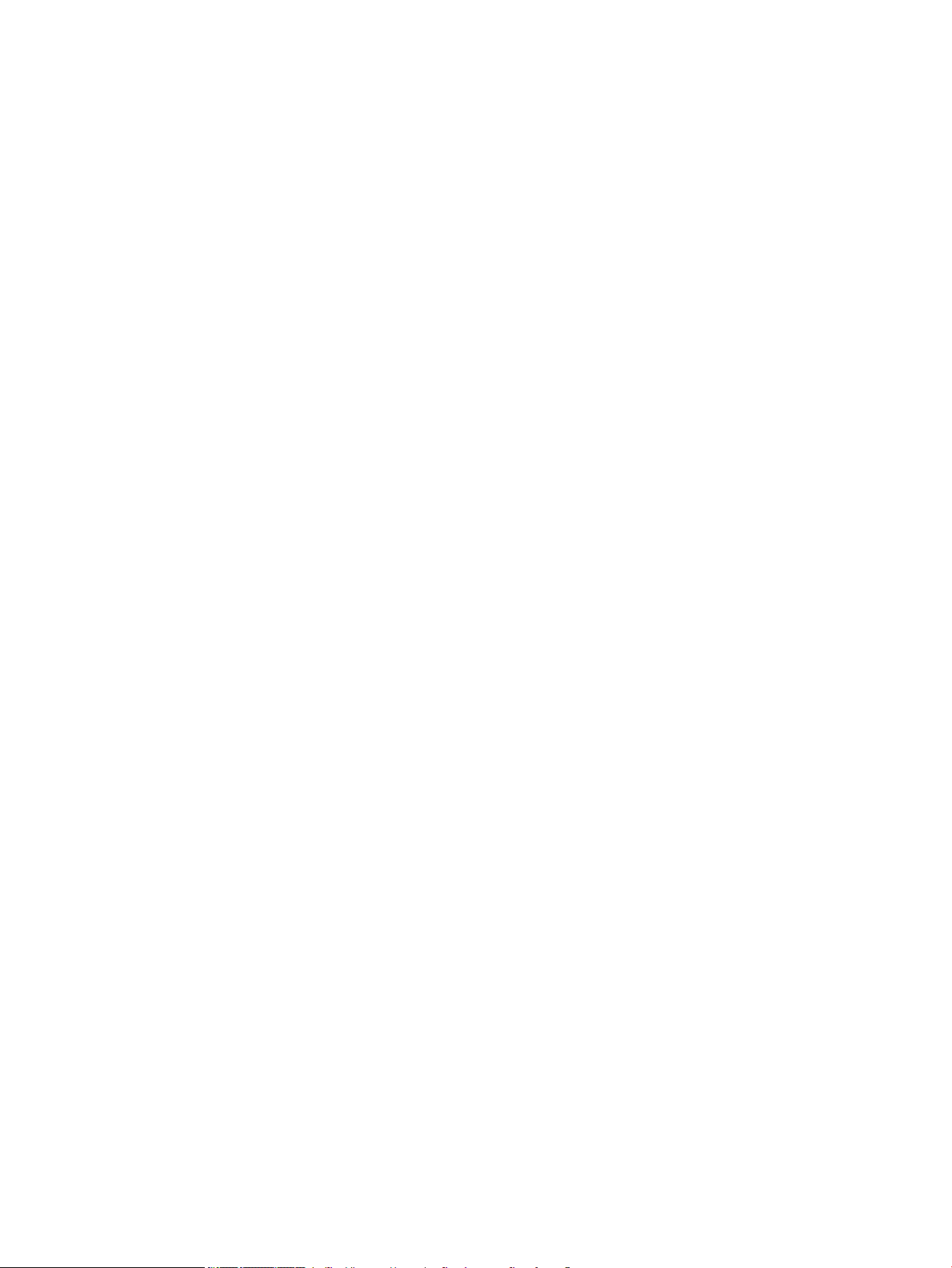
Wprowadzenie ................................................................................................................................................... 32
Podajnik 2 i podajniki na 550 arkuszy – orientacja papieru ....................................................................... 34
Użyj alternatywnego trybu papieru rmowego ........................................................................................... 37
Włączanie funkcji alternatywnego papieru rmowego z poziomu panelu sterowania
drukarki .......................................................................................................................................... 38
Ładowanie podajnika o dużej pojemności na 4000 arkuszy .......................................................................................... 39
Wprowadzenie ................................................................................................................................................... 39
Orientacja papieru w podajniku HCI ................................................................................................................ 41
Użyj alternatywnego trybu papieru rmowego ........................................................................................... 42
Włączanie funkcji alternatywnego papieru rmowego z poziomu panelu sterowania
drukarki .......................................................................................................................................... 43
Ładowanie i drukowanie na kopertach ............................................................................................................................... 44
Wprowadzenie ................................................................................................................................................... 44
Drukowanie na kopertach ................................................................................................................................ 44
Orientacja kopert ............................................................................................................................................... 44
Ładowanie kopert i drukowanie na nich ............................................................................................................................. 46
Wprowadzenie ................................................................................................................................................... 46
Podawanie ręczne etykiet ................................................................................................................................ 46
Orientacja etykiety ............................................................................................................................................ 47
Kongurowanie funkcji zszywania wewnętrznego modułu wykańczającego (tylko modele 774dns, 779dns,
780dns i 785zs) ...................................................................................................................................................................... 48
Konguracja domyślnego umiejscowienia zszywek .................................................................................... 48
Konguracja trybu pracy .................................................................................................................................. 49
3 Materiały eksploatacyjne, akcesoria i podzespoły ............................................................................................................................ 51
Informacje dodatkowe .......................................................................................................................................................... 51
Zamawianie materiałów eksploatacyjnych, akcesoriów i części zamiennych ............................................................. 52
Zamawianie ........................................................................................................................................................ 52
Materiały eksploatacyjne i akcesoria .............................................................................................................. 52
Konserwacja/Materiały eksploatacyjne o długiej żywotności (LLC) .......................................................... 53
Części do samodzielnej naprawy przez klienta ............................................................................................ 54
Wymiana kaset ....................................................................................................................................................................... 57
Wprowadzenie ................................................................................................................................................... 57
Informacje o wkładzie ....................................................................................................................................... 57
Wyjmowanie i wymiana wkładów ................................................................................................................... 58
Wymień pojemnik z płynem technicznym ......................................................................................................................... 61
Wprowadzenie ................................................................................................................................................... 61
Wyjmij pojemnik z płynem technicznym i zastąp nowym .......................................................................... 61
Wymienianie kasety ze zszywkami w wewnętrznym module wykańczającym (tylko modele 774dns,
779dns, 780dns i 785zs) ...................................................................................................................................................... 65
Wymiana wkładu zszywek w niszerze stojącym na podłodze (tylko model 785z+) ............................................... 67
iv PLWW
Page 5

4 Drukowanie .............................................................................................................................................................................................. 69
Informacje dodatkowe .......................................................................................................................................................... 69
Zadania drukowania w systemie Windows ........................................................................................................................ 70
Sposób skanowania (Windows) ...................................................................................................................... 70
Automatyczne drukowanie po obu stronach (Windows) ............................................................................ 71
Ręczne drukowanie po obu stronach (Windows) ......................................................................................... 71
Drukowanie wielu stron na jednym arkuszu (Windows) ............................................................................. 73
Wybór rodzaj papieru (Windows) .................................................................................................................... 73
Dodatkowe zadania drukowania ..................................................................................................................... 74
Zadania drukowania (macOS) .............................................................................................................................................. 75
Sposób drukowania (macOS) ........................................................................................................................... 75
Automatyczne drukowanie po obu stronach (macOS) ................................................................................ 75
Ręczne drukowanie po obu stronach (macOS) ............................................................................................. 75
Drukowanie wielu stron na jednym arkuszu (macOS) ................................................................................. 76
Wybór rodzaju papieru (macOS) ..................................................................................................................... 76
Dodatkowe zadania drukowania ..................................................................................................................... 76
Przechowywanie zadań drukowania w pamięci drukarki w celu późniejszego wydrukowania lub wydruku
poufnego ................................................................................................................................................................................. 78
Wprowadzenie ................................................................................................................................................... 78
Tworzenie przechowywanego zadania (Windows) ...................................................................................... 78
Drukowanie zapisanego zadania .................................................................................................................... 79
Usuwanie zapisanego zadania ........................................................................................................................ 79
Usuwanie zadania przechowywanego w drukarce ................................................................. 79
Zmień maksymalną liczbę przechowywanych zadań ............................................................ 80
Informacje wysyłane do drukarki w celu rejestrowania zadań .................................................................. 80
Drukowanie dla urządzeń przenośnych ............................................................................................................................. 81
Wprowadzenie ................................................................................................................................................... 81
Wi-Fi Direct i NFC Connect and Print ............................................................................................................... 81
HP ePrint drogą e-mailową .............................................................................................................................. 82
oprogramowanie HP ePrint ............................................................................................................................. 83
AirPrint ................................................................................................................................................................. 83
Wbudowane rozwiązanie druku w systemie Android .................................................................................. 84
Drukowanie z portu USB ....................................................................................................................................................... 85
Wprowadzenie ................................................................................................................................................... 85
Włączanie portu USB w celu drukowania ...................................................................................................... 85
Drukowanie dokumentów z USB .................................................................................................................... 86
5 Kopiuj ........................................................................................................................................................................................................ 87
Informacje dodatkowe .......................................................................................................................................................... 87
Kopiowanie .............................................................................................................................................................................. 88
Kopiowanie po obu stronach (dwustronne) ....................................................................................................................... 90
PLWW v
Page 6
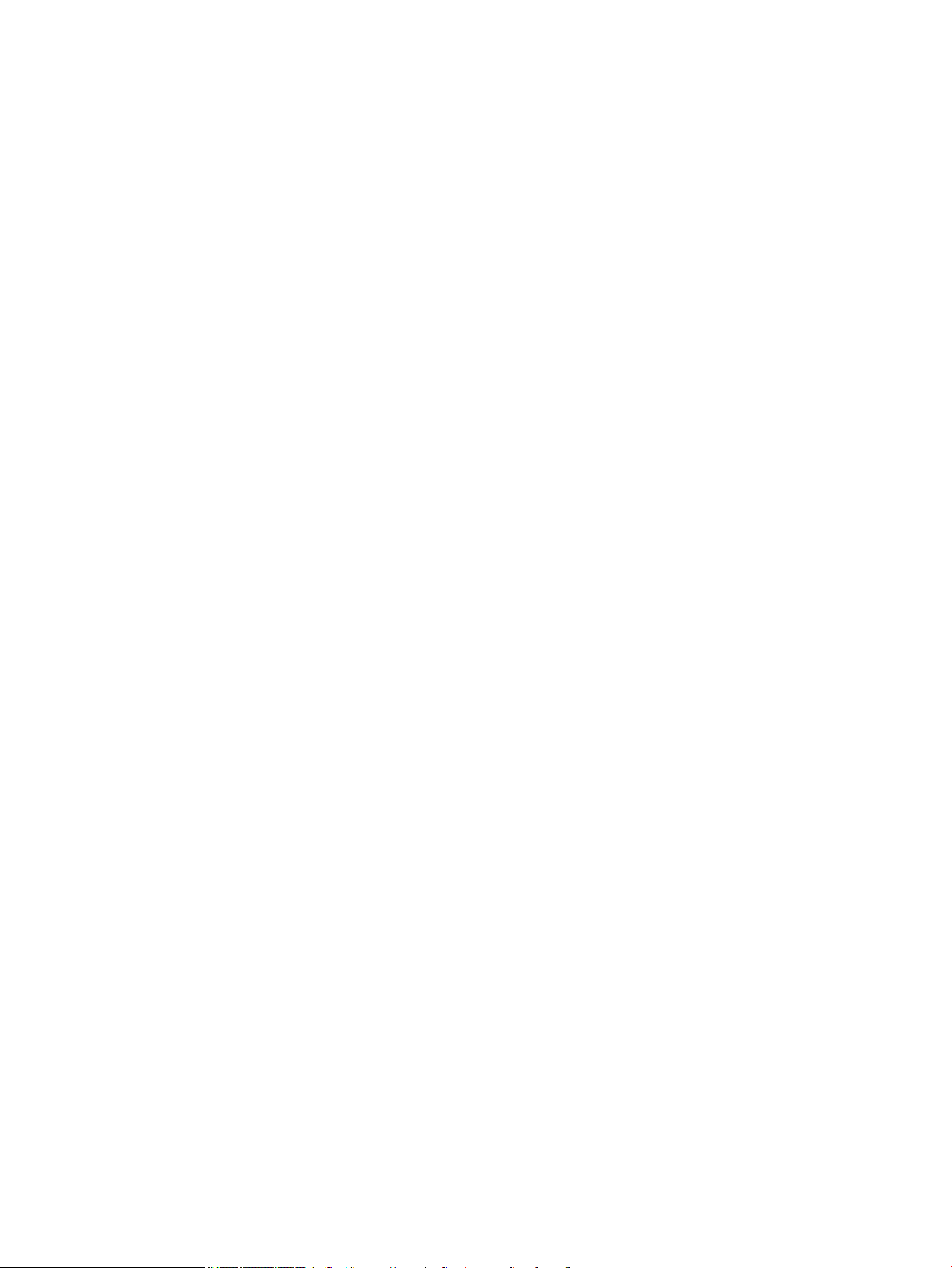
Dodatkowe zadania kopiowania .......................................................................................................................................... 92
6 Skanowanie ............................................................................................................................................................................................. 93
Informacje dodatkowe .......................................................................................................................................................... 93
Konguracja funkcji Skanuj do poczty e-mail .................................................................................................................... 94
Wprowadzenie ................................................................................................................................................... 94
Zanim zaczniesz ................................................................................................................................................ 94
Krok 1: Otwórz wbudowany serwer internetowy HP (EWS) ....................................................................... 95
Krok 2: Konguracja ustawień Identykacji sieci .......................................................................................... 95
Krok 3: Konguracja funkcji skanowania do wiadomości e-mail ............................................................... 96
Metoda 1: Podstawowa konguracja za pomocą Kreatora konguracji poczty e-mail .... 96
Metoda 2: Zaawansowana konguracja za pomocą Konguracji poczty e-mail ............. 100
Krok czwarty: Konguracja szybkich zestawów (opcjonalnie) ................................................................ 104
Krok 5: Konguracja funkcji Skanuj do wiadomości e-mail w celu używania systemu Oice 365
Outlook (opcjonalnie) ..................................................................................................................................... 105
Wprowadzenie ............................................................................................................................ 105
Skonguruj serwer poczty wychodzącej (SMTP) w celu wysyłania poczty z konta
Oice 365 Outlook ..................................................................................................................... 105
Konguracja funkcji skanowania do folderu sieciowego ............................................................................................... 108
Wprowadzenie ................................................................................................................................................. 108
Zanim zaczniesz .............................................................................................................................................. 108
Krok 1: Otwórz wbudowany serwer internetowy HP ................................................................................ 108
Krok 2: Konguracja funkcji skanowania do folderu sieciowego ............................................................. 109
Metoda 1: Używanie kreatora funkcji Skanuj do folderu sieciowego ................................. 109
Metoda 2: Konguracja funkcji Skanuj do folderu sieciowego ............................................ 110
Krok 1: Rozpocznij kongurację .......................................................................... 110
Krok 2: Konguruj ustawienia funkcji Skanuj do folderu sieciowego ............ 110
Krok 3: Zakończ kongurację ............................................................................... 118
Konguracja funkcji Skanuj na dysk USB ......................................................................................................................... 119
Wprowadzenie ................................................................................................................................................. 119
Krok 1: Otwórz wbudowany serwer internetowy HP ................................................................................ 119
Krok 2: Włącz funkcję Skanuj na dysk USB ................................................................................................. 120
Krok 3: Konguracja szybkich zestawów (opcjonalnie) ............................................................................ 120
Domyślne ustawienia skanowania dla konguracji opcji Skanuj na dysk USB ...................................... 121
Domyślne ustawienia pliku dla konguracji opcji Skanuj na dysk USB .................................................. 121
Konguracja funkcji Skanuj do SharePoint® (tylko modele Flow) ................................................................................ 123
Wprowadzenie ................................................................................................................................................. 123
Zanim zaczniesz .............................................................................................................................................. 123
Krok 1: Otwórz wbudowany serwer internetowy HP (EWS) ..................................................................... 123
Krok 2: Włączanie funkcji Skanuj do SharePoint® i tworzenie szybkiego zestawu Skanuj do
SharePoint ........................................................................................................................................................ 124
vi PLWW
Page 7
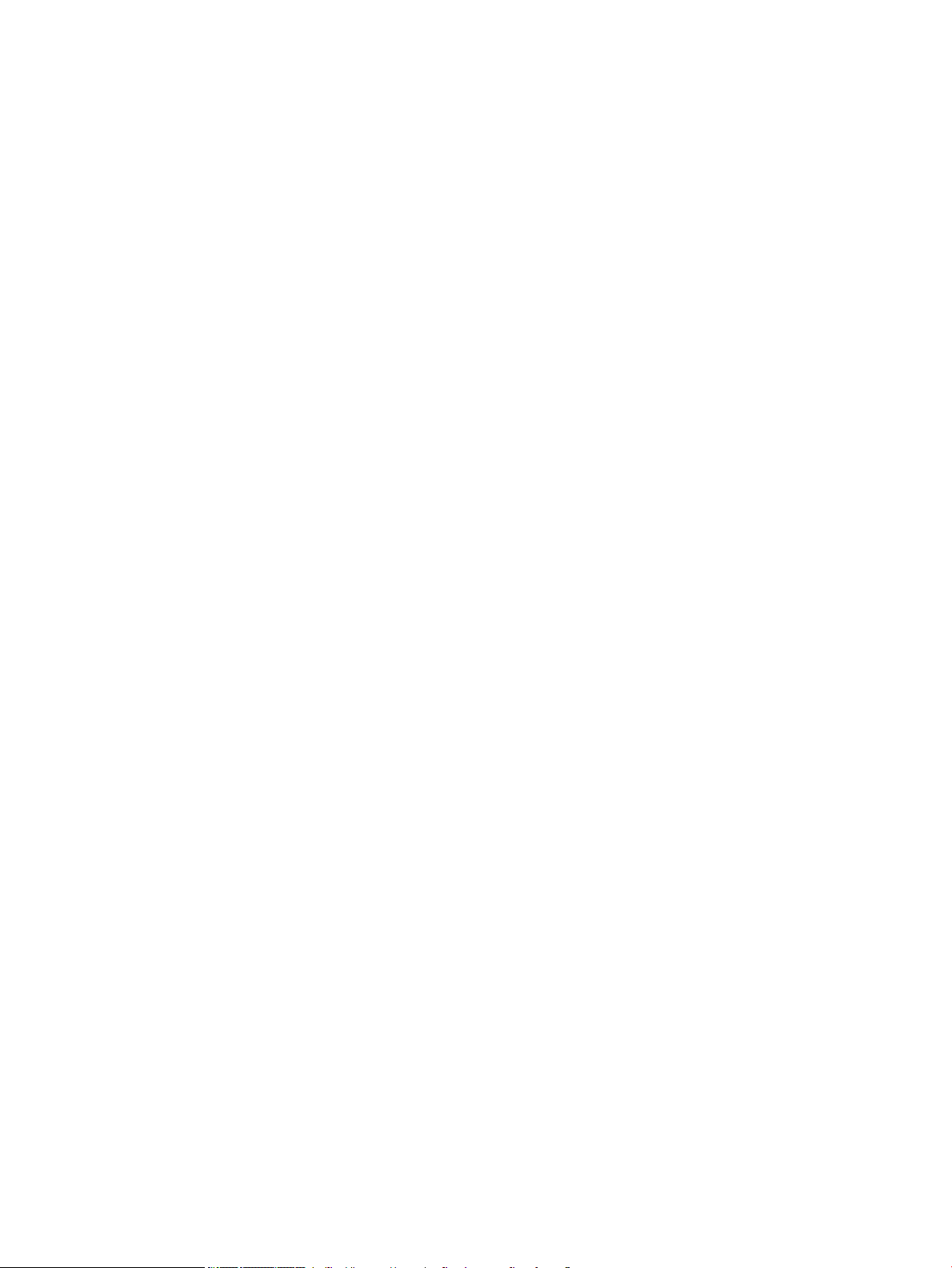
Ustawienia skanowania szybkiego zestawu i opcje dla funkcji Skanuj do SharePoint® ...................... 126
Skanowanie do wiadomości e-mail .................................................................................................................................. 128
Wprowadzenie ................................................................................................................................................. 128
Skanowanie do wiadomości e-mail ............................................................................................................. 128
Skanuj do folderu sieciowego ............................................................................................................................................ 131
Wprowadzenie ................................................................................................................................................. 131
Skanuj do folderu sieciowego ....................................................................................................................... 131
Skanowanie do pamięci USB .............................................................................................................................................. 133
Wprowadzenie ................................................................................................................................................. 133
Skanowanie do pamięci USB ......................................................................................................................... 133
Skanowanie do platformy SharePoint .............................................................................................................................. 135
Wprowadzenie ................................................................................................................................................. 135
Skanowanie do platformy SharePoint ......................................................................................................... 135
Skanuj do przechowywania zadań .................................................................................................................................... 137
Wprowadzenie ................................................................................................................................................. 137
Skanowanie do folderu przechowywania zleceń w pamięci drukarki .................................................... 137
Drukowanie z folderu przechowywania zleceń w pamięci drukarki ....................................................... 139
Rozwiązania dla rm HP JetAdvantage ............................................................................................................................ 140
Dodatkowe zadania skanowania ....................................................................................................................................... 141
7 Faksowanie ........................................................................................................................................................................................... 143
Informacje dodatkowe ........................................................................................................................................................ 143
Kongurowanie faksu ......................................................................................................................................................... 144
Wprowadzenie ................................................................................................................................................. 144
Skonguruj faks za pomocą panelu sterowania drukarki ........................................................................ 144
Zmiana konguracji faksu .................................................................................................................................................. 145
Ustawienia wybierania numeru faksu ......................................................................................................... 145
Ogólne ustawienia wysyłania faksu ............................................................................................................. 146
Ustawienia odbierania faksu ......................................................................................................................... 146
Wysyłanie faksu ................................................................................................................................................................... 148
Dodatkowe zadania faksowania ....................................................................................................................................... 150
8 Zarządzanie drukarką ......................................................................................................................................................................... 151
Informacje dodatkowe ........................................................................................................................................................ 151
Zaawansowana konguracja za pomocą wbudowanego serwera internetowego HP (EWS) ................................. 152
Wprowadzenie ................................................................................................................................................. 152
Dostęp do wbudowanego serwera internetowego HP ............................................................................. 152
Wbudowany serwer internetowy rmy HP — funkcje .............................................................................. 153
Karta Informacje ......................................................................................................................... 153
Karta Ogólne ............................................................................................................................... 154
Karta Copy/Print .......................................................................................................................... 155
PLWW vii
Page 8

Karta Usługa skanowania/dystrybucja cyfrowa .................................................................... 156
Karta Faks .................................................................................................................................... 157
Karta Troubleshooting (Rozwiązywanie problemów) .......................................................... 158
Karta Security (Zabezpieczenia) .............................................................................................. 158
Karta HP Web Services (Usługi sieciowe HP) .......................................................................... 159
Karta Praca w sieci ..................................................................................................................... 159
Lista Other Links (Inne łącza) ................................................................................................... 161
Tworzenie szybkiego zestawu ........................................................................................................................................... 162
Wprowadzenie ................................................................................................................................................. 162
Krok 1: Otwórz wbudowany serwer internetowy HP (EWS) ..................................................................... 162
Krok 2: Dodawanie szybkich zestawów i zarządzanie nimi ..................................................................... 163
Dodawanie szybkiego zestawu ................................................................................................ 163
Edycja szybkiego zestawu ........................................................................................................ 164
Kopiowanie szybkiego zestawu ............................................................................................... 164
Usuwanie szybkiego zestawu .................................................................................................. 165
Szybki zestaw — ustawienia i opcje ....................................................................................... 165
Przykładowe szybkie zestawy ................................................................................................. 171
Kongurowanie ustawień sieci IP ...................................................................................................................................... 172
Oświadczenie dotyczące udostępniania drukarki ...................................................................................... 172
Wyświetlanie lub zmiana ustawień sieciowych .......................................................................................... 172
Zmiana nazwy drukarki w sieci ..................................................................................................................... 172
Ręczna konguracja parametrów TCP/IP IPv4 z panelu sterowania urządzenia ................................. 173
Ręczna konguracja parametrów TCP/IP IPv6 z panelu sterowania urządzenia ................................. 173
Ustawienia szybkości łącza i dupleksu ........................................................................................................ 174
Funkcje zabezpieczające drukarkę ................................................................................................................................... 176
Wprowadzenie ................................................................................................................................................. 176
Oświadczenia o bezpieczeństwie ................................................................................................................. 176
Przypisz hasło administratora ...................................................................................................................... 176
Protokół IPsec .................................................................................................................................................. 177
Blokowanie formatyzatora ............................................................................................................................ 177
Obsługa szyfrowania: Bezpieczne wysokowydajne dyski twarde rmy HP .......................................... 177
Ustawienia oszczędzania energii ...................................................................................................................................... 178
Wprowadzenie ................................................................................................................................................. 178
Ustawianie licznika czasu uśpienia i kongurowanie drukarki tak, aby zużywała nie więcej niż 2
W energii ........................................................................................................................................................... 178
Ustawianie harmonogramu uśpienia ........................................................................................................... 178
HP Web Jetadmin ................................................................................................................................................................. 180
Aktualizacje oprogramowania lub oprogramowania sprzętowego ............................................................................. 181
9 Rozwiązywanie problemów ............................................................................................................................................................... 183
Informacje dodatkowe ........................................................................................................................................................ 183
viii PLWW
Page 9
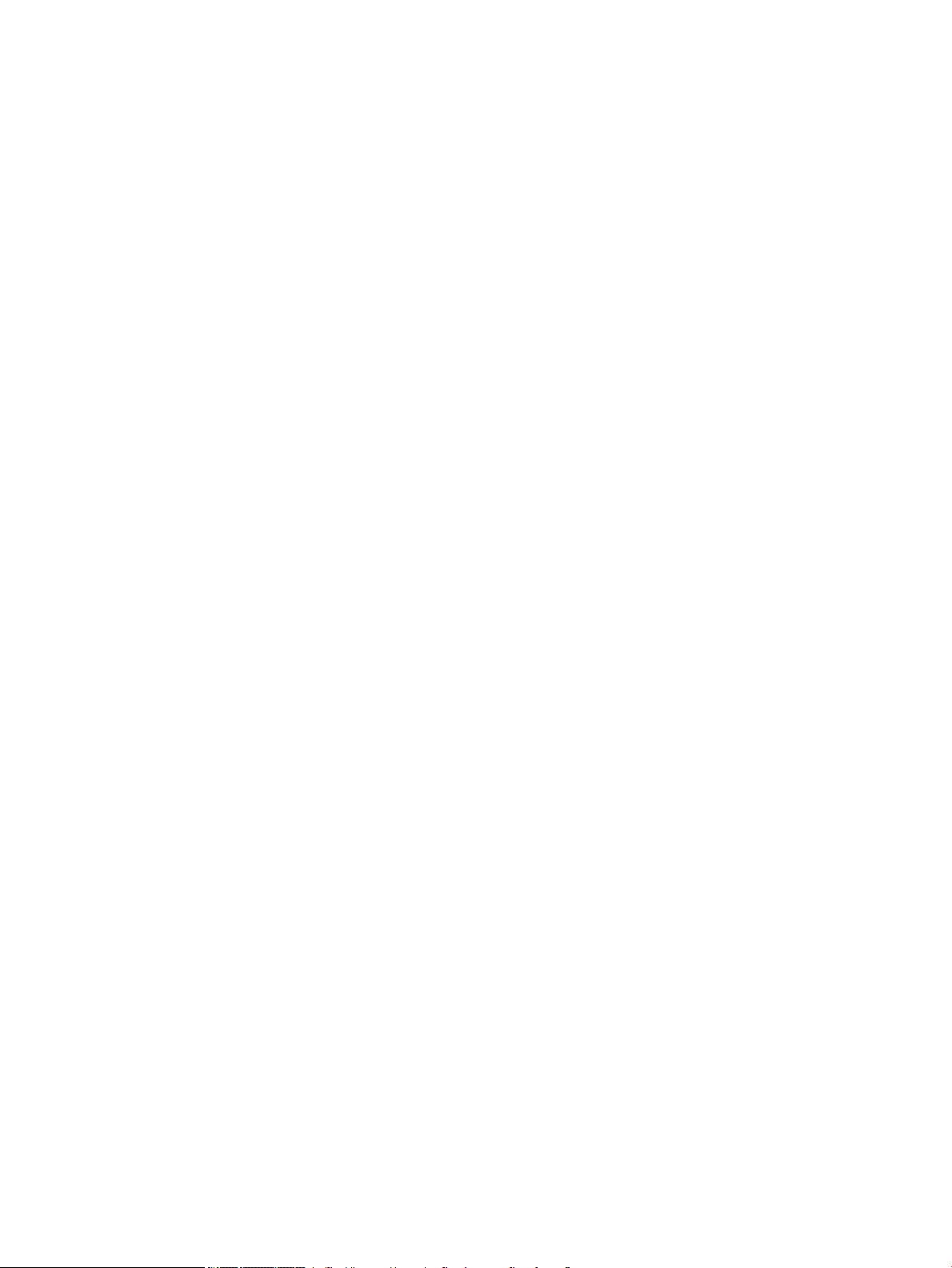
Obsługa klienta .................................................................................................................................................................... 185
System pomocy panelu sterowania ................................................................................................................................. 186
Przywracanie ustawień fabrycznych ................................................................................................................................ 187
Wprowadzenie ................................................................................................................................................. 187
Metoda 1: Przywracanie ustawień fabrycznych za pomocą panelu sterowania drukarki .................. 187
Metoda 2: Przywracanie ustawień fabrycznych za pośrednictwem wbudowanego serwera
internetowego HP (tylko drukarki podłączone do sieci) ........................................................................... 187
Na panelu sterowania drukarki wyświetlany jest komunikat „Niski poziom tuszu w kasecie” lub „Bardzo
niski poziom tuszu w kasecie”
Zmiana ustawień „Niski poziom tuszu w kasecie” ..................................................................................... 188
Zamawianie materiałów eksploatacyjnych ................................................................................................. 189
Drukarka nie pobiera papieru lub podaje go nieprawidłowo ........................................................................................ 190
Wprowadzenie ................................................................................................................................................. 190
Drukarka nie pobiera papieru ........................................................................................................................ 190
Drukarka pobiera kilka arkuszy papieru ...................................................................................................... 192
Podajnik dokumentów zacina się, marszczy papier lub pobiera na raz więcej arkuszy papieru ....... 196
Usuń zablokowany papier .................................................................................................................................................. 197
Wprowadzenie ................................................................................................................................................. 197
Miejsca zacinania się papieru ........................................................................................................................ 198
Automatyczna nawigacja do usuwania zacięć papieru ............................................................................. 198
Czy masz do czynienia z częstymi lub powtarzającymi się zacięciami papieru? ................................. 198
Usuwanie zaciętego papieru z podajnika dokumentów – 31.13.yz ....................................................... 199
Usuwanie zacięć papieru w podajniku 1 — 15.A1.yz; 15.D1.51; 15.D1.81; 15.D2. A1; 15.D2. D1 ... 201
Usuwanie zacięć papieru w podajniku 2 — 15.A2.yz; 15.D2.52; 15.D2.82; 15.D2. A2; 15.D2. D2 ... 204
Usuwanie zacięć papieru w podajniku 3 — 15.A3.yz; 15.12.A3; 15.12.D3 ........................................... 207
Usuwanie zaciętego papieru z modułu podgrzewanej rolki dociskowej (HPR) – 13.xx.xx,
15.5x.xx, 66.Bx.xx, 17.B3.xx ......................................................................................................................... 210
Usuwanie zacięć papieru w pojemniku wyjściowym - 15.E1.yz; 15.C1. AZ ........................................... 212
Usuwanie zacięć papieru w module druku dwustronnego — 15.D1.yz; 15.D2.yz; 15.C1.5Z;
15.C1.8z; 15.C1.9z .......................................................................................................................................... 213
Usuwanie zacięć papieru w podajnikach 3 X 550 — 15.A4.yz; 15.a5.yz; 15.a6.yz; 15.a9.yz;
15.37.yz; 15.38.yz; 15.48.yz ........................................................................................................................ 215
Usuwanie zacięcia papieru w podajniku HCI na 4000 arkuszy — 15.A7.yz; 15.a8.yz; 15.37.yz;
15.38.yz; 15.48.yz .......................................................................................................................................... 218
Usuwanie zaciętego papieru z wewnętrznego modułu wykańczającego (tylko modele 774dns,
779dns, 780dns i 785zs) – 15.51.yz; 15.62.yz; 15.63.yz; 15.67.yz ...................................................... 223
Usuwanie zaciętych zszywek (tylko modele 774dns, 779dns, 780dns i 785zs) – 15.63.yz ............. 225
Usuwanie zacięć papieru przez tylną pokrywę niszera stojącego na podłodze (tylko model
785z+) ............................................................................................................................................................... 227
Usuwanie zacięć papieru przez przednią pokrywę niszera stojącego na podłodze (tylko model
785z+) ............................................................................................................................................................... 229
........................................................................................................................................... 188
Drukarki z funkcją faksu ............................................................................................................ 188
PLWW ix
Page 10
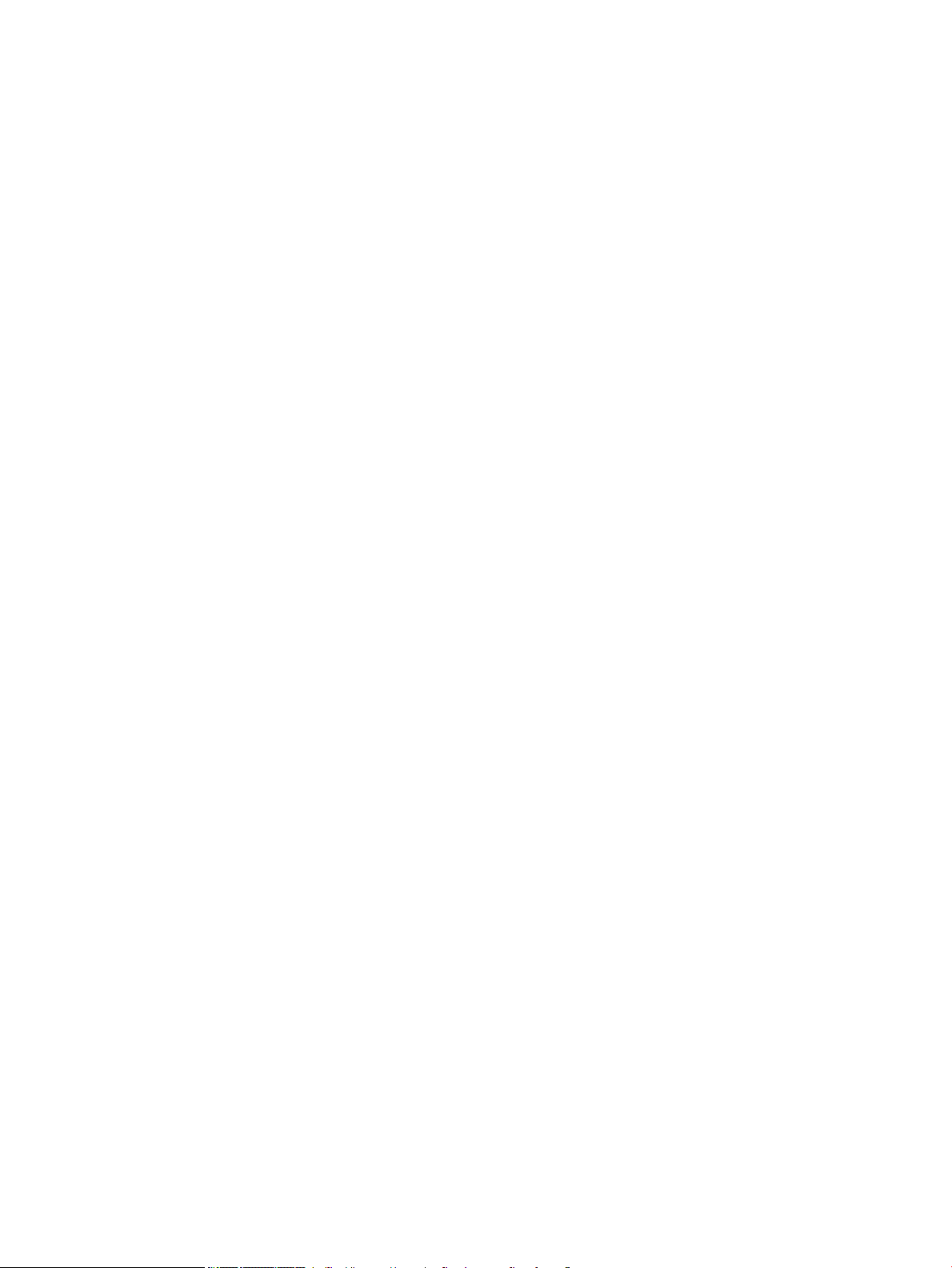
Usuwanie zacięć zszywek w niszerze stojącym na podłodze (tylko model 785z+) .......................... 230
Poprawianie jakości druku .................................................................................................................................................. 234
Wprowadzenie ................................................................................................................................................. 234
Sprawdź stan kasety ...................................................................................................................................... 234
Aktualizowanie oprogramowania sprzętowego drukarki ......................................................................... 235
Zmiana ustawienia jakości wydruku ............................................................................................................ 235
Drukowanie dokumentu z innego programu .............................................................................................. 235
Sprawdź ustawienia papieru i jakości .......................................................................................................... 235
Sprawdź ustawienia odcieni szarości i czerni ............................................................................................. 236
Regulacja ustawień kolorów (Windows) ...................................................................................................... 237
Sprawdzenie papieru i środowiska drukowania ......................................................................................... 237
Krok 1: Należy używać tylko papieru zgodnego ze specykacjami rmy HP ................... 237
Krok 2: Sprawdzanie środowiska pracy .................................................................................. 238
Sprawdzanie wizualne pojemnika ................................................................................................................ 238
Czyszczenie drukarki ...................................................................................................................................... 239
Wydrukowanie i interpretacja raportu jakości druku ............................................................ 239
Czyszczenie głowicy drukującej ............................................................................................... 240
Czyszczenie rolek ....................................................................................................................... 240
Używanie innego sterownika druku ............................................................................................................. 241
Popraw jakość kopiowania obrazu .................................................................................................................................... 242
Sprawdzanie czystości szyby skanera (kurz i smugi) ................................................................................ 242
Kalibracja skanera ........................................................................................................................................... 243
Sprawdzenie ustawień papieru ..................................................................................................................... 244
Sprawdź opcje wyboru papieru ................................................................................................ 244
Sprawdzanie ustawień regulacji obrazu ...................................................................................................... 244
Optymalizacja kopii pod względem tekstu lub obrazów .......................................................................... 245
Kopiowanie od krawędzi do krawędzi ......................................................................................................... 245
Poprawianie jakości skanowania obrazu ......................................................................................................................... 246
Sprawdzanie czystości szyby skanera (kurz i smugi) ................................................................................ 246
Zmiana ustawień rozdzielczości ................................................................................................................... 247
Sprawdzanie ustawień regulacji obrazu ...................................................................................................... 248
Optymalizacja skanowania dla tekstu lub obrazów .................................................................................. 248
Sprawdzanie ustawień jakości wydruków ................................................................................................... 249
Czyszczenie rolek pobierających i wkładki rozdzielającej w podajniku dokumentów ......................... 249
Poprawianie jakości obrazu faksu ..................................................................................................................................... 252
Sprawdzanie czystości szyby skanera (kurz i smugi) ................................................................................ 252
Sprawdzenie ustawienia rozdzielczości faksów wysyłanych .................................................................. 253
Sprawdzanie ustawień regulacji obrazu ...................................................................................................... 254
Optymalizacja faksów dla tekstu lub obrazów .......................................................................................... 254
Sprawdzanie ustawień poprawiania błędów .............................................................................................. 254
Sprawdzenie ustawienia dopasowania do strony ..................................................................................... 255
x PLWW
Page 11
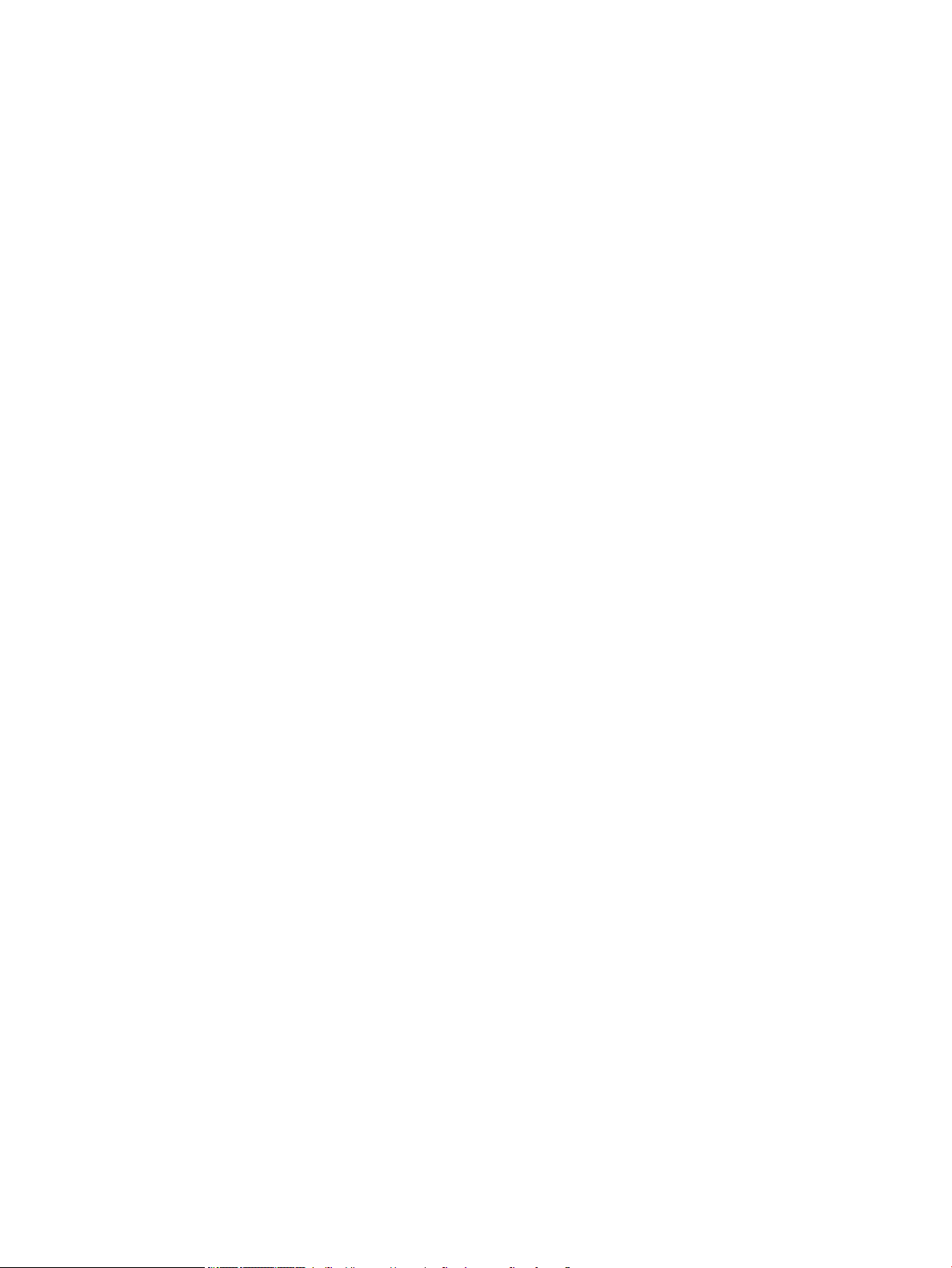
Czyszczenie rolek pobierających i wkładki rozdzielającej w podajniku dokumentów ......................... 255
Wysłanie do innego urządzenia faksowego ............................................................................................... 257
Sprawdzenie urządzenia faksowego nadawcy .......................................................................................... 257
Rozwiązywanie problemów z siecią przewodową ......................................................................................................... 258
Wprowadzenie ................................................................................................................................................. 258
Złe połączenie zyczne .................................................................................................................................. 258
Komputer nie może skomunikować się z drukarką ................................................................................... 258
Drukarka korzysta z nieodpowiednich ustawień łącza i dupleksu dla komunikacji z siecią ............... 259
Nowe programy mogły spowodować problemy ze zgodnością ............................................................. 259
Komputer lub stacja robocza mogą być błędnie skongurowane .......................................................... 259
Drukarka została wyłączona lub inne ustawienia sieci są błędne .......................................................... 259
Rozwiązywanie problemów z siecią bezprzewodową ................................................................................................... 260
Wprowadzenie ................................................................................................................................................. 260
Lista kontrolna konguracji łączności bezprzewodowej .......................................................................... 260
Po skongurowaniu łączności bezprzewodowej drukarka nie drukuje ................................................. 261
Drukarka nie drukuje, a na komputerze jest zainstalowane zewnętrzne oprogramowanie zapory . 261
Po zmianie miejsca routera bezprzewodowego lub drukarki połączenie bezprzewodowe nie
działa ................................................................................................................................................................. 262
Nie można podłączyć większej liczby komputerów do drukarki bezprzewodowej ............................. 262
Drukarka bezprzewodowa traci łączność po podłączeniu do sieci VPN ................................................ 262
Sieci nie ma na liście sieci bezprzewodowych ............................................................................................ 262
Sieć bezprzewodowa nie działa .................................................................................................................... 262
Ograniczanie zakłóceń w sieci bezprzewodowej ....................................................................................... 263
Rozwiązywanie problemów z faksem .............................................................................................................................. 264
Lista kontrolna przy rozwiązywaniu problemów z faksem ...................................................................... 264
Jakiego typu linia telefoniczna jest używana? ....................................................................... 264
Czy stosowane jest urządzenie zapobiegające przepięciom? ............................................. 264
Czy stosowany jest system poczty głosowej lub automatyczna sekretarka? ................. 265
Czy linia telefoniczna ma funkcję połączeń oczekujących? ................................................. 265
Sprawdzenie stanu przystawki faksującej .............................................................................. 265
Ogólne problemy z faksem ........................................................................................................................... 266
Faks nie został wysłany ............................................................................................................. 266
Komunikat o błędzie Brak pamięci wyświetla się na panelu sterowania drukarki .......... 266
Jakość druku fotograi jest niska lub fotograa jest drukowana jako szara ramka ........ 266
Dotknąłeś przycisku Stop, aby anulować faks, ale faks nie odpowiada ............................ 266
Przycisk książki adresowej faksu nie jest wyświetlany ........................................................ 266
Nie można znaleźć pozycji Ustawienia faksu w programie HP Web Jetadmin ................. 266
Nagłówek jest dołączany u góry strony, gdy włączono funkcję nakładki ......................... 266
W polu odbiorców pojawiają się zarówno nazwiska, jak i numery ..................................... 266
Jednostronicowy faks jest drukowany na dwóch stronach ................................................. 266
Dokument zatrzymuje się w podajniki w połowie wysyłania faksu ................................... 267
PLWW xi
Page 12
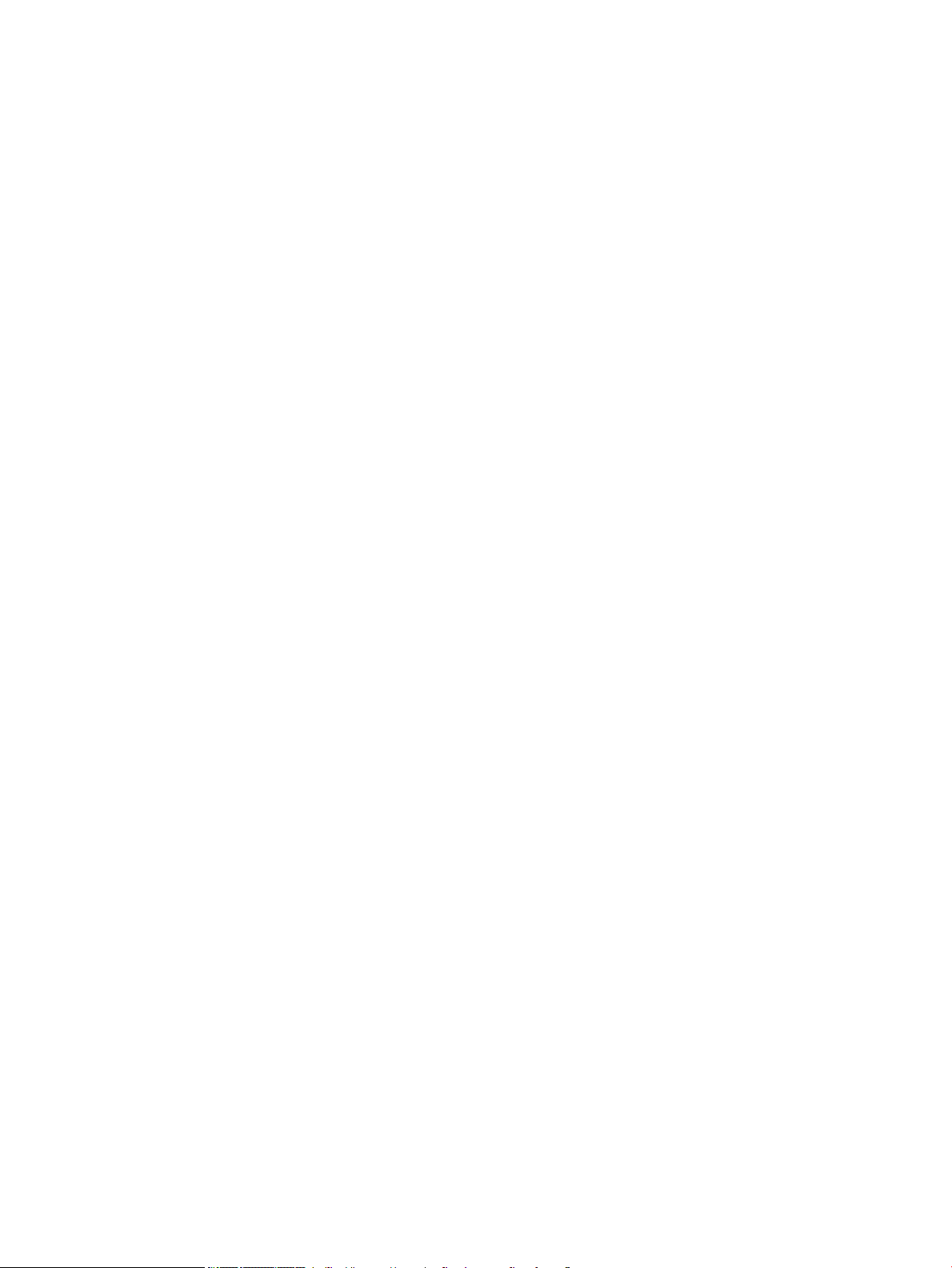
Dźwięki wydawane przez przystawkę faksującą są zbyt głośne lub zbyt ciche .............. 267
Indeks ......................................................................................................................................................................................................... 269
xii PLWW
Page 13
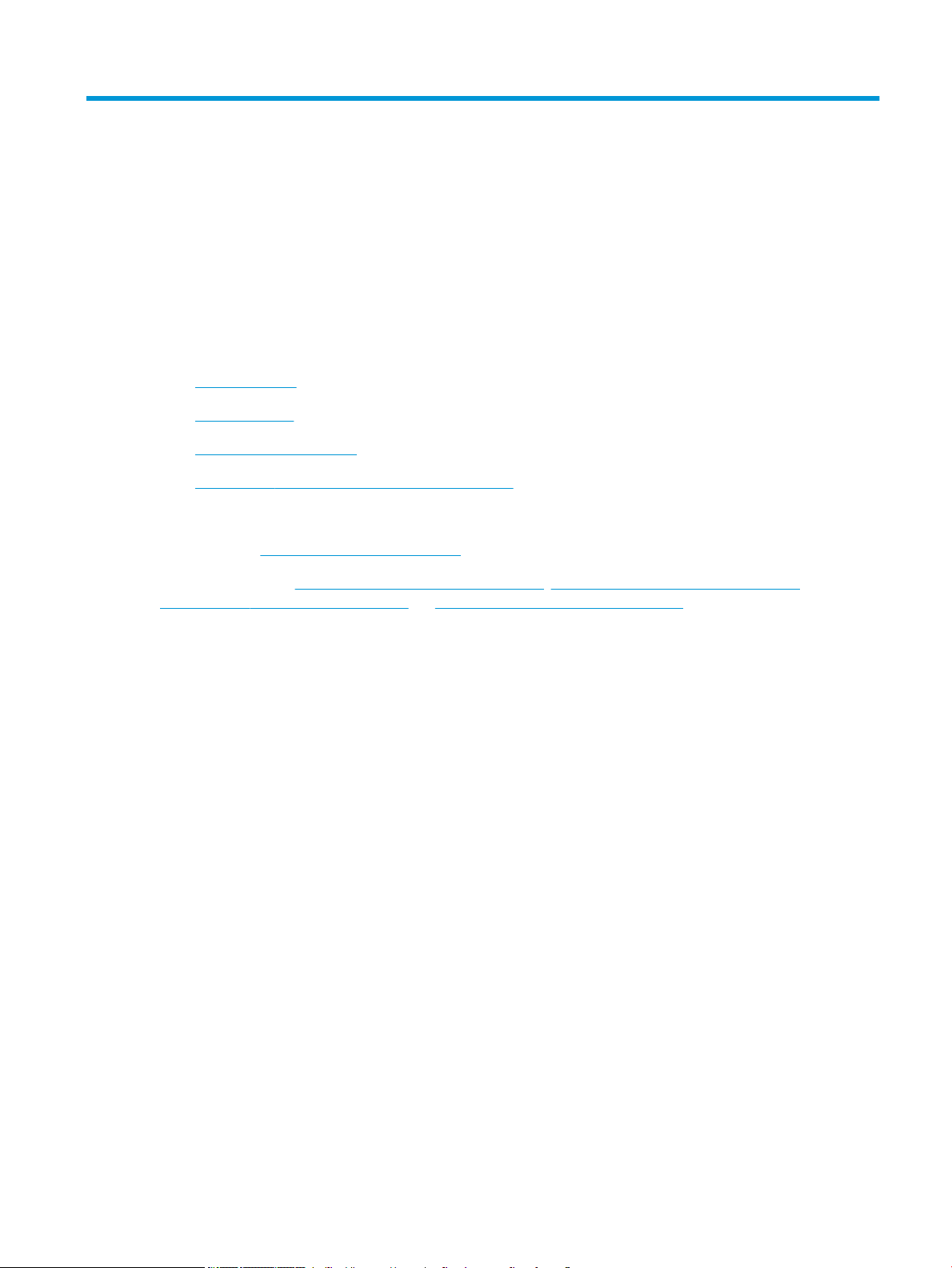
1 Przegląd drukarki
Informacje dodatkowe
●
Ikony ostrzeżeń
●
Widoki drukarki
●
Dane techniczne drukarki
●
Konguracja drukarki i instalacja oprogramowania
Poniższe informacje są poprawne w chwili publikacji.
Film z pomocą: www.hp.com/videos/PageWide.
Aktualne informacje: www.hp.com/support/pwcolor780MFP, www.hp.com/support/pwcolor785MFP,
www.hp.com/support/colorpw774MFP lub www.hp.com/support/colorpw779MFP.
Pełne wsparcie HP dla drukarki obejmuje następujące informacje:
● Instalacja i konguracja
● Nauka i użytkowanie
● Rozwiązywanie problemów
● Pobierz aktualizacje programów i oprogramowania sprzętowego
● Dołączanie do forów pomocy technicznej
● Znajdowanie informacji o gwarancji i przepisach
PLWW Informacje dodatkowe 1
Page 14
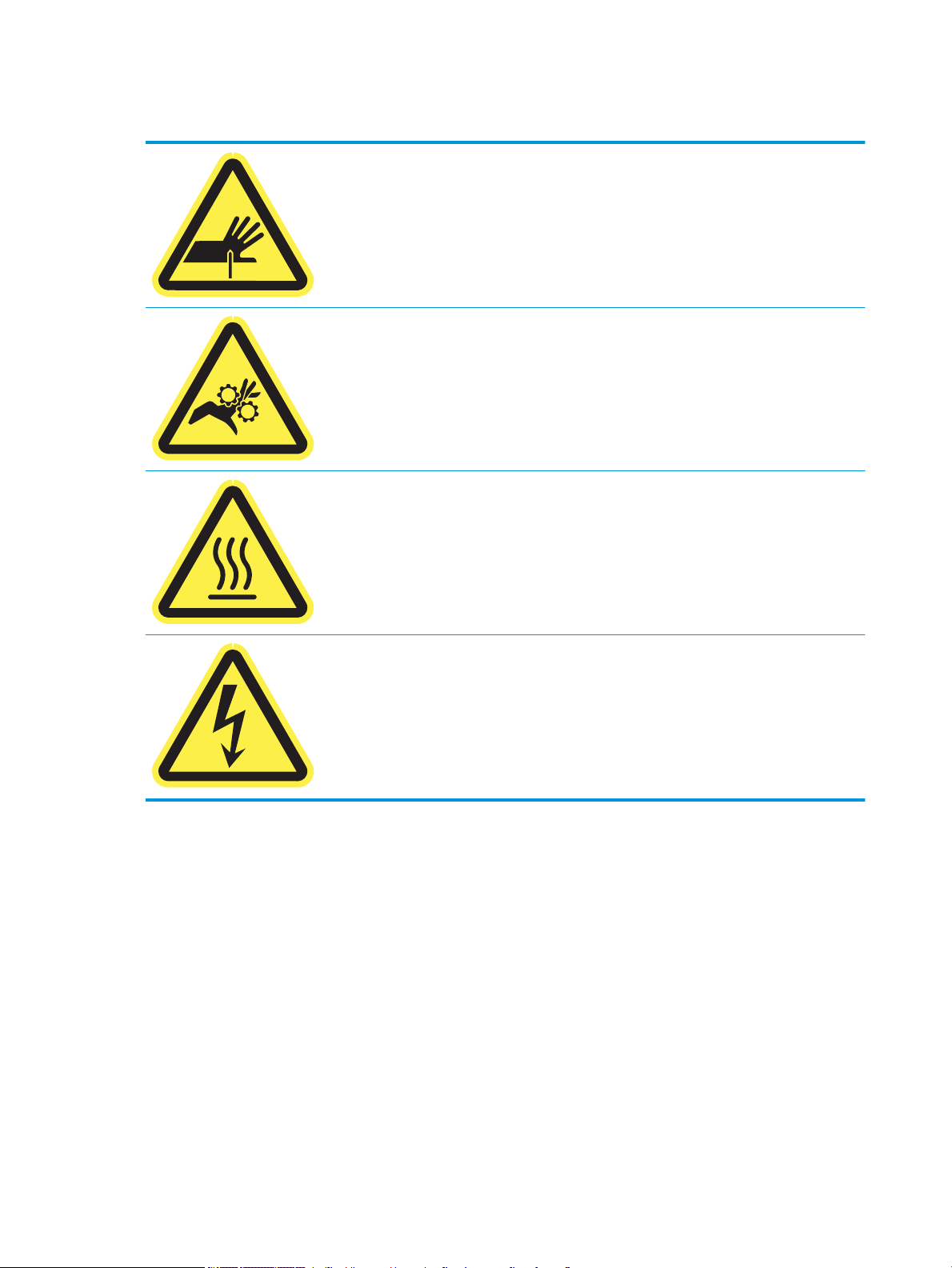
Ikony ostrzeżeń
PRZESTROGA: Ostre krawędzie w pobliżu.
PRZESTROGA: Trzymaj części ciała z dala od części ruchomych.
PRZESTROGA: Gorąca powierzchnia.
PRZESTROGA: Porażenie prądem.
2 Rozdział 1 Przegląd drukarki PLWW
Page 15
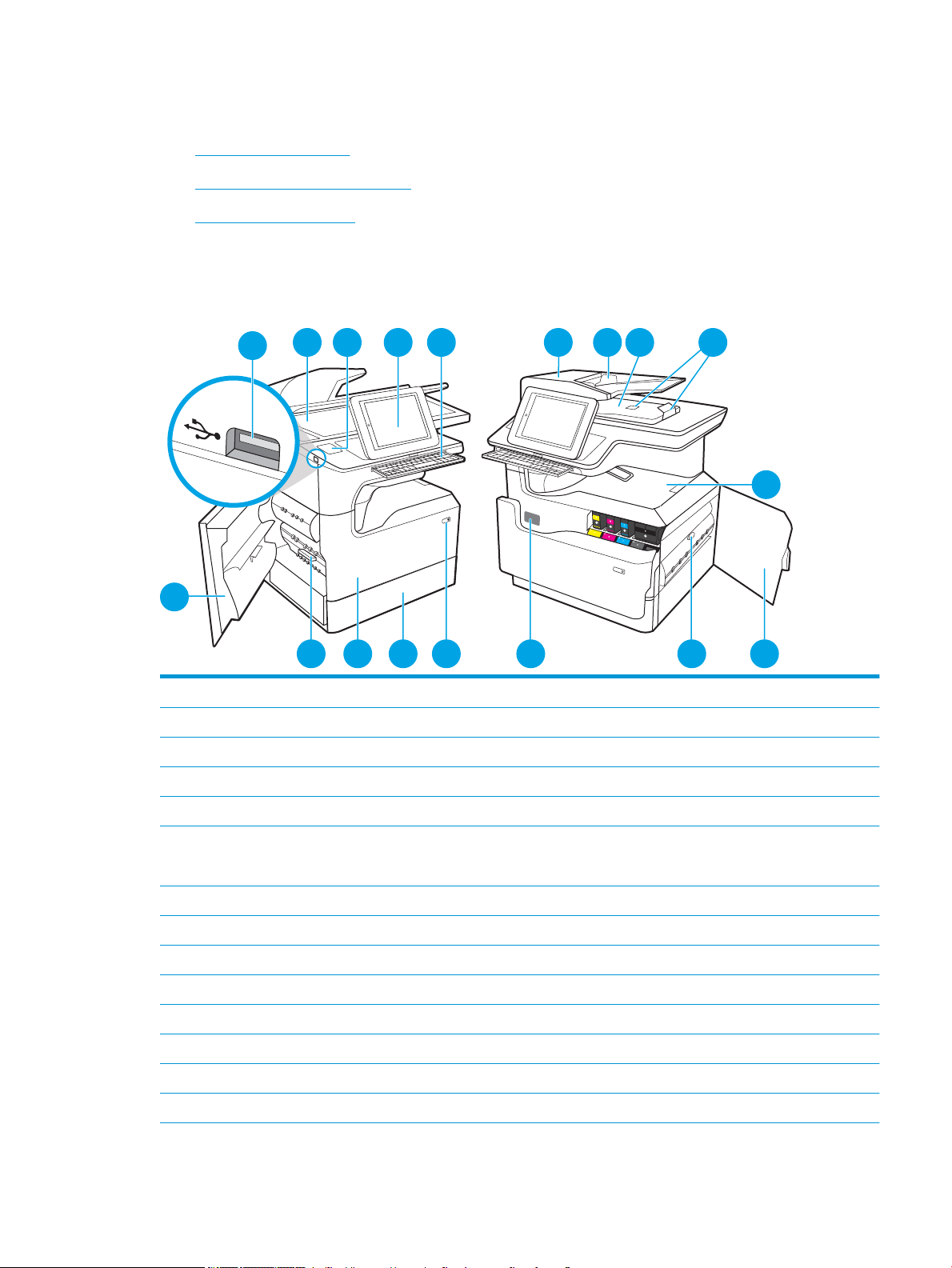
Widoki drukarki
2
3 5 6 7 8 9 10
1
16 15
1314 12
17
18
4
11
●
Widok drukarki z przodu
●
Widok drukarki z tyłu oraz portów
●
Widok panelu sterowania
Widok drukarki z przodu
Widok przedniej części drukarki – modele 774dn, 774dns, 779dn, 779dns, 780dn, 780dns, 785f
1 Lewa osłona
2 Łatwo dostępny port drukowania USB
3 Zespół skanera
4 Kieszeń integracji sprzętu (do podłączania akcesoriów i urządzeń innych producentów)
5 Panel sterowania z kolorowym wyświetlaczem dotykowym (możliwość przechylenia do łatwiejszego oglądania)
6 Klawiatura (tylko model 785f; dociśnij klawiaturę, aż usłyszysz kliknięcie, a następnie wysuń klawiaturę, aby z niej korzystać).
OSTROŻNIE: Zamknij klawiaturę, jeśli nie jest używana.
7 Pokrywa podajnika dokumentów (umożliwia usuwanie zacięć)
8 Podajnik wejściowy podajnika dokumentów
9 Pojemnik wyjściowy podajnika dokumentów i blokada pojemnika wyjściowego
10 Przedłużenie wyjścia podajnika dokumentów
11 Pojemnik wyjściowy i ogranicznik pojemnika wyjściowego
12 Prawe drzwiczki (dostęp do usuwania zacięć)
13 Moduł druku dwustronnego
14 Etykieta z numerem seryjnym oraz numerem produktu
PLWW Widoki drukarki 3
Page 16
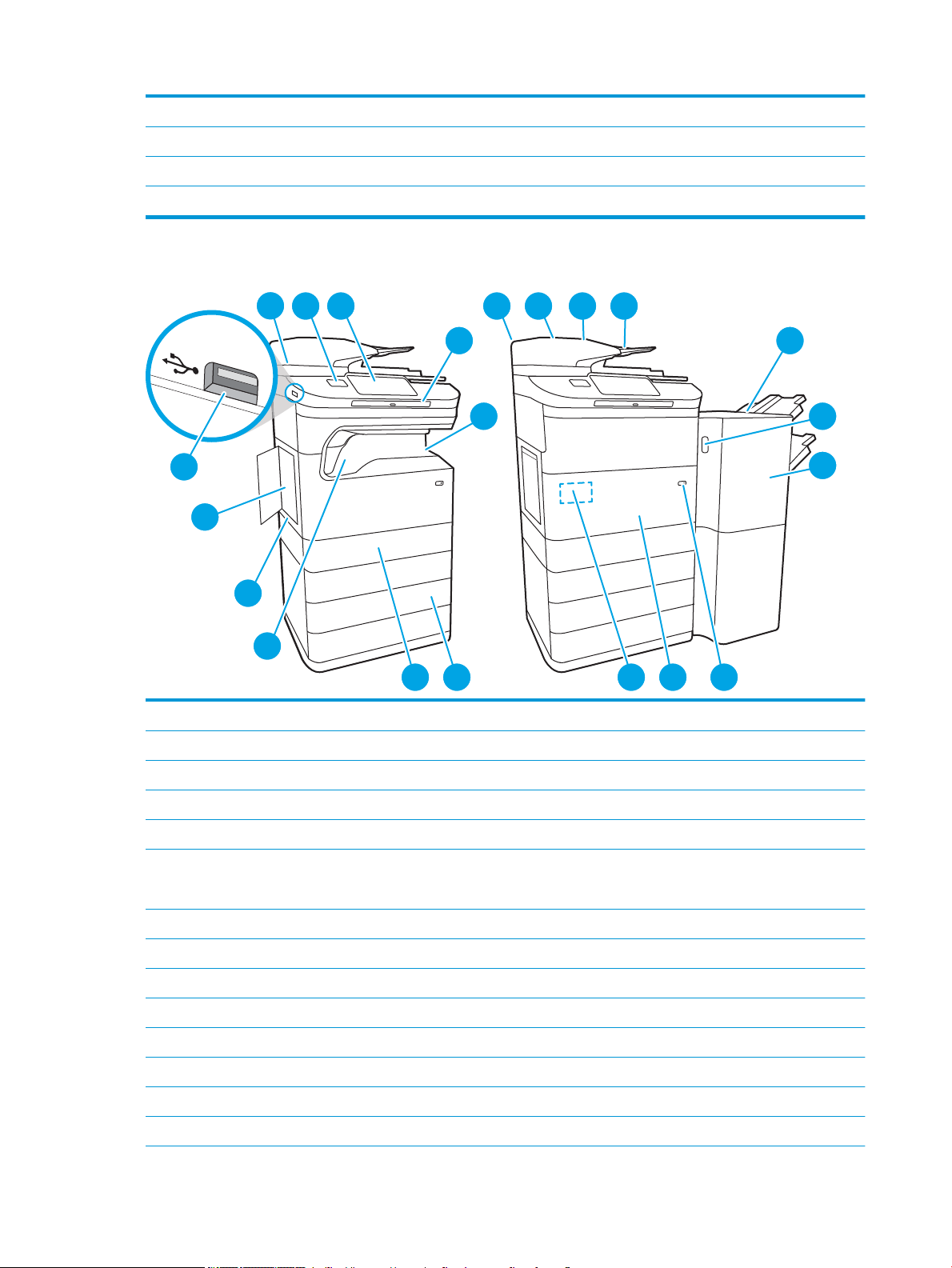
15 Przycisk On/O
1
3
4
7
2
6
5 8 9 10 11
12
13
14
17 1619 18
21
15
20
16 Zasobnik 2
17 Przednie drzwiczki (dostęp do kaset)
18 Pojemnik z płynem technicznym
Widok drukarki z przodu – modele 785zs, 785z+
1 Lewa osłona
2 Łatwo dostępny port drukowania USB
3 Zespół skanera
4 Kieszeń integracji sprzętu (do podłączania akcesoriów i urządzeń innych producentów)
5 Panel sterowania z kolorowym wyświetlaczem dotykowym (możliwość przechylenia do łatwiejszego oglądania)
6 Klawiatura Dociśnij klawiaturę, aż usłyszysz kliknięcie, a następnie wysuń klawiaturę, aby z niej korzystać.
OSTROŻNIE: Zamknij klawiaturę, jeśli nie jest używana.
7 Pojemnik wyjściowy i ogranicznik pojemnika wyjściowego
8 Pokrywa podajnika dokumentów (umożliwia usuwanie zacięć)
9 Podajnik wejściowy podajnika dokumentów
10 Pojemnik wyjściowy podajnika dokumentów i blokada pojemnika wyjściowego
11 Przedłużenie wyjścia podajnika dokumentów
12 Finiszer stojący na podłodze (tylko model 785z+)
13 Zatrzask zwalniający niszera stojącego na podłodze (tylko model 785z+)
14 Przednia pokrywa niszera stojącego na podłodze (tylko model 785z+)
4 Rozdział 1 Przegląd drukarki PLWW
Page 17
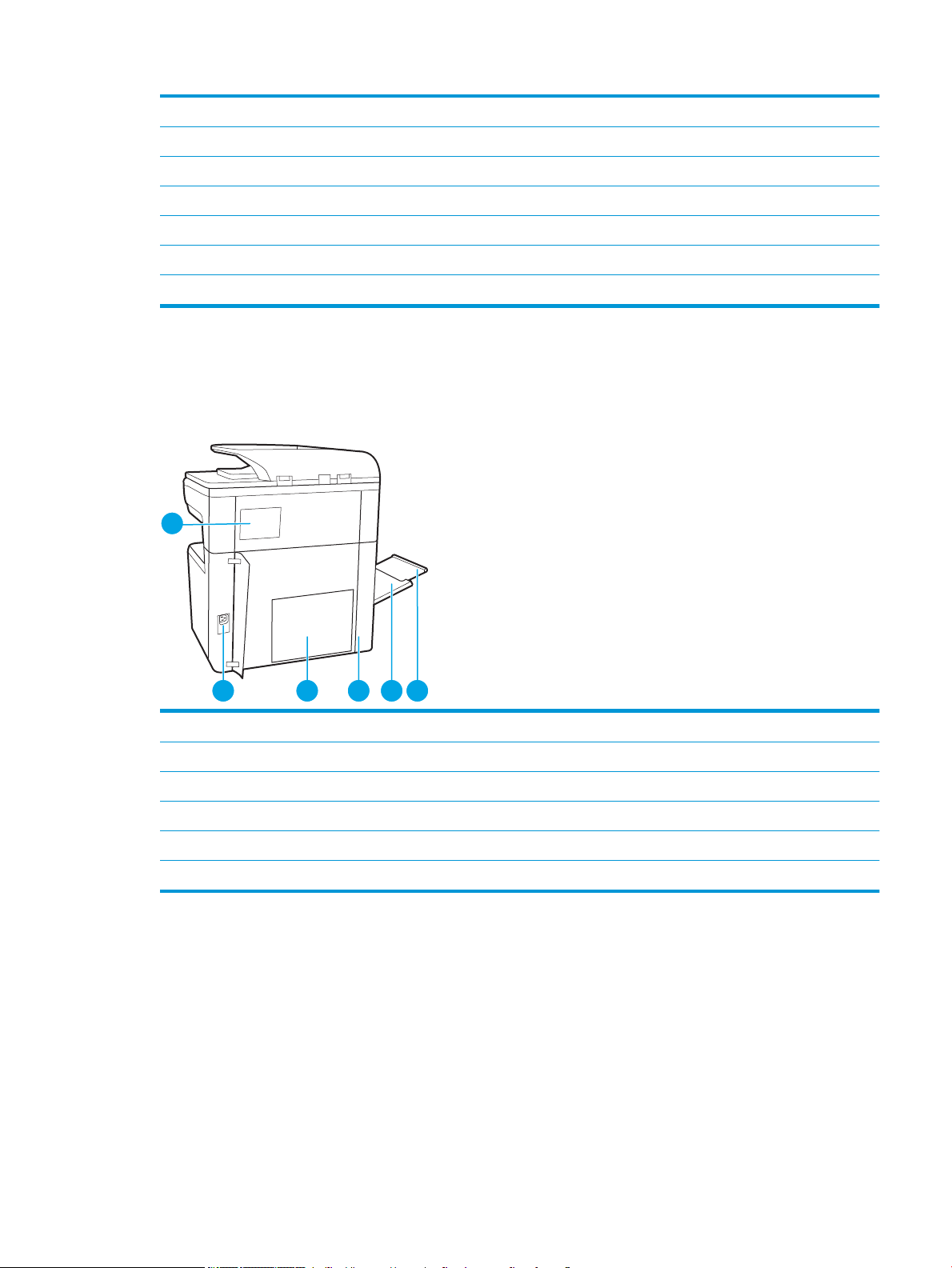
15 Przycisk On/O
1
3 4 5 62
16 Przednia pokrywa (dostęp do wkładów)
17 Etykieta z numerem seryjnym oraz numerem produktu
18 Podajnik 3 × 550 arkuszy
19 Podajnik 2
20 Finiszer w linii (tylko model 785zs)
21 Pojemnik z płynem technicznym
Widok drukarki z tyłu oraz portów
Widok tylnej części drukarki oraz porty interfejsu – modele 774dn, 774dns, 779dn, 779dns, 780dn,
780dns, 785f
1 Pokrywa zszywacza (tylko modele dns)
2 Połączenie zasilania
3 Płyta modułu formatującego (zawiera gniazda interfejsów)
4 Drzwiczki dostępu do portów interfejsu i gniazdo blokady kabla
5 Podajnik 1 (podajnik wielofunkcyjny)
6 Przedłużenie podajnika 1
Drukarka jest wyposażona w następujące porty interfejsu.
PLWW Widoki drukarki 5
Page 18
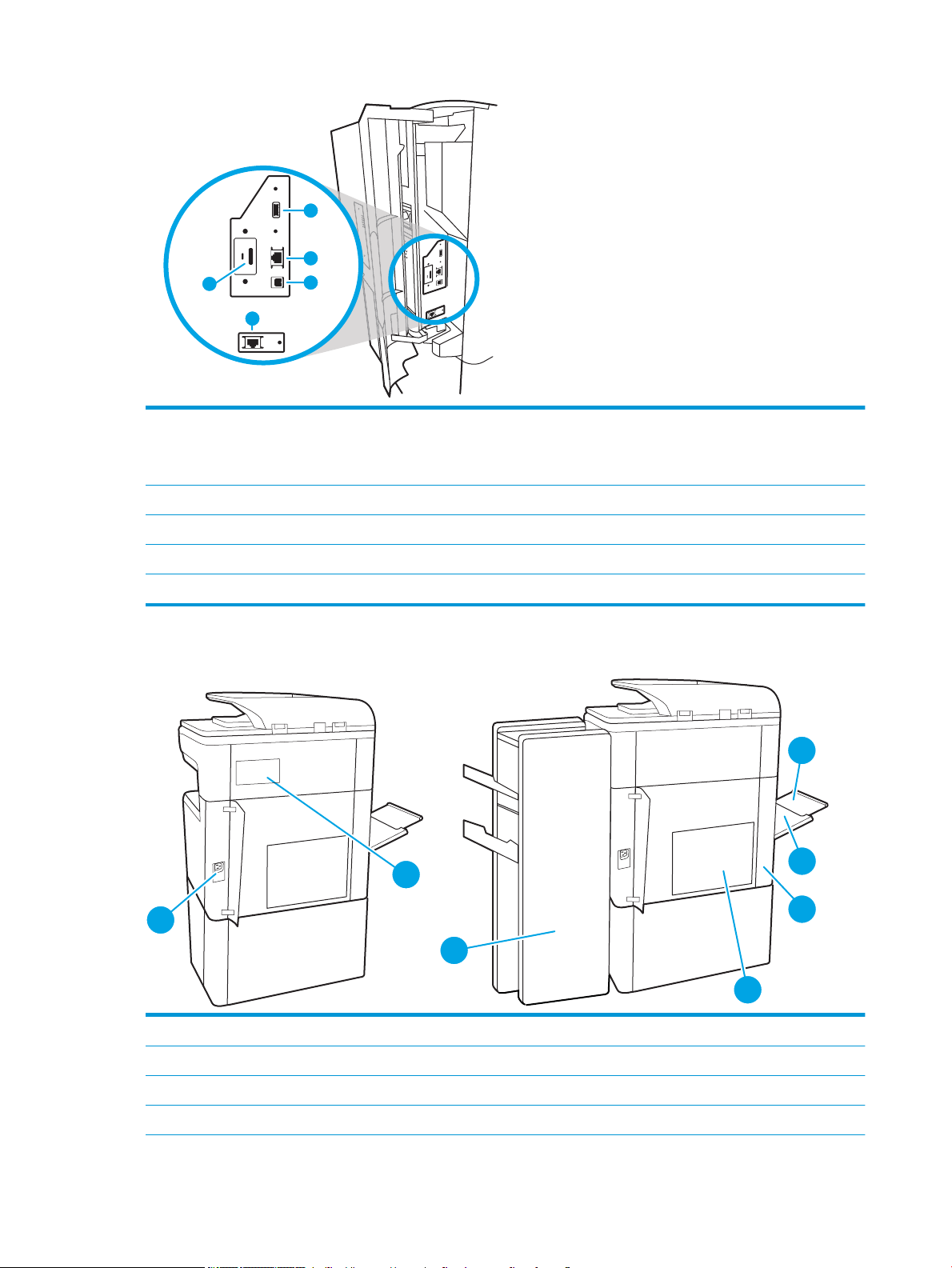
4
1
2
5
3
1 Port USB hosta do podłączania zewnętrznych urządzeń USB
1
3
4
7
2
5
6
UWAGA: Do drukowania z użyciem łatwo dostępnego portu USB korzystaj z portu USB znajdującego się obok panelu
sterowania.
2 Port sieci lokalnej LAN typu Ethernet (RJ-45)
3 Port drukowania USB 2.0 Hi-Speed
4 Port faksu (tylko model 785f)
5 Gniazdo blokady kabla
Widok drukarki z tyłu oraz portów – modele 785zs, 785z+
1 Połączenie zasilania
2 Pokrywa zszywacza (tylko model 785zs)
3 Tylna pokrywa niszera stojącego na podłodze (tylko model 785z+)
4 Płyta modułu formatującego (zawiera porty)
6 Rozdział 1 Przegląd drukarki PLWW
Page 19

5 Pokrywa dostępu do portów i gniazdo blokady kabla
4
1
2
5
3
6 Podajnik 1 (podajnik wielofunkcyjny)
7 Przedłużenie podajnika 1
Drukarka jest wyposażona w następujące porty interfejsu.
1 Port USB hosta do podłączania zewnętrznych urządzeń USB
UWAGA: Do drukowania z użyciem łatwo dostępnego portu USB korzystaj z portu USB znajdującego się obok panelu
sterowania.
2 Port sieci lokalnej LAN typu Ethernet (RJ-45)
3 Port drukowania USB 2.0 Hi-Speed
4 Port faksu
5 Gniazdo blokady kabla
Widok panelu sterowania
Z poziomu Ekranu głównego można uzyskać dostęp do funkcji drukarki. Na ekranie wyświetlany jest też
aktualny jej stan.
Dotknij przycisku ekranu głównego, aby w dowolnym momencie do niego powrócić.
UWAGA: Funkcje wyświetlane na Ekranie głównym mogą się różnić w zależności od konguracji drukarki.
PLWW Widoki drukarki 7
Page 20
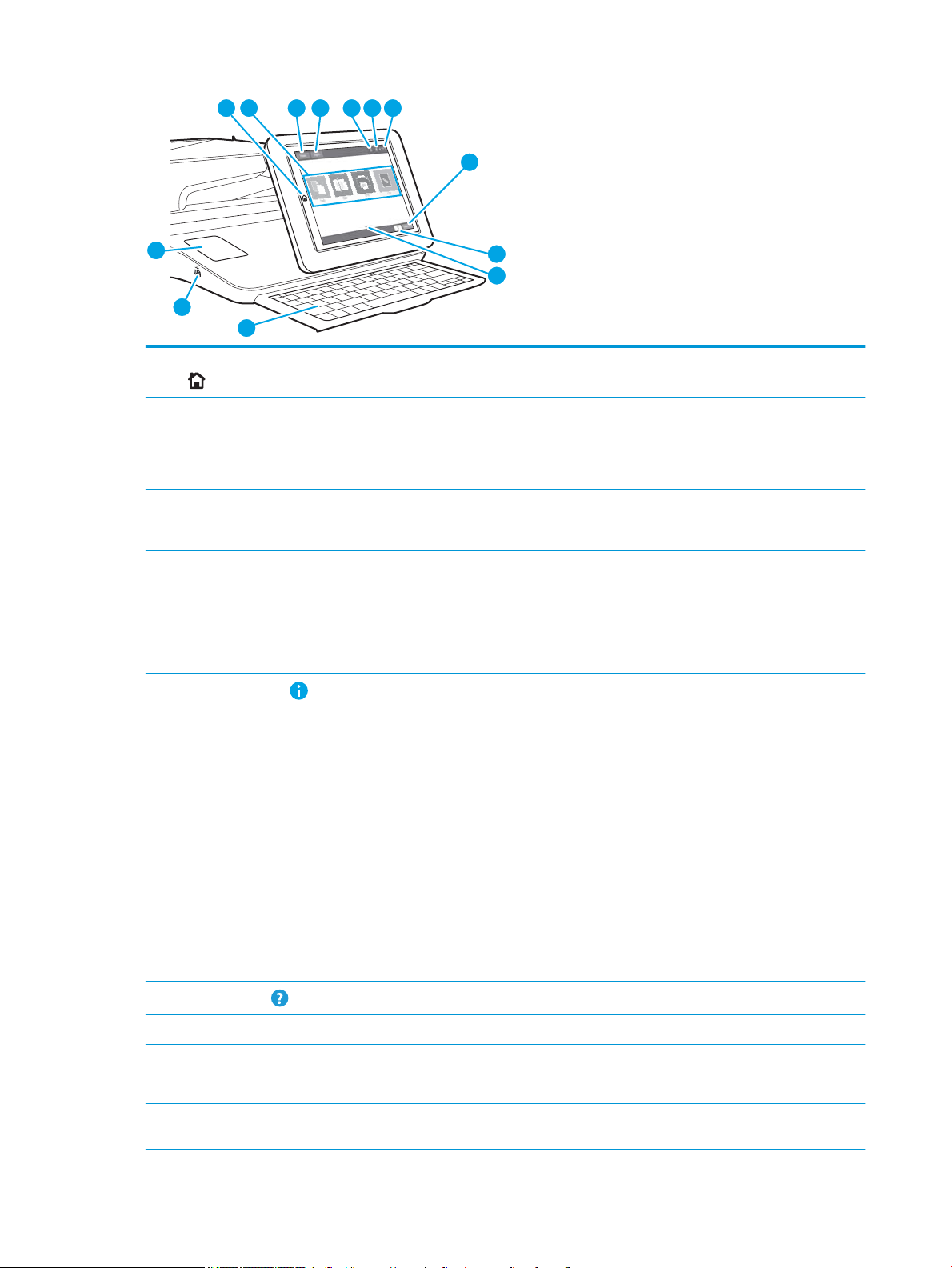
3 4
2
1
5 6 7
8
9
10
12
13
11
1 Przycisk Ekran główny Naciśnij przycisk Ekran główny, aby powrócić do ekranu głównego.
2 Obszar aplikacji Dotknij dowolnej z ikon, aby otworzyć aplikację. Aby uzyskać dostęp do większej liczby aplikacji,
przesuń palcem w bok ekranu.
UWAGA: Dostępne aplikacje zależą od modelu drukarki. Administrator może skongurować aplikacje,
które są wyświetlane wraz z kolejnością ich wyświetlania.
3 Przycisk Reset Wybierz przycisk Resetuj, aby usunąć wszystkie zmiany, zwolnić drukarkę ze stanu wstrzymania,
zresetować pole liczby kopii, wyświetlić ukryte błędy i przywrócić ustawienia domyślne (w tym języka i
układu klawiatury).
4 Przycisk Zaloguj lub
Wyloguj
5
Przycisk Informacje
6
Przycisk Pomoc
Wybierz przycisk Zaloguj, aby uzyskać dostęp do funkcji zabezpieczonych.
Wybierz przycisk Wyloguj, aby wylogować się z drukarki. Wszystkie opcje drukarki zostaną
przywrócone do ustawień domyślnych.
UWAGA: Ten przycisk jest wyświetlany tylko wtedy, gdy administrator skongurował drukarkę tak,
aby wymagane były uprawnienia dostępu do funkcji drukarki.
Dotknij przycisku informacji, aby uzyskać dostęp do ekranu, który umożliwia dostęp do kilku rodzajów
informacji o drukarce. Wybierz przyciski w dolnej części ekranu, aby uzyskać następujące informacje:
● Język wyświetlania: Zmień ustawienie języka w bieżącej sesji użytkowników.
● Tryb uśpienia: Przestaw drukarkę w tryb uśpienia.
● Wi-Fi Direct: Wyświetla informacje dotyczące bezpośredniego podłączania do drukarki za pomocą
telefonu, tabletu lub innego urządzenia z Wi-Fi.
● Wireless: Wyświetlanie i zmienianie ustawień połączenia bezprzewodowego (tylko modele zs i z+
oraz modele dn i f, gdy zainstalowano opcjonalne akcesorium bezprzewodowe).
● Ethernet: Wyświetlanie i zmiana ustawień połączenia Ethernet.
● HP Web Services: Znajdowanie informacji o podłączaniu i drukowaniu z użyciem drukarki za
pomocą usługi HP Web Services (usługi ePrint).
● Numer faksu: Wyświetlanie numeru faksu drukarki (tylko modele z faksem).
Naciśnięcie przycisku Pomoc powoduje otwarcie wbudowanego systemu pomocy.
7 Obecna godzina Wyświetla bieżący czas.
8 Przycisk Kopiuj Wybierz przycisk Kopiuj, aby rozpocząć zadanie kopiowania.
9 Liczba kopii Pole licznika kopii wskazuje liczbę kopii do wykonania, którą ustawiono w urządzeniu.
10 Wskaźnik ekranowy
ekranu głównego
Wskazuje liczbę stron, na ekranie głównym lub w aplikacji. Zostanie podświetlona bieżąca strona.
Przesuń ekran w bok, aby przewijać między stronami.
8 Rozdział 1 Przegląd drukarki PLWW
Page 21
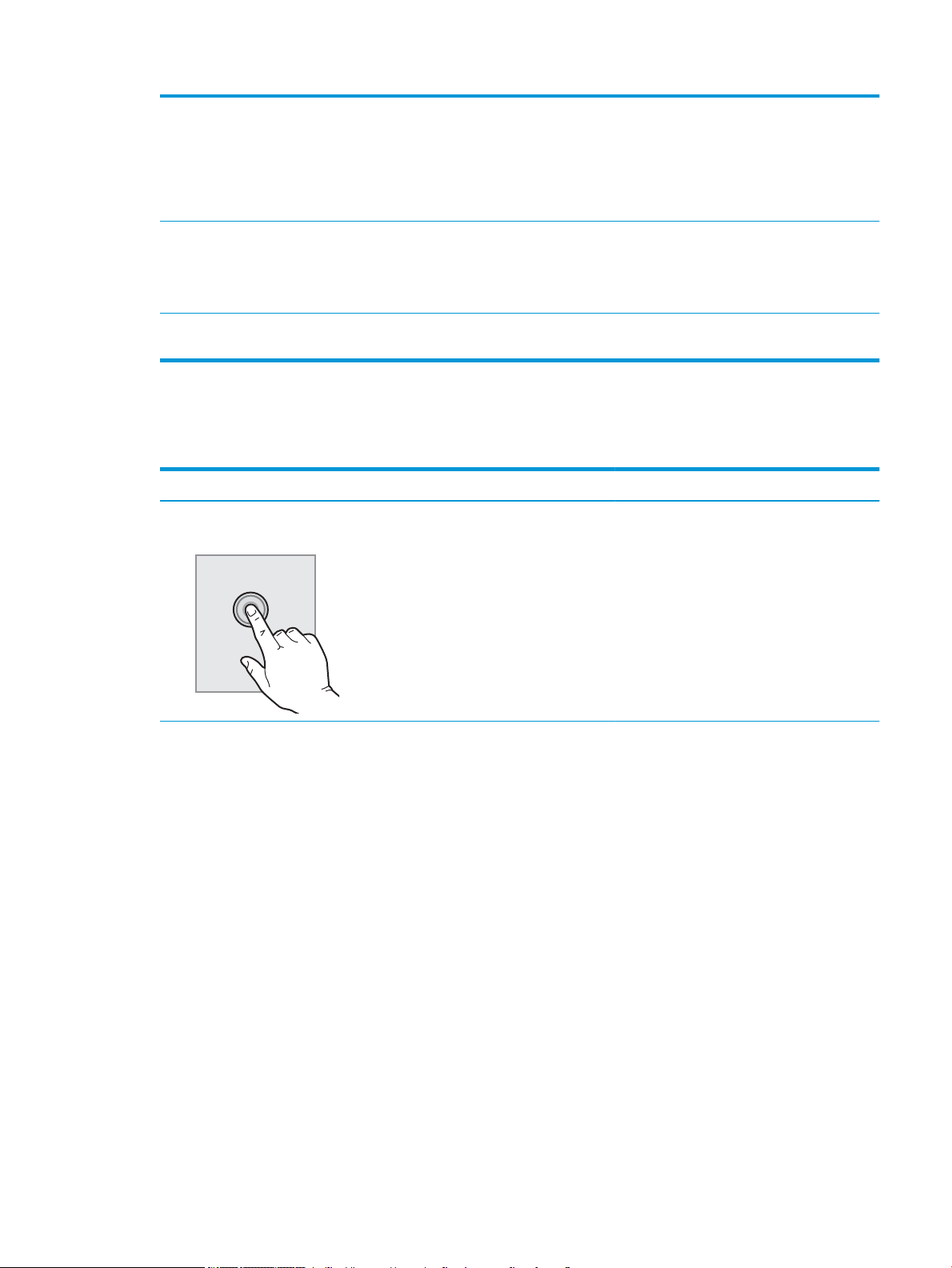
11 Klawiatura
(tylko modele Flow)
12 Łatwo dostępny port USB Włóż dysk ash USB w celu drukowania lub skanowania bez użycia komputera lub w celu
Modele Flow mają zyczną klawiaturę. Układ klawiszy tej klawiatury jest identyczny z układem
klawiatury wirtualnej panelu sterowania produktu. Jeśli wybierzesz inny układ znaków dla klawiatury
wirtualnej, klawisze na klawiaturze zycznej zostaną przypisane w taki sposób, aby odzwierciedlić
nowe ustawienia.
UWAGA: W niektórych krajach/regionach drukarki są dostarczane z nakładkami samoprzylepnymi,
które umożliwiają dostosowanie klawiszy do różnych języków.
zaktualizowania oprogramowania sprzętowego drukarki.
UWAGA: Administrator musi włączyć ten port przed rozpoczęciem korzystania z funkcji drukowania
lub skanowania. Aktualizacja oprogramowania sprzętowego nie wymaga włączenia portu.
13 Kieszeń integracji sprzętu
(HIP)
Służy do podłączania akcesoriów i urządzeń innych rm.
Korzystanie z dotykowego panelu sterowania
Dotykowy panel sterowania obsługuje się za pomocą poniższych czynności.
Czynność Opis Przykład
Dotknięcie Za pomocą dotyku można wybrać pozycję lub
otworzyć menu. Podczas przewijania menu
krótkie dotknięcie ekranu zatrzymuje
przewijanie.
Dotknij ikony Ustawienia, aby otworzyć aplikację
Ustawienia.
PLWW Widoki drukarki 9
Page 22

Czynność Opis Przykład
Przesunięcie palcem Dotknij ekranu, a następnie przesuń palcem w
poziomie, aby przewinąć zawartość ekranu w
bok.
Przewijanie Dotknij ekranu, a następnie przesuń palcem w
pionie, aby przewinąć zawartość ekranu w górę i
w dół. Podczas przewijania menu krótkie
dotknięcie ekranu zatrzymuje przewijanie.
Przeciągnij palcem do momentu wyświetlenia
aplikacji Ustawienia .
Przewiń zawartość aplikacji Ustawienia.
Dane techniczne drukarki
WAŻNE: Poniższe parametry techniczne są prawidłowe w momencie publikacji, ale mogą ulec zmianie.
Dodatkowe informacje znajdziesz na stronie www.hp.com/support/pwcolor780MFP, www.hp.com/support/
pwcolor785MFP, www.hp.com/support/colorpw774MFP lub www.hp.com/support/colorpw779MFP.
●
Dane techniczne
●
Obsługiwane systemy operacyjne
●
Rozwiązania do druku mobilnego
●
Wymiary drukarki
●
Zużycie energii, parametry elektryczne i poziom głośności
●
Warunki pracy produktu
Dane techniczne
1-1 Urządzenie wielofunkcyjne HP PageWide Enterprise Color 780/785
Tabela
Nazwa modelu
Numer produktu
Obsługa papieru Podajnik 1
(podajnik na 100
arkuszy)
780dn
J7Z09A
780dns
J7Z10A
785f
J7Z11A
785zs
J7Z12A
785z+
Z5G75A
10 Rozdział 1 Przegląd drukarki PLWW
Page 23
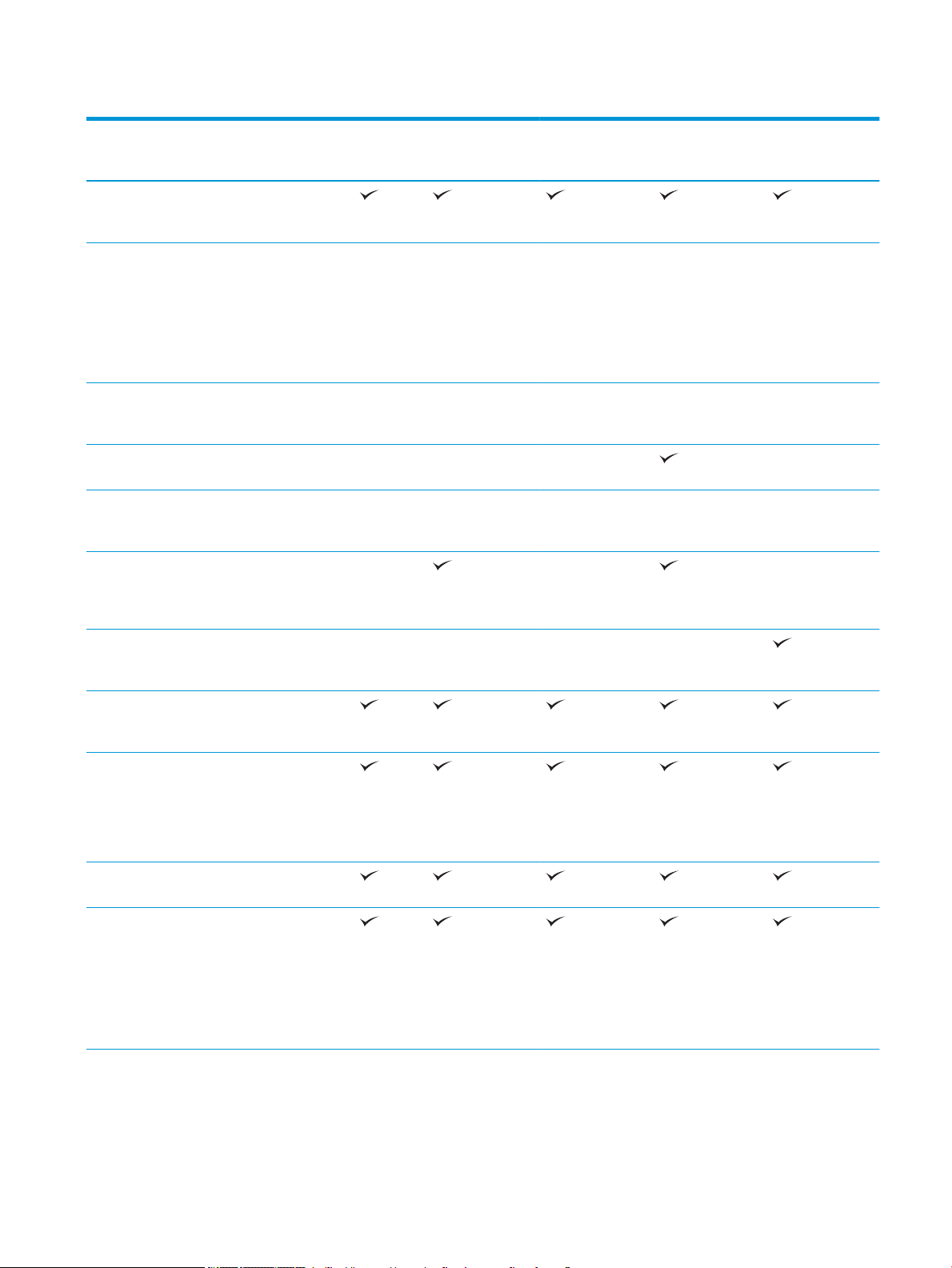
Tabela 1-1 Urządzenie wielofunkcyjne HP PageWide Enterprise Color 780/785 (ciąg dalszy)
Nazwa modelu
Numer produktu
Podajnik 2
(podajnik na 550
arkuszy)
Podajnik na 550
arkuszy
UWAGA:
Drukarka obsługuje
jedno opcjonalne
akcesorium
wejściowe.
Podajnik na 550
arkuszy ze
stojakiem
Podajnik na 3x550
arkuszy
Podajnik o dużej
wydajności na
4000 arkuszy (HCI)
Wewnętrzny moduł
wykańczający ze
zszywaczem na
300 arkuszy
780dn
J7Z09A
Opcjonalnie Opcjonalne Opcjonalnie W zestawie Nieobsługiwane
Opcjonalnie Opcjonalne Opcjonalnie Wymagane Wymagane
Opcjonalnie Opcjonalne Opcjonalnie Wymagane
Opcjonalnie Opcjonalne Opcjonalnie Wymagane Wymagane
Nie obsługiwane Nie obsługiwane Nieobsługiwane
780dns
J7Z10A
785f
J7Z11A
785zs
J7Z12A
785z+
Z5G75A
Zszywacz/
układarka na 3000
arkuszy
Automatyczne
drukowanie
dwustronne
Złącza Połączenie
ethernetowe
10/100/1000 sieci
LAN z udziałem
protokołów Pv4 i
IPv6
Port high-speed
USB 2.0
Łatwo dostępny
port USB do
drukowania i
skanowania bez
komputera oraz do
uaktualniania
oprogramowania
układowego
Nieobsługiwane Nieobsługiwane Nieobsługiwane Nieobsługiwane
PLWW Dane techniczne drukarki 11
Page 24
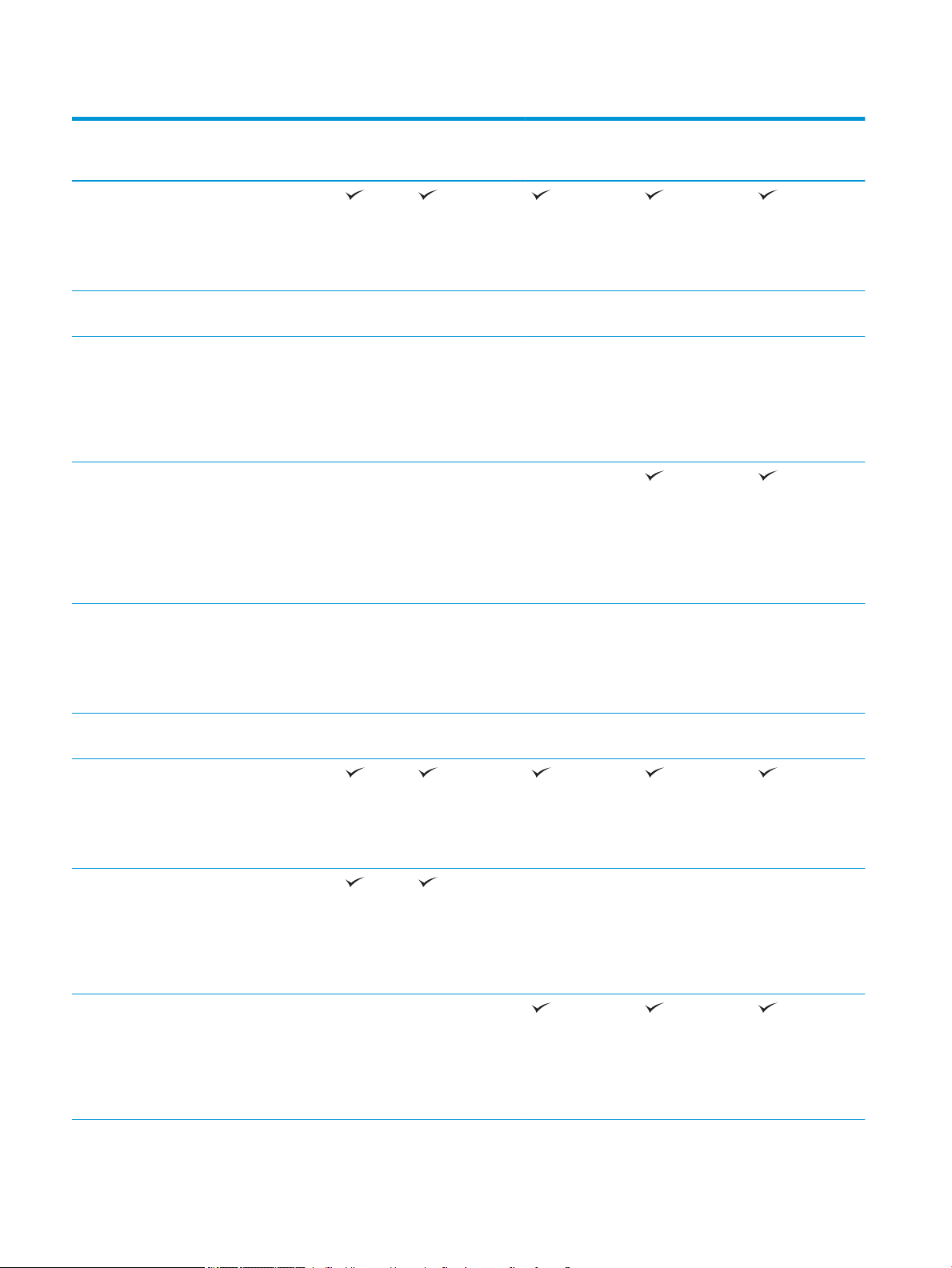
Tabela 1-1 Urządzenie wielofunkcyjne HP PageWide Enterprise Color 780/785 (ciąg dalszy)
Nazwa modelu
Numer produktu
Kieszeń integracji
sprzętu (do
podłączania
akcesoriów i
urządzeń innych
producentów)
2 wewnętrzne
porty USB
Akcesoria HP
Jetdirect 3000w
dla łączności
bezprzewodowej /
NFC do drukowania
z urządzeń
mobilnych
Akcesoria HP
Jetdirect 3100w do
trybu NFC /
łączności
bezprzewodowej
BLE do drukowania
z urządzeń
przenośnych.
780dn
J7Z09A
Opcjonalnie Opcjonalne Opcjonalnie Opcjonalnie Opcjonalne
Opcjonalnie Opcjonalne Opcjonalnie Opcjonalnie Opcjonalne
Nieobsługiwane Nieobsługiwane Nieobsługiwane
780dns
J7Z10A
785f
J7Z11A
785zs
J7Z12A
785z+
Z5G75A
Akcesoria do
łączności
bezprzewodowej
dla serwera druku
HP Jetdirect
2900nw
Zestaw portu FIH
HP
Pamięć Obsługa
bezpiecznych
dysków twardych
HP o dużej
wydajności i
pojemności 320 GB
Pamięć
podstawowa: 3,5
GB; możliwość
rozbudowy do 4,5
GB przez dodanie
modułu pamięci
DIMM.
Pamięć
podstawowa: 5,6
GB; możliwość
rozbudowy do 6,6
GB przez dodanie
modułu pamięci
DIMM.
Opcjonalnie Opcjonalne Opcjonalnie Opcjonalnie Opcjonalne
Opcjonalnie Opcjonalne Opcjonalnie Opcjonalnie Opcjonalne
Nieobsługiwane Nieobsługiwane Nieobsługiwane
Nie obsługiwane Nieobsługiwane
12 Rozdział 1 Przegląd drukarki PLWW
Page 25
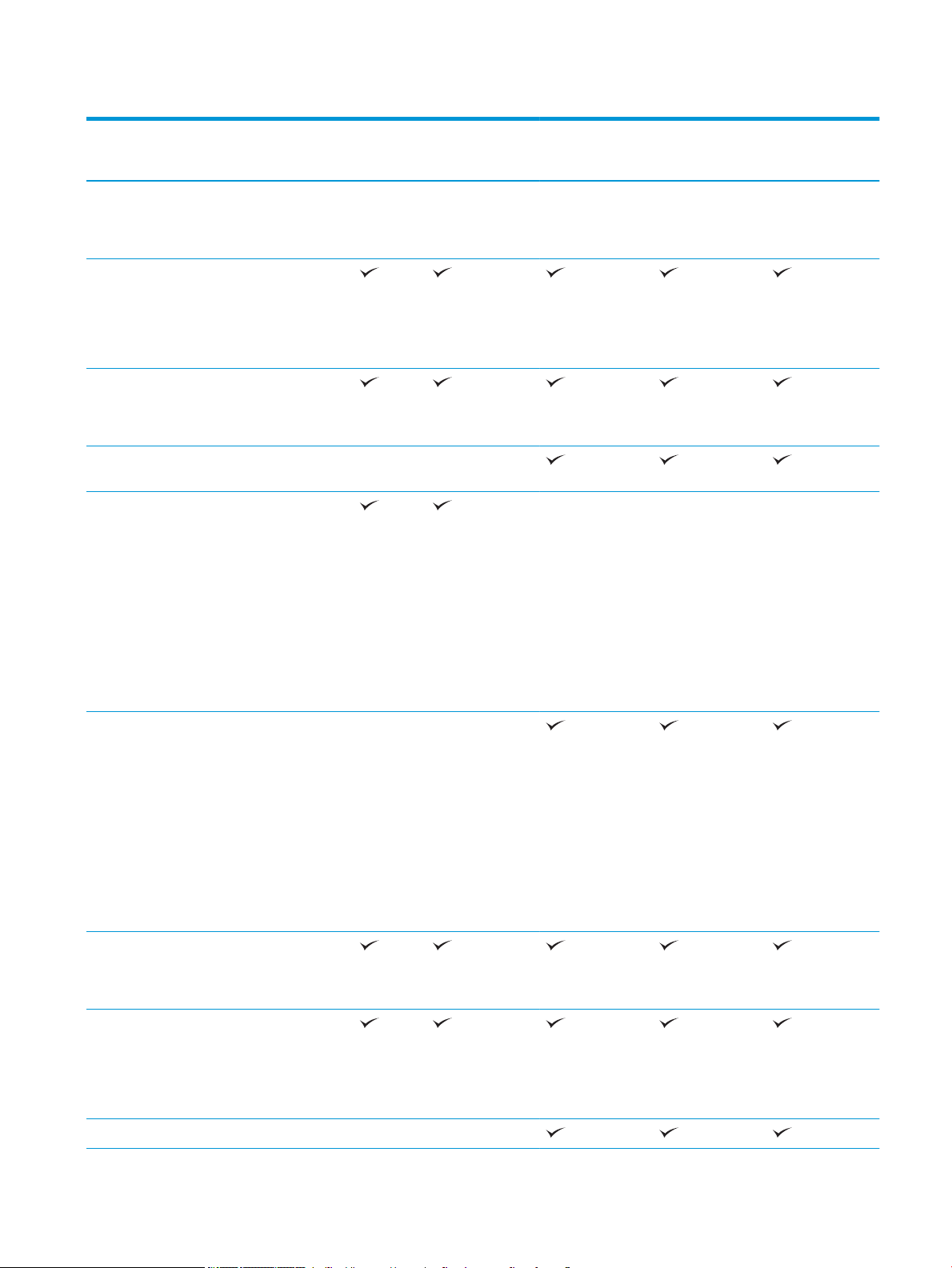
Tabela 1-1 Urządzenie wielofunkcyjne HP PageWide Enterprise Color 780/785 (ciąg dalszy)
Nazwa modelu
Numer produktu
Bezpieczny dysk
twardy HP o
wysokiej
wydajności (FIPS)
Zabezpieczenia Moduł HP Trusted
Platform do
szyfrowania
wszystkich danych
przechodzących
przez drukarkę
Wyświetlacz
panelu sterowania i
wprowadzania
Klawiatura
Drukowanie Drukuje 45 stron
Panel sterowania z
kolorowym
ekranem
dotykowym
rozkładana
na minutę na
papierze w
formacie A4 i Letter
w trybie
Professional.
780dn
J7Z09A
Opcjonalnie Opcjonalne Opcjonalnie Opcjonalnie Opcjonalne
Nieobsługiwane Nieobsługiwane
780dns
J7Z10A
785f
J7Z11A
785zs
J7Z12A
785z+
Z5G75A
Drukuje 65 stron
na minutę na
papierze w
formacie A4 i Letter
w trybie General
Oice.
Drukuje 55 stron
na minutę na
papierze w
formacie A4 i Letter
w trybie
Professional.
Drukuje 75 stron
na minutę na
papierze w
formacie A4 i Letter
w trybie General
Oice.
Funkcja
drukowania z łatwo
dostępnego USB
(bez komputera)
Przechowywanie
zadań w pamięci
drukarki w celu
późniejszego
wydrukowania lub
wydruku poufnego
Faksowanie Opcjonalnie Opcjonalne
PLWW Dane techniczne drukarki 13
Page 26
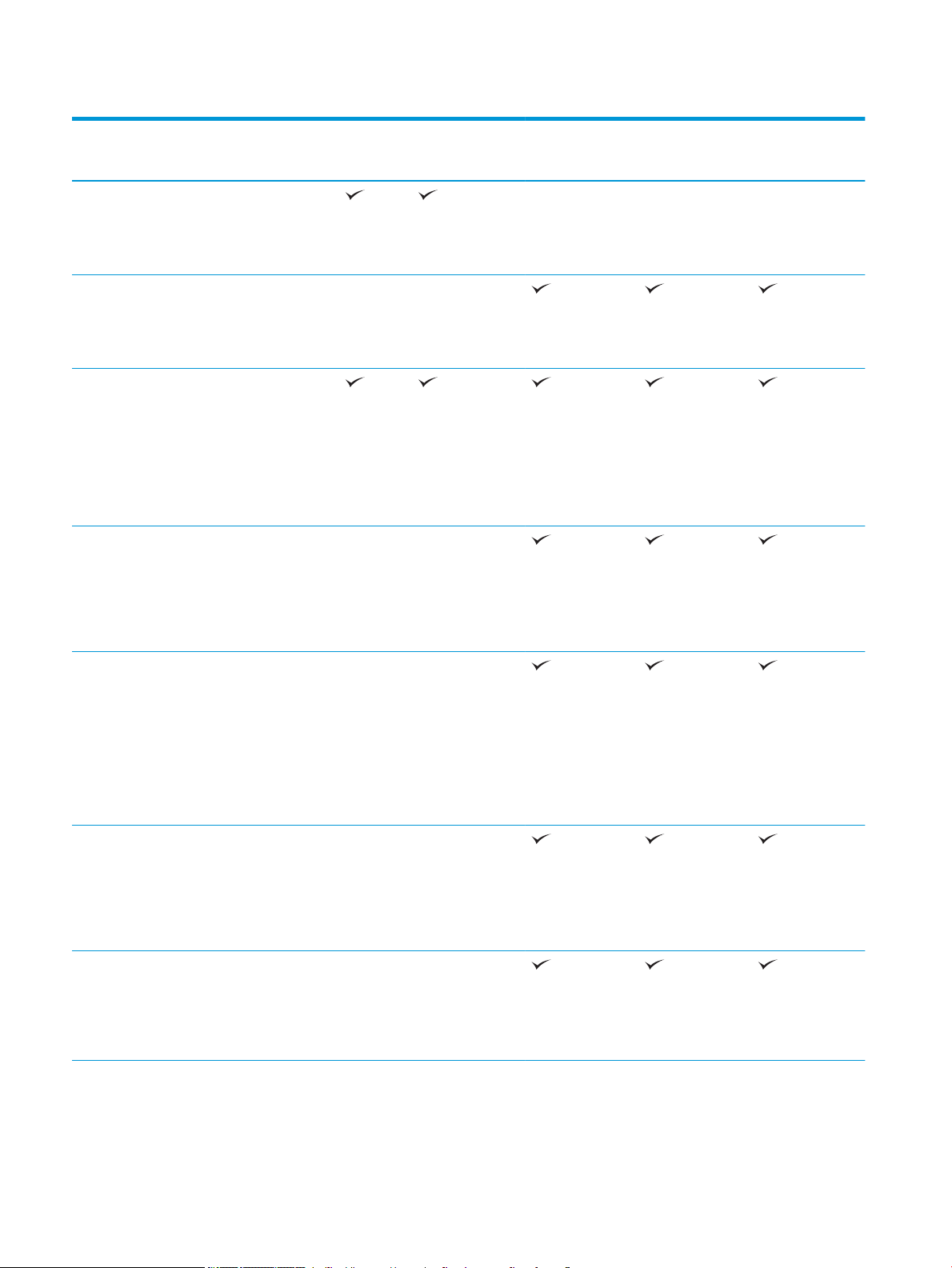
Tabela 1-1 Urządzenie wielofunkcyjne HP PageWide Enterprise Color 780/785 (ciąg dalszy)
Nazwa modelu
Numer produktu
Kopiowanie i
skanowanie
Kopiuje z
200-stronicowy
HP EveryPage
Kopiuje z
prędkością do
45 stron na minutę
w formacie A4 i
Letter.
prędkością do
55 stron na minutę
w formacie A4 i
Letter.
podajnik
dokumentów z
dwiema głowicami
skanowania do
jednoprzebiegowe
go kopiowania i
skanowania
dwustronnego
Technologies, w
tym
ultradźwiękowe
wykrywanie
podawania kilku
arkuszy
780dn
J7Z09A
Nie obsługiwane Nieobsługiwane
780dns
J7Z10A
785f
J7Z11A
785zs
J7Z12A
785z+
Z5G75A
Wbudowania
funkcja OCR
umożliwia
konwersję
drukowanych stron
do tekstu, który
można na
komputerze
edytować lub
przeszukiwać.
Etykieta SMART
udostępnia
wykrywanie
krawędzi papieru w
celu
automatycznego
przycinania
Automatyczna
orientacja stron w
wypadku stron
mających co
najmniej 100
znaków tekstu.
Nie obsługiwane Nieobsługiwane
Nie obsługiwane Nieobsługiwane
Nie obsługiwane Nieobsługiwane
14 Rozdział 1 Przegląd drukarki PLWW
Page 27
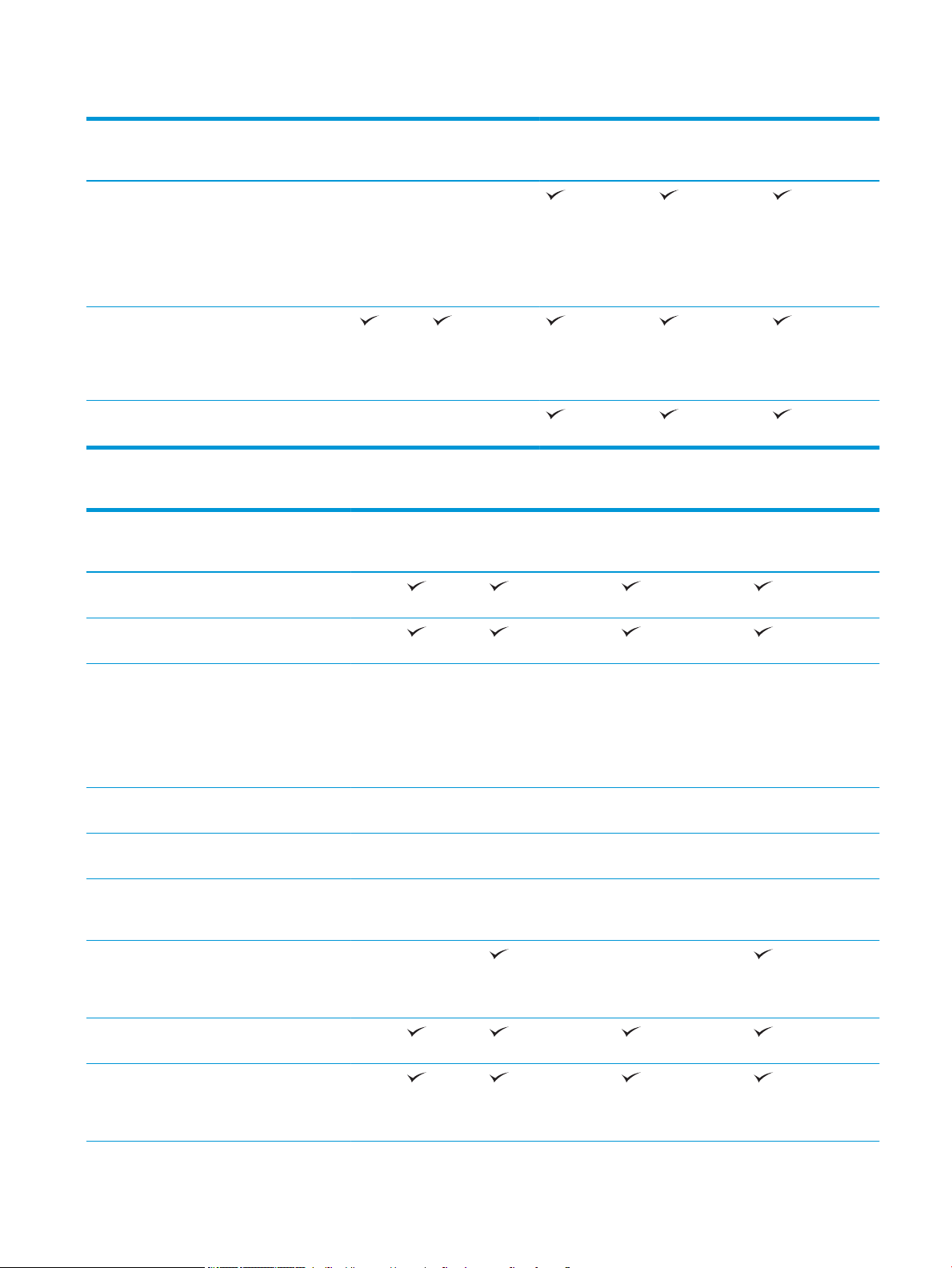
Tabela 1-1 Urządzenie wielofunkcyjne HP PageWide Enterprise Color 780/785 (ciąg dalszy)
Nazwa modelu
Numer produktu
Funkcja
automatycznej
regulacji tonu
pozwala ustawić
kontrast, jasność i
usuwanie tła
każdej strony.
Dystrybucja
cyfrowa
Skanuj do
Opcje: Skanuj do
wiadomości e-mail,
Skanuj na dysk USB
i Skanuj do folderu
sieciowego
SharePoint®
780dn
J7Z09A
Nie obsługiwane Nieobsługiwane
Nie obsługiwane Nie obsługiwane
780dns
J7Z10A
Tabela 1-2 Urządzenie wielofunkcyjne HP PageWide Color 774/779
Nazwa modelu
Numer produktu
Obsługa papieru Podajnik 1 (pojemność
100 arkuszy)
774dn
4PZ43A
774dns
4PZ44A
785f
J7Z11A
779dn
4PZ45A
785zs
J7Z12A
785z+
Z5G75A
779dns
4PZ46A
Podajnik 2 (pojemność
550 arkuszy)
Podajnik na 550
arkuszy
UWAGA: Drukarka
obsługuje jedno
opcjonalne akcesorium
wejściowe.
Podajnik na 550
arkuszy z podstawą
Podajnik 3 × 550
arkuszy
Podajnik o dużej
pojemności na
4000 arkuszy
Wewnętrzny moduł
wykańczający ze
zszywaczem na 300
arkuszy
Automatyczny druk
dwustronny
Łączność Połączenie Ethernet
10/100/1000 sieci LAN
z udziałem protokołów
IPv4 i IPv6
Opcjonalne Opcjonalne Opcjonalne Opcjonalne
Opcjonalne Opcjonalne Opcjonalne Opcjonalne
Opcjonalne Opcjonalne Opcjonalne Opcjonalne
Opcjonalne Opcjonalne Opcjonalne Opcjonalne
Nieobsługiwane Nieobsługiwane
PLWW Dane techniczne drukarki 15
Page 28
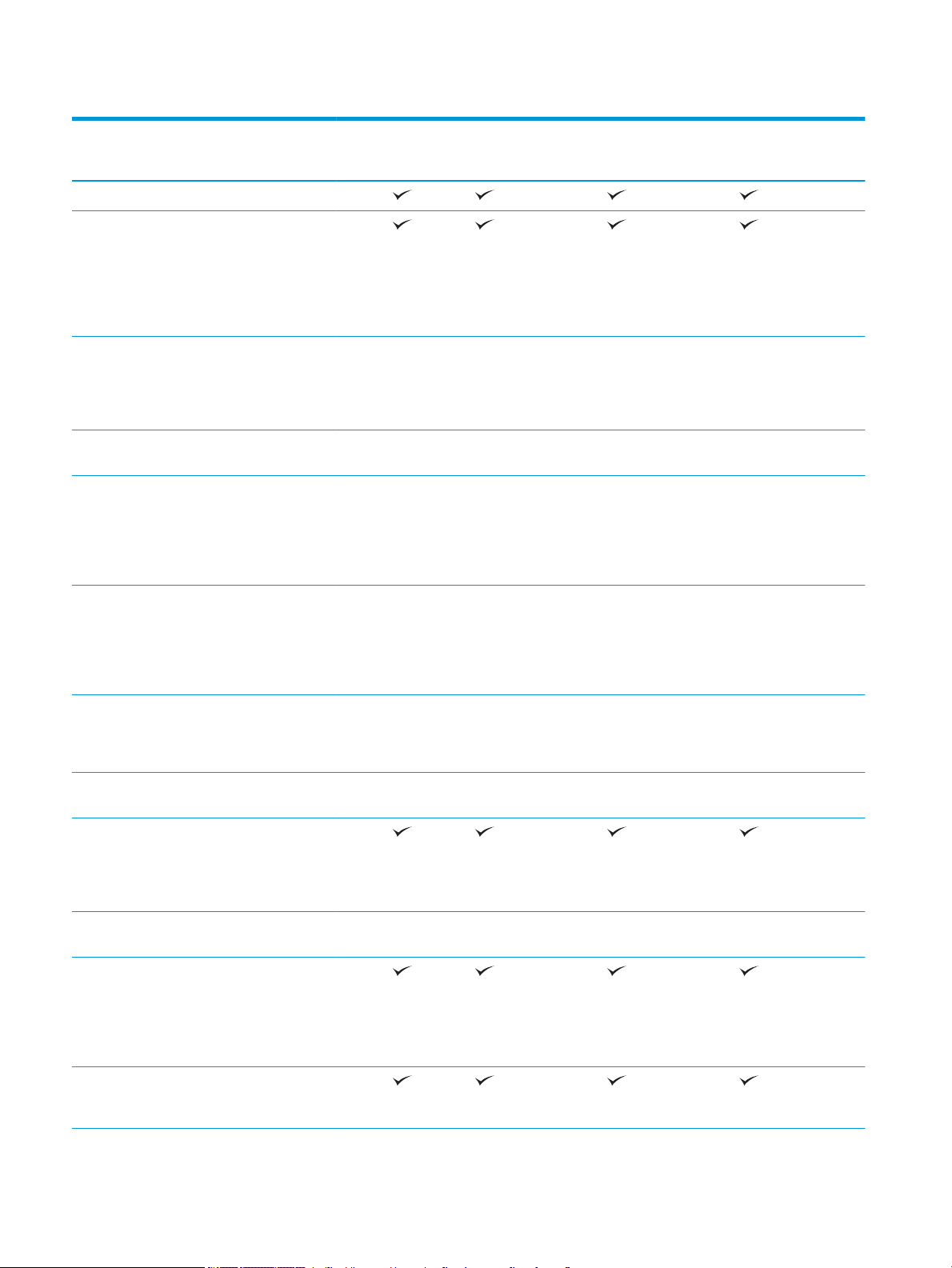
Tabela 1-2 Urządzenie wielofunkcyjne HP PageWide Color 774/779 (ciąg dalszy)
Nazwa modelu
Numer produktu
Port Hi-Speed USB 2.0
Łatwo dostępny port
USB do drukowania i
skanowania bez
komputera oraz do
uaktualniania
oprogramowania
układowego
Kieszeń integracji
sprzętu do
podłączania
akcesoriów i urządzeń
innych producentów
Wewnętrzne porty USB
HP
Akcesoria HP Jetdirect
3000w do trybu NFC /
łączności
bezprzewodowej do
drukowania z urządzeń
przenośnych
774dn
4PZ43A
Opcjonalne Opcjonalne Opcjonalne Opcjonalne
Opcjonalne Opcjonalne Opcjonalne Opcjonalne
Opcjonalne Opcjonalne Opcjonalne Opcjonalne
774dns
4PZ44A
779dn
4PZ45A
779dns
4PZ46A
Akcesoria HP Jetdirect
3100w do trybu NFC /
łączności
bezprzewodowej BLE
do drukowania z
urządzeń przenośnych
Akcesoria do łączności
bezprzewodowej dla
serwera druku HP
Jetdirect 2900nw
Port HP Foreign
Interface Harness (FIH)
Pamięć Pamięć podstawowa:
16 GB; możliwość
rozbudowy do 128 GB
przez dodanie modułu
pamięci DIMM
Moduł HP eMMC 128
GB
Zabezpieczenia Moduł HP Trusted
Platform do
szyfrowania
wszystkich danych
przechodzących przez
drukarkę
Opcjonalne Opcjonalne Opcjonalne Opcjonalne
Opcjonalne Opcjonalne Opcjonalne Opcjonalne
Opcjonalne Opcjonalne Opcjonalne Opcjonalne
Opcjonalne Opcjonalne Opcjonalne Opcjonalne
Wyświetlacz panelu
sterowania i
wprowadzania
Panel sterowania z
kolorowym ekranem
dotykowym
16 Rozdział 1 Przegląd drukarki PLWW
Page 29
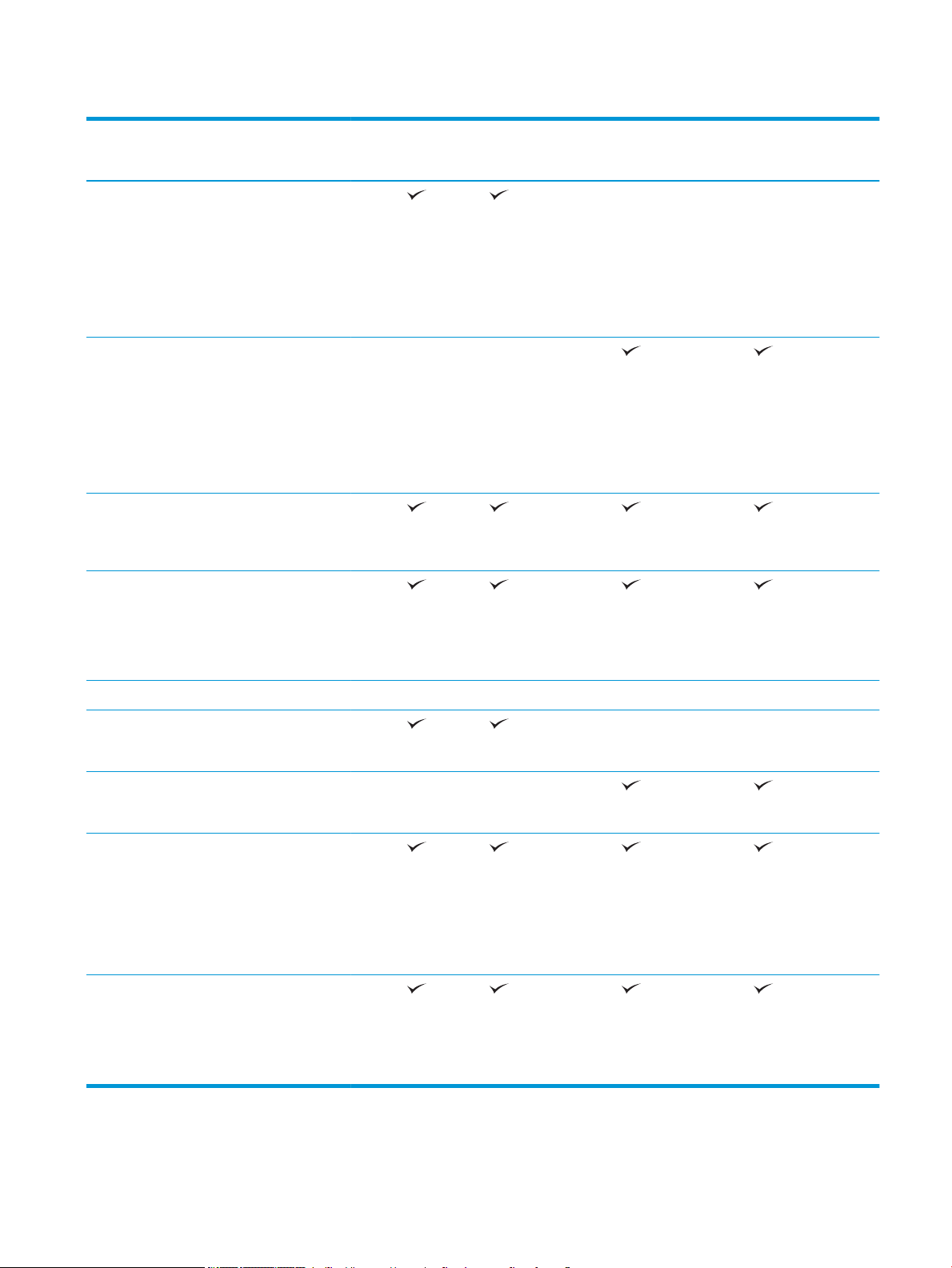
Tabela 1-2 Urządzenie wielofunkcyjne HP PageWide Color 774/779 (ciąg dalszy)
Nazwa modelu
Numer produktu
Drukowanie Drukuje 35 stron na
minutę na papierze w
formacie A4 i Letter w
trybie Professional.
Drukuje 55 stron na
minutę na papierze w
formacie A4 i Letter w
trybie General Oice.
Drukuje 45 stron na
minutę na papierze w
formacie A4 i Letter w
trybie Professional.
Drukuje 65 stron na
minutę na papierze w
formacie A4 i Letter w
trybie General Oice.
Funkcja drukowania z
łatwo dostępnego
portu USB (bez
komputera)
Przechowywanie
zadań w pamięci
drukarki w celu
późniejszego
wydrukowania lub
wydruku poufnego
774dn
4PZ43A
774dns
4PZ44A
779dn
4PZ45A
779dns
4PZ46A
Faks Opcjonalne Opcjonalne Opcjonalne Opcjonalne
Kopiowanie i
skanowanie
Kopiuje z prędkością
Podajnik dokumentów
Dystrybucja cyfrowa Skanowanie do poczty
Kopiuje z prędkością
do 35 stron na minutę
w formacie A4 i Letter.
do 45 stron na minutę
w formacie A4 i Letter.
na 200 arkuszy z
dwiema głowicami
skanowania do
jednoprzebiegowego
kopiowania i
skanowania
dwustronnego
elektronicznej,
Skanowanie do
pamięci USB i
Skanowanie do folderu
sieciowego
PLWW Dane techniczne drukarki 17
Page 30

Obsługiwane systemy operacyjne
Linux: Aby uzyskać informacje i sterowniki druku dla systemu Linux, przejdź do strony www.hp.com/go/linux.
UNIX: Aby uzyskać informacje i sterowniki druku dla systemu UNIX®, przejdź do strony www.hp.com/go/
unixmodelscripts.
Poniższe informacje dotyczą sterowników druku HP PCL 6 danej drukarki dla systemu Windows i sterowników
druku HP dla systemu macOS oraz instalatora oprogramowania.
System Windows: Pobierz aplikację HP Easy Start ze strony 123.hp.com/PageWide, aby zainstalować sterownik
druku HP. Możesz też przejść do witryny pomocy technicznej dla tej drukarki:
pwcolor780MFP, www.hp.com/support/pwcolor785MFP, www.hp.com/support/colorpw774MFP lub
www.hp.com/support/colorpw779MFP, aby pobrać sterownik drukarki lub program instalacyjny w celu
zainstalowania sterownika drukarki HP.
macOS: Z tą drukarką działają komputery Mac. Pobierz aplikację HP Easy Start ze strony 123.hp.com/PageWide,
aby zainstalować sterownik druku HP.
1. Przejdź na stronę 123.hp.com/PageWide.
2. Wykonaj odpowiednie kroki, aby pobrać oprogramowanie drukarki.
Tabela 1-3 Obsługiwane systemy operacyjne i sterowniki druku
www.hp.com/support/
System operacyjny Zainstalowany sterownik druku (za pomocą
oprogramowania w sieci web)
Windows® XP, dodatek SP3 (tylko wersja 32bitowa)
Windows Vista® w wersji 32-bitowej
Windows 7, 32- i 64-bitowy Sterownik druku HP PCL 6 dla określonej
Windows 8, 32- i 64-bitowy Sterownik druku HP PCL 6 dla określonej
Windows 8.1, 32- i 64-bitowy Sterownik druku HP PCL-6 V4 dla danej
Sterownik druku HP PCL.6 dla określonej
drukarki jest instalowany w systemie
operacyjnym w ramach pakietu
oprogramowania.
Sterownik druku HP PCL.6 dla określonej
drukarki jest instalowany w systemie
operacyjnym w ramach pakietu
oprogramowania.
drukarki jest instalowany w systemie
operacyjnym w ramach pakietu
oprogramowania.
drukarki jest instalowany w systemie
operacyjnym w ramach pełnego pakietu
oprogramowania.
drukarki został zainstalowany w systemie
operacyjnym w ramach pełnej instalacji
oprogramowania.
Uwagi
Firma Microsoft zawiesiła ogólne wsparcie
dla systemu Windows XP w kwietniu 2009 r.
Firma HP będzie nadal zapewniać wsparcie
dla systemu Windows XP, którego produkcja
została zakończona. Niektóre funkcje i
rozmiary stron nie są obsługiwane przez
sterownik druku.
Firma Microsoft zawiesiła ogólne wsparcie
dla systemu Windows Vista w kwietniu 2012
r. Firma HP będzie nadal zapewniać
wsparcie dla systemu Windows Vista,
którego produkcja została zakończona.
Niektóre funkcje i rozmiary stron nie są
obsługiwane przez sterownik druku.
Obsługa systemu Windows 8 RT jest
zapewniona przez 32-bitowy sterownik
Microsoft IN OS Version 4.
Obsługa systemu Windows 8.1 RT jest
zapewniona przez 32-bitowy sterownik
Microsoft IN OS Version 4.
Windows 10, 32- i 64-bitowy Sterownik druku HP PCL-6 V4 dla danej
drukarki został zainstalowany w systemie
operacyjnym w ramach pełnej instalacji
oprogramowania.
18 Rozdział 1 Przegląd drukarki PLWW
Page 31

Tabela 1-3 Obsługiwane systemy operacyjne i sterowniki druku (ciąg dalszy)
System operacyjny Zainstalowany sterownik druku (za pomocą
oprogramowania w sieci web)
Windows Server 2008 z dodatkiem SP2
(wersja 32-bitowa)
Windows Server 2008 z dodatkiem SP2
(wersja 64-bitowa)
Windows Server 2008 R2 z dodatkiem SP1
(wersja 64-bitowa)
Windows Server 2012 (wersja 64-bitowa) Sterownik druku PCL 6 dla danej drukarki
Sterownik druku HP PCL.6 dla danej drukarki
jest dostępny do pobrania ze strony
internetowej wsparcia technicznego dla
drukarki. Pobierz sterownik, a następnie
skorzystaj z narzędzia Microsoft Dodaj
drukarkę, aby go zainstalować.
Sterownik druku HP PCL 6 dla danej drukarki
jest dostępny do pobrania ze strony
internetowej wsparcia technicznego dla
drukarki. Pobierz sterownik, a następnie
skorzystaj z narzędzia Microsoft Dodaj
drukarkę, aby go zainstalować.
Sterownik druku HP PCL 6 dla danej drukarki
jest dostępny do pobrania ze strony
internetowej wsparcia technicznego dla
drukarki. Pobierz sterownik, a następnie
skorzystaj z narzędzia Microsoft Dodaj
drukarkę, aby go zainstalować.
jest dostępny do pobrania ze strony
internetowej wsparcia technicznego dla
drukarki. Pobierz sterownik, a następnie
skorzystaj z narzędzia Microsoft Dodaj
drukarkę, aby go zainstalować.
Uwagi
Firma Microsoft zawiesiła ogólne wsparcie
dla systemu Windows Server 2008 w
styczniu 2015 r. Firma HP dołoży starań,
aby zapewnić pomoc techniczną dla
systemu Server 2008, który został
wycofany ze sprzedaży. Niektóre funkcje i
rozmiary stron nie są obsługiwane przez
sterownik druku.
Firma Microsoft zawiesiła ogólne wsparcie
dla systemu Windows Server 2008 w
styczniu 2015 r. Firma HP dołoży starań,
aby zapewnić pomoc techniczną dla
systemu Server 2008, który został
wycofany ze sprzedaży.
Windows Server 2012 z dodatkiem R2
(wersja 64-bitowa)
Windows Server 2016 (wersja 64-bitowa) Sterownik druku PCL 6 dla danej drukarki
macOS 10.11 El Capitan, macOS 10.12
Sierra, macOS 10.13 High Sierra
Sterownik druku PCL 6 dla danej drukarki
jest dostępny do pobrania ze strony
internetowej wsparcia technicznego dla
drukarki. Pobierz sterownik, a następnie
skorzystaj z narzędzia Microsoft Dodaj
drukarkę, aby go zainstalować.
jest dostępny do pobrania ze strony
internetowej wsparcia technicznego dla
drukarki. Pobierz sterownik, a następnie
skorzystaj z narzędzia Microsoft Dodaj
drukarkę, aby go zainstalować.
Pobierz HP Easy Start ze strony
123.hp.com/PageWide, a następnie użyj go,
aby zainstalować sterownik druku.
UWAGA: Obsługiwane systemy operacyjne mogą ulec zmianie. Aktualną listę obsługiwanych systemów
operacyjnych można znaleźć na stronie www.hp.com/support/pwcolor780MFP, www.hp.com/support/
pwcolor785MFP, www.hp.com/support/colorpw774MFP lub www.hp.com/support/colorpw779MFP, gdzie
znajdują się szczegółowe informacje wsparcia technicznego dla tej drukarki.
UWAGA: Szczegółowe informacje na temat systemów operacyjnych w wersji klient i serwer oraz obsługi
sterownika HP UPD dla tej drukarki znajdują się na stronie www.hp.com/go/upd. Kliknij łącza w obszarze
Dodatkowe informacje.
PLWW Dane techniczne drukarki 19
Page 32

Tabela 1-4 Minimalne wymagania systemowe
System Windows macOS
● Połączenie internetowe
● Dedykowany port USB 1.1 lub 2.0 albo połączenie
internetowe
● 2 GB wolnego miejsca na dysku twardym
● 1 GB pamięci RAM (wersja 32-bitowa) lub 2 GB pamięci RAM
(wersja 64-bitowa)
UWAGA: Instalator oprogramowania Windows instaluje usługę HP Smart Device Agent Base. Rozmiar pliku
wynosi mniej niż 100 kb. Jedyną funkcją tej usługi jest sprawdzanie co godzinę drukarek podłączonych przez
USB. Nie są gromadzone żadne dane. Po wykryciu drukarki podłączonej przez USB usługa podejmuje próbę
zlokalizowania wystąpienia łącznika JetAdvantage Management Connector (JAMc) w sieci. W przypadku wykrycia
łącznika JAMc usługa HP Smart Device Agent Base zostanie bezpiecznie zaktualizowana do pełnej wersji usługi
Smart Device Agent poprzez JAMc, co umożliwi następnie uwzględnianie drukowanych stron w usłudze konta
Managed Print Services (MPS) Pakiety zawierające wyłącznie sterownik, pobrane z witryny hp.com dla określonej
drukarki i zainstalowane za pomocą kreatora dodawania drukarki, nie instalują tej usługi.
Aby odinstalować tę usługę, otwórz Panel sterowania, a następnie wybierz opcję Programy lub Programy i
, a następnie wybierz Dodaj/Usuń programy lub Odinstaluj program, aby usunąć usługę. Nazwa pliku to
funkcje
HPSmartDeviceAgentBase.
Rozwiązania do druku mobilnego
● Połączenie internetowe
● Dedykowany port USB 1.1 lub 2.0 albo połączenie
internetowe
● 1,5 GB wolnego miejsca na dysku twardym
Firma HP oferuje szereg rozwiązań mobilnych oraz w ramach usługi ePrint, ułatwiając drukowanie na drukarce
HP z komputera przenośnego, tabletu, smartfonu lub innego urządzenia przenośnego. Aby wyświetlić pełną listę
i dokonać najlepszego wyboru, przejdź do strony www.hp.com/go/MobilePrinting.
UWAGA: Zaktualizuj oprogramowanie sprzętowe drukarki, aby upewnić się, że wszystkie możliwości
drukowania z urządzeń przenośnych i za pośrednictwem aplikacji ePrint są obsługiwane.
● Wi-Fi Direct (tylko modele bezprzewodowe, z zainstalowanymi akcesoriami HP Jetdirect 3000w NFC
Wireless)
● Stacja bezprzewodowa (tylko modele bezprzewodowe, z zainstalowanymi akcesoriami HP Jetdirect 3000w
NFC Wireless lub bezprzewodowym serwerem druku HP 2900nw)
● HP ePrint via Email (wymaga włączenia usług HP Web Services oraz rejestracji drukarki za pośrednictwem
serwisu HP Connected)
● Aplikacja HP ePrint (dostępna dla urządzeń z systemem Android i iOS)
● Oprogramowanie HP ePrint
● Google Cloud Print
● Oprogramowanie AirPrint
● Android Printing
● Drukowanie w systemie Windows 10
20 Rozdział 1 Przegląd drukarki PLWW
Page 33

Wymiary drukarki
UWAGA: Podane wartości mogą ulec zmianie. Dodatkowe informacje znajdziesz na stronie www.hp.com/
support/pwcolor780MFP, www.hp.com/support/pwcolor785MFP, www.hp.com/support/colorpw774MFP lub
www.hp.com/support/colorpw779MFP.
Tabela 1-5 Wymiary modeli 774dn, 774dns, 779dn, 779dns, 780dn, 780dns, 785f
Drukarka całkowicie zamknięta Drukarka całkowicie otwarta
Wysokość 774dn, 779dn, 780dn, 785f: 682 mm
774dns, 779dns, 780dns: 790 mm
Głębokość 652 mm 1027 mm
Szerokość 604 mm 1530 mm
Waga (z kasetami) 774dn, 779dn, 780dn, 785f: 69,1 kg
774dns, 779dns, 780dns: 85,1 kg
774dn, 779dn, 780dn, 785f: 995 mm
774dns, 779dns, 780dns: 1100 mm
Tabela 1-6 Wymiary modelu 785zs (z podajnikiem 3 × 550 arkuszy)
Drukarka całkowicie zamknięta Drukarka całkowicie otwarta
Wysokość 1222 mm 1535 mm
Głębokość 652 mm 1027 mm
Szerokość 604 mm 1530 mm
Waga (z kasetami) 120 kg
Tabela 1-7 Wymiary modelu 785z+ (z podajnikiem 3 × 550 arkuszy i niszerem stojącym na podłodze)
Drukarka całkowicie zamknięta Drukarka całkowicie otwarta
Wysokość 1222 mm 1535 mm
Głębokość 693 mm 1175 mm
Szerokość 1245 mm
Masa (z wkładami) 171 kg
1
Pomiary z zewnętrznym niszerem oddzielonym od drukarki na całą długość kabla danych, który łączy te urządzenia.
Tabela
1-8 Wymiary podajnika papieru 1 × 550 arkuszy
Drukarka całkowicie zamknięta Drukarka całkowicie otwarta
Wysokość 117 mm 117 mm
Głębokość 520 mm 685 mm
Szerokość 600 mm 600 mm
Masa 9,5 kg
2495 mm
1
PLWW Dane techniczne drukarki 21
Page 34

Tabela 1-9 Wymiary podajnika papieru 1 × 550 arkuszy z podstawą
Akcesorium całkowicie zamknięte Akcesorium całkowicie otwarte
Wysokość 436 mm 436 mm
Głębokość 520 mm 685 mm
Szerokość 600 mm 600 mm
Waga 28,6 kg
Tabela 1-10 Wymiary podajnika papieru 3 × 550 arkuszy z podstawą
Drukarka całkowicie zamknięta Drukarka całkowicie otwarta
Wysokość 436 mm 436 mm
Głębokość 520 mm 685 mm
Szerokość 600 mm 600 mm
Waga 34,8 kg
Tabela 1-11 Wymiary podajnika HCI na 4000 arkuszy ze stojakiem
Akcesorium całkowicie zamknięte Akcesorium całkowicie otwarte
Wysokość 436 mm 436 mm
Głębokość 520 mm 685 mm
Szerokość 600 mm 600 mm
Waga 41,3 kg
Tabela 1-12 Wymiary niszera stojącego na podłodze
Drukarka całkowicie zamknięta Drukarka całkowicie otwarta
Wysokość 1020 mm 1245 mm
Głębokość 590 mm 1175 mm
Szerokość 690 mm 775 mm
Masa 40,4 kg
Zużycie energii, parametry elektryczne i poziom głośności
Aktualne informacje można znaleźć pod adresem www.hp.com/support/pwcolor780MFP, www.hp.com/
support/pwcolor785MFP, www.hp.com/support/colorpw774MFP lub www.hp.com/support/colorpw779MFP.
22 Rozdział 1 Przegląd drukarki PLWW
Page 35

Warunki pracy produktu
Tabela 1-13 Warunki pracy produktu
Środowisko Zalecane Dozwolone
Temperatura od 17° do 25°C Od 15 do 30°C
Wilgotność względna od 30 do 70% wilgotności względnej Od 10% do 80% wilgotności względnej
PLWW Dane techniczne drukarki 23
Page 36

Konguracja drukarki i instalacja oprogramowania
Instrukcje dotyczące konguracji podstawowej znajdują się w podręczniku instalacji sprzętu, który został
dostarczony wraz z drukarką. Dodatkowe instrukcje znaleźć można na stronie wsparcia technicznego HP.
Przejdź do www.hp.com/support/pwcolor780MFP, www.hp.com/support/pwcolor785MFP, www.hp.com/
support/colorpw774MFP lub www.hp.com/support/colorpw779MFP, aby uzyskać pomoc HP dotyczącą
używanej drukarki: Znajdź następujące wsparcie:
● Instalacja i konguracja
● Nauka i użytkowanie
● Rozwiązywanie problemów
● Pobierz aktualizacje programów i oprogramowania sprzętowego
● Dołączanie do forów pomocy technicznej
● Znajdowanie informacji o gwarancji i przepisach
24 Rozdział 1 Przegląd drukarki PLWW
Page 37

2 Podajniki papieru
Informacje dodatkowe
●
Włóż papier do podajnika 1 (podajnik wielofunkcyjny)
●
Wkładanie papieru do podajnika 2
●
Ładowanie podajnika o dużej pojemności na 4000 arkuszy
●
Ładowanie i drukowanie na kopertach
●
Ładowanie kopert i drukowanie na nich
●
Kongurowanie funkcji zszywania wewnętrznego modułu wykańczającego (tylko modele 774dns, 779dns,
780dns i 785zs)
Poniższe informacje są poprawne w chwili publikacji.
Film z pomocą: www.hp.com/videos/PageWide.
Aktualne informacje: www.hp.com/support/pwcolor780MFP, www.hp.com/support/pwcolor785MFP,
www.hp.com/support/colorpw774MFP lub www.hp.com/support/colorpw779MFP.
Pełne wsparcie HP dla drukarki obejmuje następujące informacje:
● Instalacja i konguracja
● Nauka i użytkowanie
● Rozwiązywanie problemów
● Pobierz aktualizacje programów i oprogramowania sprzętowego
● Dołączanie do forów pomocy technicznej
● Znajdowanie informacji o gwarancji i przepisach
PLWW Informacje dodatkowe 25
Page 38

Włóż papier do podajnika 1 (podajnik wielofunkcyjny)
Wprowadzenie
OSTROŻNIE: Nie należy rozsuwać więcej niż jednego podajnika papieru jednocześnie. Nie należy używać
podajnika papieru jako stopnia. Podczas zamykania podajników papieru nie należy wkładać do nich rąk. Podczas
przenoszenia drukarki należy zamknąć wszystkie podajniki.
Poniżej opisano sposób ładowania papieru do podajnika 1. Ten podajnik mieści do 100 arkuszy papieru o
gramaturze 75 g/m
OSTROŻNIE: W celu uniknięcia zacięcia papieru nigdy nie należy dodawać ani wyjmować papieru z podajnika 1
podczas drukowania.
1. Otwórz podajnik 1.
UWAGA: W celu drukowania na dłuższym
papierze, takim jak w formacie Legal, wysuń
przedłużenie podajnika 1.
2. Wyrównaj prowadnice papieru, przesuwając je
zgodnie z szerokością używanego papieru.
2
lub 14 kopert.
26 Rozdział 2 Podajniki papieru PLWW
Page 39

3. Załaduj papier do podajnika. Informacje na temat
ustawiania orientacji papieru znajdują się w części
Tabela 2-1 Orientacja papieru w podajniku 1
na stronie 27.
4. Ustaw prowadnice szerokości tak, aby lekko
dotykały stosu papieru, ale jednocześnie go nie
zaginały.
Orientacja papieru w podajniku 1
Tabela
2-1 Orientacja papieru w podajniku 1
Rodzaj papieru Orientacja obrazu Tryb drukowania
dwustronnego
Format papieru Ładowanie papieru
Letterhead lub Preprinted Pionowa Drukowanie
jednostronne
12x18, 11x17, RA3, A3, 8K
(273x394 mm), 8K
(270x390 mm), 8K
(260x368 mm), B4 (JIS),
Legal, Ocio (8,5x13), Ocio
(216x340 mm), C4, SRA4,
RA4, Arch A, A4, Letter, 16K
(197x273 mm) 16K
(195x270 mm), Executive,
A5, 16K (184x260 mm), B5
(JIS), Arch A, Statement, 5x8,
Podwójna japońska karta
pocztowa (148x200 mm), B6
(JIS), 5x7, 4x6, 10x15 cm, A6,
Pocztówka japońska
(100x148 mm)
Drukiem w dół
Dolna krawędź skierowana do drukarki
PLWW Włóż papier do podajnika 1 (podajnik wielofunkcyjny) 27
Page 40

Tabela 2-1 Orientacja papieru w podajniku 1 (ciąg dalszy)
Rodzaj papieru Orientacja obrazu Tryb drukowania
dwustronnego
A4, Letter, 16K
Automatyczny druk
dwustronny lub
włączony
alternatywny tryb dla
papieru rmowego
Format papieru Ładowanie papieru
(197x273 mm) 16K
(195x270 mm), Executive,
A5, 16K (184x260 mm), B5
(JIS), Arch A, Statement, 5x8,
Podwójna japońska karta
pocztowa (148x200 mm),
16K (195x270 mm), 16K
(197x273 mm), B6 (JIS), 5x7,
A6, Pocztówka japońska
(100x148 mm)
12x18, 11x17, RA3, A3, 8K
(273x394 mm), 8K
(270x390 mm), 8K
(260x368 mm), B4 (JIS),
Legal, Ocio (8,5x13), Ocio
(216x340 mm), C4, SRA4,
RA4, Arch A, A4, Letter, 16K
(197x273 mm) 16K
(195x270 mm), Executive,
A5, 16K (184x260 mm), B5
(JIS), Arch A, Statement, 5x8,
Podwójna japońska karta
pocztowa (148x200 mm), B6
(JIS), 5x7, 4x6, 10x15 cm, A6,
Pocztówka japońska
(100x148 mm)
Drukiem w dół
Lewą stroną obrazu z nadrukiem skierowaną
do drukarki
Drukiem w górę
Górną krawędzią skierowaną do drukarki
A4, Letter, 16K (197 x 27 3
mm), 16K (195 x 270 mm),
Executive, A5, 16K (184 x
260 mm), B5 (JIS), Arch A,
Statement, 5 x 8, Podwójna
japońska karta pocztowa
(148 x 200 mm), 16K (195 x
270 mm), 16K (197 x 273
mm), B6 (JIS), 5 x 7, A6,
Pocztówka japońska (100 x
148 mm)
Drukiem w górę
Prawą stroną obrazu z nadrukiem
skierowaną do drukarki
28 Rozdział 2 Podajniki papieru PLWW
Page 41

Tabela 2-1 Orientacja papieru w podajniku 1 (ciąg dalszy)
Rodzaj papieru Orientacja obrazu Tryb drukowania
dwustronnego
Pozioma Drukowanie
jednostronne
Automatyczny druk
dwustronny lub
włączony
alternatywny tryb dla
papieru rmowego
Format papieru Ładowanie papieru
12 x 18, 11 x 17, RA3, A3, 8K
(273 x 394 mm), 8K (270 x
390 mm), 8K (260 x 368
mm), B4 (JIS), Legal, Ocio
(8,5 x 13), Ocio (216 x 340
mm), C4, SRA4, RA4, Arch A,
A4, Letter, 16K (197 x 273
mm), 16K (195 x 270 mm),
Executive, A5, 16K (184 x
260 mm), B5 (JIS),
Statement, 5 x 8, Podwójna
japońska karta pocztowa
(148 x 200 mm), B6 (JIS), 5 x
7
4 x 6, 10 x 15 cm, A6,
Pocztówka japońska (jest
ona węższa niż 5 cali i musi
być ładowana do drukarki
krótszą krawędzią
podawania)
12 x 18, 11 x 17, RA3, A3, 8K
(273 x 394 mm), 8K (270 x
390 mm), 8K (260 x 368
mm), B4 (JIS), Legal, Ocio
(8,5 x 13), Ocio (216 x 340
mm), C4, SRA4, RA4, Arch A,
A4, Letter, 16K (197 x 273
mm), 16K (195 x 270 mm),
Executive, A5, 16K (184 x
260 mm), B5 (JIS),
Statement, 5 x 8, Podwójna
japońska karta pocztowa
(148 x 200 mm), B6 (JIS), 5 x
7
Drukiem w dół
Lewą stroną obrazu z nadrukiem skierowaną
do drukarki
Drukiem w górę
Prawą stroną obrazu z nadrukiem
skierowaną do drukarki
4 x 6, 10 x 15 cm, A6,
Pocztówka japońska (jest
ona węższa niż 5 cali i musi
być ładowana do drukarki
krótszą krawędzią
podawania)
Drukowanie
jednostronne
A4, Letter, 16K (197x273
mm) 16K (195x270 mm),
Executive, A5, 16K (184x260
mm), B5 (JIS), Arch A,
Statement, 5x8, Podwójna
japońska karta pocztowa,
5x7, B6 (JIS), A6
Drukiem w dół
Dolna krawędź skierowana do drukarki
PLWW Włóż papier do podajnika 1 (podajnik wielofunkcyjny) 29
Page 42

Tabela 2-1 Orientacja papieru w podajniku 1 (ciąg dalszy)
Rodzaj papieru Orientacja obrazu Tryb drukowania
dwustronnego
Automatyczny druk
dwustronny lub
włączony
alternatywny tryb dla
papieru rmowego
Dziurkowany Pionowa Drukowanie
jednostronne
Format papieru Ładowanie papieru
A4, Letter, 16K (197x273
mm) 16K (195x270 mm),
Executive, A5, 16K (184x260
mm), B5 (JIS), Arch A,
Statement, 5x8, Podwójna
japońska karta pocztowa,
5x7, B6 (JIS), A6
12 x 18, 11 x 17, RA3, A3, 8K
(273 x 394 mm), 8K (270 x
390 mm), 8K (260 x 368
mm), B4 (JIS), Legal, Ocio
(8,5 x 13), Ocio (216 x 340
mm), C4, SRA4, RA4, Arch A,
A4, Letter, 16K (197 x 273
mm), 16K (195 x 270 mm),
Executive, A5, 16K (184 x
260 mm), B5 (JIS), Arch A,
Statement, A6, 5 x 8,
Podwójna japońska karta
pocztowa (148 x 200 mm),
B6 (JIS), 5 x 7, 4 x 6, 10 x 15
cm Pocztówka japońska
Drukiem w górę
Górną krawędzią skierowaną do drukarki
Drukiem w dół
Otworami w kierunku tylnej części drukarki
Automatyczny druk
dwustronny lub
włączony
alternatywny tryb dla
papieru rmowego
12 x 18, 11 x 17, RA3, A3, 8K
(273 x 394 mm), 8K (270 x
390 mm), 8K (260 x 368
mm), B4 (JIS), Legal, Ocio
(8,5 x 13), Ocio (216 x 340
mm), C4, SRA4, RA4, Arch A,
A4, Letter, 16K (197 x 273
mm), 16K (195 x 270 mm),
Executive, A5, 16K (184 x
260 mm), B5 (JIS), Arch A,
Statement, A6, 5 x 8,
Podwójna japońska karta
pocztowa (148 x 200 mm),
B6 (JIS), 5 x 7, 4 x 6, 10 x 15
cm Pocztówka japońska
Drukiem w górę
Otworami w kierunku tylnej części drukarki
30 Rozdział 2 Podajniki papieru PLWW
Page 43

Tabela 2-1 Orientacja papieru w podajniku 1 (ciąg dalszy)
Rodzaj papieru Orientacja obrazu Tryb drukowania
dwustronnego
Pozioma Drukowanie
jednostronne
Automatyczny druk
dwustronny lub
włączony
alternatywny tryb dla
papieru rmowego
Format papieru Ładowanie papieru
A4, Letter, 16K (197x273
mm) 16K (195x270 mm),
Executive, A5, 16K (184x260
mm), B5 (JIS), Arch A,
Statement, 5x8, Podwójna
japońska karta pocztowa,
5x7, B6 (JIS), A6
A4, Letter, 16K (197x273
mm) 16K (195x270 mm),
Executive, A5, 16K (184x260
mm), B5 (JIS), Arch A,
Statement, 5x8, Podwójna
japońska karta pocztowa,
5x7, B6 (JIS), A6
Drukiem w dół
Otworami skierowanymi w stronę przeciwną
do drukarki
Drukiem w górę
Otworami skierowanymi w stronę drukarki
Użyj alternatywnego trybu papieru rmowego
Alternatywny tryb papieru rmowego umożliwia wkładanie do podajnika w ten sam sposób dla wszystkich
zadań, niezależnie od tego, czy obejmują jedną czy obie strony arkusza. W tym trybie papier należy układać tak
samo jak przy automatycznym drukowaniu dwustronnym.
Aby korzystać z tej funkcji, należy włączyć ją w menu na panelu sterowania drukarki.
Włączanie funkcji alternatywnego papieru rmowego z poziomu panelu sterowania drukarki
1. Z ekranu głównego panelu sterowania drukarki otwórz menu Ustawienia.
2. Otwórz kolejno następujące menu:
● Karta Copy/Print lub Print
● Zarządzenie podajnikami
● Alternatywny tryb papieru rmowego
3. Wybierz opcję Włącz.
PLWW Włóż papier do podajnika 1 (podajnik wielofunkcyjny) 31
Page 44

Wkładanie papieru do podajnika 2
Wprowadzenie
OSTROŻNIE: Nie należy rozsuwać więcej niż jednego podajnika papieru jednocześnie. Nie należy używać
podajnika papieru jako stopnia. Podczas zamykania podajników papieru nie należy wkładać do nich rąk. Podczas
przenoszenia drukarki należy zamknąć wszystkie podajniki.
Poniższy opis pozwala włożyć papier do podajnika 2 oraz dodatkowego podajnika na 550 arkuszy. Te podajniki
mieszczą do 550 arkuszy papieru o gramaturze 75 g/m
UWAGA: Procedura wkładania papieru do każdego podajnika na 550 arkuszy jest taka sama jak w przypadku
podajnika 2. Ilustracja przedstawia tylko podajnik 2.
1. Otwórz podajnik.
UWAGA: Nie otwieraj podajnika, gdy jest on
używany.
2. Dopasuj prowadnice długości i szerokości papieru
przez ściśnięcie ich niebieskich zatrzasków
regulacyjnych i przesunięcie prowadnic do
krawędzi używanego papieru.
2
.
32 Rozdział 2 Podajniki papieru PLWW
Page 45

3. Włóż papier na tacę. Sprawdź papier, aby upewnić
Y
X
się, że prowadnice dotykają krawędzi stosu, ale nie
wyginają go. Informacje na temat ustawiania
orientacji papieru znajdują się w części Tabela 2-2
Podajnik 2 i podajniki na 550 arkuszy – orientacja
papieru na stronie 34.
UWAGA: Aby uniknąć zacięć, nie należy
przepełniać podajnika. Upewnij się, że górna
krawędź stosu znajduje się poniżej wskaźnika
pełnego podajnika.
UWAGA: Jeśli podajnik nie jest prawidłowo
ustawiony, to podczas drukowania może pojawić
się komunikat o błędzie lub może dojść do zacięcia
papieru.
4. Zamknij podajnik.
5. Na panelu sterowania drukarki zostanie
wyświetlony komunikat o konguracji podajnika.
6. Wybierz przycisk OK, aby zaakceptować wykryty
format i rodzaj lub przycisk Modykuj, aby wybrać
inny format lub rodzaj papieru.
W wypadku papieru o formacie niestandardowym
określ wymiary X i Y papieru, gdy pojawi się monit
na panelu sterowania drukarki.
PLWW Wkładanie papieru do podajnika 2 33
Page 46

Podajnik 2 i podajniki na 550 arkuszy – orientacja papieru
Tabela 2-2 Podajnik 2 i podajniki na 550 arkuszy – orientacja papieru
Rodzaj papieru Orientacja obrazu Tryb drukowania
dwustronnego
Letterhead lub Preprinted Pionowa Drukowanie jednostronne 11 x 17, A3, 8K (273 x
A4, Letter, 16K (197 x
Format papieru Ładowanie papieru
397 mm), 8K (270 x 390
mm), 8K (260 x 368
mm), B4 (JIS), Legal,
Ocio (8,5 x 13), Ocio
(216 x 340 mm), C4,
SRA4, RA4, Arch A, A4,
Letter
273 mm), 16K (195 x
270 mm), Executive, A5,
16K (184 x 260 mm), B5
(JIS)
Drukiem w dół
Górna krawędź skierowana ku lewej
stronie podajnika
Drukiem w dół
Górna krawędź skierowana ku tyłowi
podajnika
Automatyczny druk
dwustronny lub włączony
alternatywny tryb dla
papieru rmowego
11 x 17, A3, 8K (273 x
397 mm), 8K (270 x 390
mm), 8K (260 x 368
mm), B4 (JIS), Legal,
Ocio (8,5 x 13), Ocio
(216 x 340 mm), C4,
SRA4, RA4, Arch A, A4,
Letter
Drukiem w górę
Górna krawędź skierowana ku prawej
stronie podajnika
34 Rozdział 2 Podajniki papieru PLWW
Page 47

Tabela 2-2 Podajnik 2 i podajniki na 550 arkuszy – orientacja papieru (ciąg dalszy)
Rodzaj papieru Orientacja obrazu Tryb drukowania
dwustronnego
A4, Letter, 16K (197 x
Pozioma Drukowanie jednostronne 11 x 17, A3, 8K (273 x
Format papieru Ładowanie papieru
273 mm), 16K (195 x
270 mm), Executive, A5,
16K (184 x 260 mm), B5
(JIS)
397 mm), 8K (270 x 390
mm), 8K (260 x 368
mm), B4 (JIS), Legal,
Ocio (8,5 x 13), Ocio
(216 x 340 mm), C4,
SRA4, RA4, Arch A, A4,
Letter
Drukiem w górę
Górna krawędź skierowana ku tyłowi
podajnika
Drukiem w dół
Górna krawędź skierowana ku tyłowi
podajnika
A4, Letter, 16K (197 x
273 mm), 16K (195 x
270 mm), Executive, A5,
16K (184 x 260 mm), B5
(JIS)
Drukiem w dół
Górna krawędź skierowana ku lewej
stronie podajnika
PLWW Wkładanie papieru do podajnika 2 35
Page 48

Tabela 2-2 Podajnik 2 i podajniki na 550 arkuszy – orientacja papieru (ciąg dalszy)
Rodzaj papieru Orientacja obrazu Tryb drukowania
dwustronnego
Automatyczny druk
dwustronny lub włączony
alternatywny tryb dla
papieru rmowego
A4, Letter, 16K (197 x
Format papieru Ładowanie papieru
11 x 17, A3, 8K (273 x
397 mm), 8K (270 x 390
mm), 8K (260 x 368
mm), B4 (JIS), Legal,
Ocio (8,5 x 13), Ocio
(216 x 340 mm), C4,
SRA4, RA4, Arch A, A4,
Letter
273 mm), 16K (195 x
270 mm), Executive, A5,
16K (184 x 260 mm), B5
(JIS)
Drukiem w górę
Górna krawędź skierowana ku tyłowi
podajnika
Drukiem w górę
Górna krawędź skierowana ku prawej
stronie podajnika
Dziurkowany Pionowa Drukowanie jednostronne 11 x 17, A3, 8K (273 x
397 mm), 8K (270 x 390
mm), 8K (260 x 368
mm), B4 (JIS), Legal,
Ocio (8,5 x 13), Ocio
(216 x 340 mm), C4,
SRA4, RA4, Arch A, A4,
Letter
Drukiem w dół
Otwory w tylnej części podajnika
36 Rozdział 2 Podajniki papieru PLWW
Page 49

Tabela 2-2 Podajnik 2 i podajniki na 550 arkuszy – orientacja papieru (ciąg dalszy)
Rodzaj papieru Orientacja obrazu Tryb drukowania
dwustronnego
A4, Letter, 16K (197 x
Automatyczny druk
dwustronny lub włączony
alternatywny tryb dla
papieru rmowego
Format papieru Ładowanie papieru
273 mm), 16K (195 x
270 mm), Executive, A5,
16K (184 x 260 mm), B5
(JIS)
11 x 17, A3, 8K (273 x
397 mm), 8K (270 x 390
mm), 8K (260 x 368
mm), B4 (JIS), Legal,
Ocio (8,5 x 13), Ocio
(216 x 340 mm), C4,
SRA4, RA4, Arch A, A4,
Letter
Drukiem w dół
Otworami po prawej stronie podajnika
Drukiem w górę
Otworami ku tylnej części podajnika
A4, Letter, 16K (197 x
273 mm), 16K (195 x
270 mm), Executive, A5,
16K (184 x 260 mm), B5
(JIS)
Użyj alternatywnego trybu papieru
rmowego
Alternatywny tryb papieru rmowego umożliwia wkładanie do podajnika w ten sam sposób dla wszystkich
zadań, niezależnie od tego, czy obejmują jedną czy obie strony arkusza. W tym trybie papier należy układać tak
samo jak przy automatycznym drukowaniu dwustronnym.
Aby korzystać z tej funkcji, należy włączyć ją w menu na panelu sterowania drukarki.
Drukiem w górę
Otworami po lewej stronie podajnika,
górną krawędzią strony z tyłu drukarki
PLWW Wkładanie papieru do podajnika 2 37
Page 50

Włączanie funkcji alternatywnego papieru rmowego z poziomu panelu sterowania drukarki
1. Z ekranu głównego panelu sterowania drukarki otwórz menu Ustawienia.
2. Otwórz kolejno następujące menu:
● Karta Copy/Print lub Print
● Zarządzenie podajnikami
● Alternatywny tryb papieru rmowego
3. Wybierz opcję Włącz.
38 Rozdział 2 Podajniki papieru PLWW
Page 51

Ładowanie podajnika o dużej pojemności na 4000 arkuszy
LTR
A4
Wprowadzenie
OSTROŻNIE: Nie należy rozsuwać więcej niż jednego podajnika papieru jednocześnie. Nie należy używać
podajnika papieru jako stopnia. Podczas zamykania podajników papieru nie należy wkładać do nich rąk. Podczas
przenoszenia drukarki należy zamknąć wszystkie podajniki.
Poniżej opisano sposób ładowania papieru w podajniku wejściowym wysokiej wydajności, który jest dostępny
jako urządzenie dodatkowe dla wszystkich modeli. Te dwa podajniki mieszczą do 4000 arkuszy papieru o
gramaturze 75 g/m
2
.
1. Otwórz podajnik.
UWAGA: Nie otwieraj podajnika, gdy jest on
używany.
2. Ustaw prowadnicę szerokości papieru we
właściwym położeniu dla używanego papieru.
PLWW Ładowanie podajnika o dużej pojemności na 4000 arkuszy 39
Page 52

3. Włóż papier na tacę. Sprawdź papier, aby upewnić
się, że prowadnice lekko dotykają krawędzi stosu,
ale nie wyginają go.
UWAGA: Aby uniknąć zacięć, nie należy
przepełniać podajnika. Upewnij się, że górna
krawędź stosu znajduje się poniżej wskaźnika
pełnego podajnika.
UWAGA: Jeśli podajnik nie jest prawidłowo
ustawiony, to podczas drukowania może pojawić
się komunikat o błędzie lub może dojść do zacięcia
papieru.
4. Zamknij podajnik.
5. Na panelu sterowania drukarki zostanie
wyświetlony komunikat o konguracji podajnika.
6. Wybierz przycisk OK, aby zaakceptować wykryty
format i rodzaj lub przycisk Modykuj, aby wybrać
inny format lub rodzaj papieru.
40 Rozdział 2 Podajniki papieru PLWW
Page 53

Orientacja papieru w podajniku HCI
Tabela 2-3 Orientacja papieru w podajniku HCI
Rodzaj papieru Orientacja obrazu Tryb drukowania
dwustronnego
Letterhead lub Preprinted Pionowa Drukowanie jednostronne A4, Letter Drukiem w dół
Automatyczny druk
dwustronny lub włączony
alternatywny tryb dla
papieru rmowego
Format papieru Ładowanie papieru
Górna krawędź skierowana ku tyłowi
podajnika
A4, Letter Drukiem w górę
Górna krawędź skierowana ku tyłowi
podajnika
Pozioma Drukowanie jednostronne A4, Letter Drukiem w dół
Górna krawędź skierowana ku lewej
stronie podajnika
PLWW Ładowanie podajnika o dużej pojemności na 4000 arkuszy 41
Page 54

Tabela 2-3 Orientacja papieru w podajniku HCI (ciąg dalszy)
Rodzaj papieru Orientacja obrazu Tryb drukowania
dwustronnego
Automatyczny druk
dwustronny lub włączony
alternatywny tryb dla
papieru rmowego
Dziurkowany Pozioma Drukowanie jednostronne A4, Letter Drukiem w dół
Format papieru Ładowanie papieru
A4, Letter Drukiem w górę
Górna krawędź skierowana ku prawej
stronie podajnika
Otwory po lewej stronie podajnika
Automatyczny druk
dwustronny lub włączony
alternatywny tryb dla
papieru rmowego
Użyj alternatywnego trybu papieru
rmowego
Alternatywny tryb papieru rmowego umożliwia wkładanie do podajnika w ten sam sposób dla wszystkich
zadań, niezależnie od tego, czy obejmują jedną czy obie strony arkusza. W tym trybie papier należy układać tak
samo jak przy automatycznym drukowaniu dwustronnym.
Aby korzystać z tej funkcji, należy włączyć ją w menu na panelu sterowania drukarki.
A4, Letter Drukiem w górę
Otwory po prawej stronie podajnika, z
górną krawędzią formularza z prawej
strony
42 Rozdział 2 Podajniki papieru PLWW
Page 55

Włączanie funkcji alternatywnego papieru rmowego z poziomu panelu sterowania drukarki
1. Z ekranu głównego panelu sterowania drukarki otwórz menu Ustawienia.
2. Otwórz kolejno następujące menu:
● Karta Copy/Print lub Print
● Zarządzenie podajnikami
● Alternatywny tryb papieru rmowego
3. Wybierz opcję Włącz.
PLWW Ładowanie podajnika o dużej pojemności na 4000 arkuszy 43
Page 56

Ładowanie i drukowanie na kopertach
Wprowadzenie
Poniżej opisano sposób ładowania kopert i drukowania na nich. Do drukowania na kopertach należy korzystać
wyłącznie z podajnika 1. Podajnik 1 mieści do 14 kopert, w zależności od kształtu koperty i warunków
środowiskowych.
Aby drukować na kopertach za pomocą opcji podawania ręcznego, należy wykonać następujące czynności w celu
wybrania prawidłowych ustawień sterownika druku, a następnie załadować koperty do podajnika po wysłaniu
zadania drukowania do drukarki.
Drukowanie na kopertach
1. W programie wybierz opcję Drukuj.
2. Wybierz drukarkę z listy drukarek, a następnie kliknij lub dotknij Właściwości lub Preferencje, aby otworzyć
sterownik druku.
UWAGA: Nazwa przycisku różni się w zależności od różnych programów.
UWAGA: Aby mieć dostęp do tych funkcji z poziomu aplikacji na ekranie startowym systemu Windows 8
lub 8.1, wybierz opcję Urządzenia, Drukowanie, a następnie odpowiednią drukarkę. W systemie Windows
10 wybierz opcję Drukowanie, która może się różnić w zależności od aplikacji. W systemach Windows 8, 8.1
i 10 aplikacje te mogą mieć inny wygląd i zapewniać inne funkcje niż zostało to opisane poniżej dla aplikacji
na komputery stacjonarne. W przypadku sterownika HP PCL-6 V4 aplikacja HP AiO Printer Remote pobiera
dodatkowe funkcje sterownika po wybraniu opcji Więcej ustawień.
3. Kliknij lub dotknij przycisku Paper/jakość.
4. Z listy rozwijanej Rozmiar papieru wybierz odpowiedni rozmiar kopert.
5. Z listy rozwijanej Rodzaj papieru wybierz opcję Koperta.
6. Z listy rozwijanej Źródło papieru wybierz opcję Podawanie ręczne.
7. Kliknij przycisk OK, aby zamknąć okno dialogowe Właściwości dokumentu.
8. W oknie dialogowym Drukuj kliknij przycisk OK, aby wydrukować zadanie.
Orientacja kopert
UWAGA: Drukarka nie obsługuje drukowania dwustronnego na kopertach.
44 Rozdział 2 Podajniki papieru PLWW
Page 57

Podajnik Rozmiar koperty Jak załadować papier
Podajnik 1 Koperta nr 9, koperta nr 10, koperta
Monarch, koperta DL, koperta B5, koperta
C5, koperta C6
Koperta B5, japońska koperta Chou #3,
Koperta C5 (pocket)
Drukiem w dół
Górna krawędź skierowana ku tyłowi
drukarki
Drukiem w dół
Dolna krawędź skierowana do drukarki;
górna klapka otwarta
PLWW Ładowanie i drukowanie na kopertach 45
Page 58

Ładowanie kopert i drukowanie na nich
Wprowadzenie
Poniżej opisano sposób ładowania etykiet i drukowania na nich.
Aby drukować etykiety za pomocą opcji podawania ręcznego, należy wykonać następujące czynności, aby
wybrać odpowiednie ustawienia w sterowniku drukarki, a następnie załadować etykiety do podajnika po
wysłaniu zadania drukowania do drukarki. W przypadku korzystania z podawania ręcznego drukarka czeka na
wydrukowanie zadania, dopóki nie wykryje, że podajnik został otwarty.
Podawanie ręczne etykiet
1. W programie wybierz opcję Drukuj.
2. Wybierz drukarkę z listy drukarek, a następnie kliknij lub dotknij Właściwości lub Preferencje, aby otworzyć
sterownik druku.
UWAGA: Nazwa przycisku różni się w zależności od różnych programów.
UWAGA: Aby mieć dostęp do tych funkcji z poziomu aplikacji na ekranie startowym systemu Windows 8
lub 8.1, wybierz opcję Urządzenia, Drukowanie, a następnie odpowiednią drukarkę. W systemie Windows
10 wybierz opcję Drukowanie, która może się różnić w zależności od aplikacji. W systemach Windows 8, 8.1
i 10 aplikacje te mogą mieć inny wygląd i zapewniać inne funkcje niż zostało to opisane poniżej dla aplikacji
na komputery stacjonarne. W przypadku sterownika HP PCL-6 V4 aplikacja HP AiO Printer Remote pobiera
dodatkowe funkcje sterownika po wybraniu opcji Więcej ustawień.
3. Kliknij kartę Papier/Jakość.
4. Na liście rozwijanej Rozmiar papieru wybierz odpowiedni rozmiar arkuszy etykiet.
5. Na liście rozwijanej Rodzaj papieru wybierz Etykiety.
6. Na liście rozwijanej Źródło papieru wybierz Podawanie ręczne.
7. Kliknij przycisk OK, aby zamknąć okno dialogowe Właściwości dokumentu.
8. W oknie dialogowym Drukuj kliknij przycisk Drukuj, aby wydrukować zadanie.
46 Rozdział 2 Podajniki papieru PLWW
Page 59

Orientacja etykiety
Podajnik Ładowanie etykiet
Zasobnik 1 Drukiem w dół
Dolna krawędź skierowana do drukarki
Podajniki na 550
arkuszy
Drukiem w dół
Górna krawędź skierowana ku lewej stronie podajnika
PLWW Ładowanie kopert i drukowanie na nich 47
Page 60

Kongurowanie funkcji zszywania wewnętrznego modułu
1
2
wykańczającego (tylko modele 774dns, 779dns, 780dns i 785zs)
Poniżej opisano sposób ładowania zszywek i kongurowania opcji modułu zszywającego.
Moduł zszywający może zszywać dokumenty w lewym górnym lub prawym górnym rogu i ułożyć w stosy nawet
250 arkuszy papieru w module wykańczającym.
●
Konguracja domyślnego umiejscowienia zszywek
●
Konguracja trybu pracy
Konguracja domyślnego umiejscowienia zszywek
1. Na ekranie głównym panelu sterowania drukarki przewiń do menu Ustawienia. Wybierz ikonę Ustawienia,
aby otworzyć menu Ustawienia.
2. Otwórz kolejno następujące menu:
● Kopiuj/Drukuj
● Domyślne opcje drukowania
● Zszywka
3. Wybierz lokalizację zszywek z listy opcji. Dostępne są następujące opcje:
● Brak: Brak zszywek.
● Górny lewy lub prawy: Jeśli dokument ma orientację pionową, zszywka zostanie umieszczona w
górnym lewym rogu krótkiej krawędzi arkusza papieru. Jeśli dokument ma orientację poziomą,
zszywka zostanie umieszczona w górnym prawym rogu dłuższej krawędzi arkusza papieru.
● Lewy górny: Zszywka będzie znajdowała się w górnym lewym rogu krótszej krawędzi arkusza
papieru.
● Prawy górny: Zszywka będzie znajdowała się w górnym prawym rogu dłuższej krawędzi arkusza
papieru.
1 Lewy górny róg krótszej krawędzi papieru
2 Prawy górny róg dłuższej krawędzi papieru
48 Rozdział 2 Podajniki papieru PLWW
Page 61

Konguracja trybu pracy
Ta procedura umożliwia kongurowanie sposobu, w jaki drukarka rozdziela zlecenia do pojemników
wyjściowych.
1. Na ekranie głównym panelu sterowania drukarki przewiń do menu Ustawienia. Wybierz ikonę Ustawienia,
aby otworzyć menu Ustawienia.
2. Otwórz kolejno następujące menu:
● Zarządzanie zszywaczem/układarką
● Job Oset (Przesunięcie zadania)
3. Wybierz opcję On (Wł.) lub O (Wył.). Gdy opcja Job Oset (Przesunięcie zadania) zostanie ustawiona na On
(Wł.), powoduje oddzielenie zadań drukowania lub kopiowania poprzez przeniesienie stosu wyjściowego
każdego zadania na jedną lub drugą stronę. Przesunięcie to ułatwia oddzielenie wielu zadań, które mają
być kolejno drukowane lub kopiowane.
Aby skongurować sterownik drukarki HP dla wybranego trybu pracy, wykonaj następujące czynności:
UWAGA: Zmiana trybu pracy powoduje ponowne uruchomienie drukarki.
Sterowniki HP PCL.6 do systemów Windows XP, Vista i Server 2008 (wersje 32-bitowe) nie obsługują urządzeń
wyjściowych.
Windows® 7
1. Upewnij się, że drukarka jest włączona oraz podłączona do komputera lub sieci.
2. Otwórz menu Start w systemie Windows® i kliknij Urządzenia i drukarki.
3. Prawym przyciskiem myszy kliknij nazwę drukarki i wybierz pozycję Właściwości drukarki.
4. Kliknij kartę Ustawienia urządzenia.
5. Wybierz polecenie Aktualizuj teraz. Lub w menu rozwijanym, obok pozycji Konguracja automatyczna,
wybierz opcję Aktualizuj teraz.
Windows® 8.0, 8.1 i 10
1. Prawym przyciskiem myszy kliknij lewy dolny róg ekranu.
2. Wybierz opcję Panel sterowania. W obszarze Sprzęt i dźwięk wybierz opcję Wyświetl urządzenia i drukarki.
3. Prawym przyciskiem myszy kliknij nazwę drukarki i wybierz pozycję Właściwości drukarki.
4. Kliknij kartę Ustawienia urządzenia.
5. Wybierz polecenie Aktualizuj teraz. Lub w menu rozwijanym, obok pozycji Konguracja automatyczna,
wybierz opcję Aktualizuj teraz.
UWAGA: Nowsze sterowniki HP PCL-6 V4 nie obsługują funkcji Update Now (Aktualizuj teraz). W
przypadku tych sterowników należy zatrzymać i ponownie uruchomić obsługę kolejki zadań. Kliknij przycisk
Start (lub otwórz pola wyszukiwania). W polu wyszukiwania wpisz frazę „services.msc”, a następnie naciśnij
klawisz Enter. Kliknij prawym przyciskiem myszy Print Spooler (Obsługa kolejki zadań drukowania) na liście
usług, wybierz opcję Stop, a następnie kliknij prawym przyciskiem myszy i wybierz opcję Start. Możesz też
po prostu wyłączyć i uruchomić ponownie komputer.
PLWW Kongurowanie funkcji zszywania wewnętrznego modułu wykańczającego (tylko modele 774dns, 779dns,
780dns i 785zs)
49
Page 62

macOS
▲ Tryb pracy jest kongurowany w trakcie drukowania.
50 Rozdział 2 Podajniki papieru PLWW
Page 63

3 Materiały eksploatacyjne, akcesoria i
podzespoły
Informacje dodatkowe
●
Zamawianie materiałów eksploatacyjnych, akcesoriów i części zamiennych
●
Wymiana kaset
●
Wymień pojemnik z płynem technicznym
●
Wymienianie kasety ze zszywkami w wewnętrznym module wykańczającym (tylko modele 774dns,
779dns, 780dns i 785zs)
●
Wymiana wkładu zszywek w niszerze stojącym na podłodze (tylko model 785z+)
Poniższe informacje są poprawne w chwili publikacji.
Film z pomocą: www.hp.com/videos/PageWide.
Aktualne informacje: www.hp.com/support/pwcolor780MFP, www.hp.com/support/pwcolor785MFP,
www.hp.com/support/colorpw774MFP lub www.hp.com/support/colorpw779MFP.
Pełne wsparcie HP dla drukarki obejmuje następujące informacje:
● Instalacja i konguracja
● Nauka i użytkowanie
● Rozwiązywanie problemów
● Pobierz aktualizacje programów i oprogramowania sprzętowego
● Dołączanie do forów pomocy technicznej
● Znajdowanie informacji o gwarancji i przepisach
PLWW Informacje dodatkowe 51
Page 64

Zamawianie materiałów eksploatacyjnych, akcesoriów i części zamiennych
Zamawianie
Zamawianie materiałów eksploatacyjnych i papieru www.hp.com/go/suresupply
Zamawianie oryginalnych części i akcesoriów rmy HP www.hp.com/buy/parts
Zamawianie poprzez dostawców usług i wsparcia Skontaktuj się z przedstawicielem obsługi lub punktem usługowym
HP.
Zamawianie za pomocą wbudowanego serwera internetowego HP
(EWS)
Materiały eksploatacyjne i akcesoria
Pozycja Opis
Materiały eksploatacyjne
Kaseta z wysokowydajnym czarnym tonerem
HP 982X PageWide
Kaseta z wysokowydajnym turkusowym
tonerem HP 982X PageWide
Kaseta z wysokowydajnym purpurowym
tonerem HP 982X PageWide
Kaseta z wysokowydajnym żółtym tonerem
HP 982X PageWide
Kaseta z czarnym tonerem HP 982A
PageWide
W przeglądarce internetowej obsługiwanej na komputerze przejdź
do paska adresów i podaj nazwę hosta lub adres IP drukarki, aby
uzyskać do niej dostęp. Wbudowany serwer internetowy HP
zawiera łącze do strony internetowej HP SureSupply, za
pośrednictwem której można zamówić oryginalne materiały
eksploatacyjne HP.
Numer
kasety Numer katalogowy
Wymienny pojemnik z czarnym tuszem o dużej
pojemności
Wymienna kaseta, kolor cyjan, duża pojemność 982X T0B27A
Wymienna kaseta, kolor purpurowy, duża
pojemność
Wymienna kaseta, kolor żółty, duża pojemność 982X T0B29A
Wymienny pojemnik z czarnym tuszem o
standardowej pojemności
982X T0B30A
982X T0B28A
982A T0B26A
Kaseta z turkusowym tonerem HP 982A
PageWide
Kaseta z purpurowym tonerem HP 982A
PageWide
Kaseta z żółtym tonerem HP 982A PageWide Wymienna kaseta, kolor żółty, standardowa
Akcesoria
1 GB pamięci DDR3 DIMM Zestaw do rozbudowy pamięci Nie dotyczy E5K48-67902
HP PageWide — podajnik papieru na 550
arkuszy
HP PageWide — podajnik papieru na 550
arkuszy i stojak
HP Page Wide — podajnik papieru na 3 x 550
arkuszy i stojak
Wymienna kaseta, kolor cyjan, pojemność
standardowa
Wymienna kaseta, kolor purpurowy, standardowa
pojemność
pojemność
Opcjonalny podajnik wejściowy Nie dotyczy A7W99A
Opcjonalny podajnik z szafką/podstawą Nie dotyczy W1B50A
Opcjonalne podajniki i stojak Nie dotyczy W1B51A
982A T0B23A
982A T0B24A
982A T0B25A
52 Rozdział 3 Materiały eksploatacyjne, akcesoria i podzespoły PLWW
Page 65

Pozycja Opis
Numer
kasety Numer katalogowy
HP Page Wide — podajnik papieru na 4000
arkuszy o dużej pojemności (HCI) i stojak
HP Foreign Interface Harness Opcjonalny port do podłączania urządzeń innych
Dwa wewnętrzne porty USB dla rozwiązań, AA
Board
Zabezpieczony dysk twardy HP o dużej
wydajności (FIPS)
Bezprzewodowy serwer druku HP Jetdirect
3000w z NFC
Bezprzewodowy serwer druku HP Jetdirect
USB
Bezprzewodowy serwer druku HP Jetdirect
3100w NFC/BLE
Opcjonalny podajnik o dużej pojemności i stojak Nie dotyczy W1B52A
rm.
Dodatkowe porty USB pozwalają podłączyć
urządzenia innych rm.
Zabezpieczony dysk twardy Nie dotyczy B5L29-67903
Moduł drukowania bezprzewodowego do
drukowania „dotykowego” z urządzeń przenośnych
Moduł bezprzewodowego serwera druku USB Nie dotyczy J8030-61001
Moduł bezprzewodowego serwera druku USB Nie dotyczy 3JN69-61001
Konserwacja/Materiały eksploatacyjne o długiej żywotności (LLC)
Zestaw konserwacyjny/LLC
Zestaw konserwacyjny automatycznego podajnika dokumentów
do drukarek HP PageWide
Numer katalogowy
J8J95A 150 000 stron
Nie dotyczy B5L31-67902
Nie dotyczy B5L28-67902
Nie dotyczy J8031-61001
Szacowany czas
eksploatacji
1
Opakowanie z płynem technicznym do drukarek HP PageWide W1B44A 150 000 stron
Zestaw do czyszczenia głowicy drukującej drukarki HP PageWide W1B43A 150 000 stron
Zestaw rolek do drukarek HP PageWide W1B45A 150 000 stron
Zestaw wkładu zszywek HP, wewnętrzny niszer J8J96A 5000 zszywek
Zestaw wkładu zszywek HP, niszer stojący na podłodze Y1G14A 5000 zszywek
1
Parametry eksploatacji HP Maintenance/Long Life Consumables (LLC) są szacowane na podstawie warunków rzeczywistej eksploatacji
LLC. Rzeczywista trwałość/wydajność podczas normalnej pracy zależy od zużycia, środowiska, papieru i innych czynników. Szacowany
czas eksploatacji nie podlega dorozumianej ani zwykłej gwarancji.
Warunki testów użytkowania LLC
● Pokrycie: 5% równomiernie na stronie
● Środowisko: od 17° do 25°C; od 30% do 70% wilgotności względnej
● Rozmiar nośnika: Letter/A4
● Gramatura materiałów: 75 g/m2 zwykły papier
● Rozmiar zadania: 4 strony
● Podawanie krótszą krawędzią (A3) (np. materiałów formatu Legal)
Czynniki mogące zmniejszyć czas eksploatacji z powyższych warunków:
PLWW Zamawianie materiałów eksploatacyjnych, akcesoriów i części zamiennych 53
Page 66

● Nośnik węższy niż Letter/A4 (ładowanie krótszą krawędzią oznacza większą aktywność mechanizmu na
stronę)
● Papier o gramaturze większej niż 75 g/m2 (większa gramatura tworzy większy nacisk na elementy
drukarki)
● Zadania drukowania mniejsze niż 4 obrazy (mniejsze zadania oznaczają większą aktywność mechanizmu
na stronę)
Części do samodzielnej naprawy przez klienta
Dla tej drukarki dostępne są następujące części.
● Części do samodzielnego montażu oznaczone słowem Obowiązkowo należy zainstalować samodzielnie.
Ewentualnie można skorzystać z płatnej usługi montażu przez serwisanta HP. W ramach gwarancji na
urządzenie rmy HP części takie nie są objęte pomocą techniczną u klienta ani nie można ich zwrócić do
magazynu.
● Części do samodzielnego montażu oznaczone jako Opcjonalne mogą zostać bezpłatnie zainstalowane
przez serwisanta HP na żądanie użytkownika w okresie gwarancji na urządzenie.
Pozycja Opis
Zestaw z pojemnikiem z płynem technicznym Jednostka wymiany płynu technicznego Obowiązkowo A7W93-67081
Do
samodzielnego
montażu Numer katalogowy
Zestaw do czyszczenia głowicy drukującej Zamienna wycieraczka głowicy drukującej Obowiązkowo A7W93-67080
Zestaw rolek podajnika 2-5 Zamienne rolki dla podajników 2-5 Obowiązkowo A7W93-67082
Zestaw rolek podajnika 1 Rolki zamienne dla podajnika 1 Opcjonalnie A7W93-67039
Zestaw rolek wymiennych automatycznego
podajnika dokumentów
Zestaw kaset ze zszywkami Wymienna kaseta zszywacza Obowiązkowo J7Z09-67933
Zespół podajników 2-5 Podajniki zamienne 2-5 Obowiązkowo A7X02-67006
Lewy podajnik HCI Zamienny lewy podajnik HCI Obowiązkowo A7W97-67008
Prawy podajnik HCI Zamienny prawy podajnik HCI Obowiązkowo A7W97-67012
Opcjonalny podajnik na 550 arkuszy na biurko Zamienny podajnik podajnika 3 Obowiązkowo A7W99-67001
Podajnik na 1 x 550 arkuszy ze stojakiem Zamienny podajnik podajnika 3 i stojak Obowiązkowo W1B50-67001
Szafka podajnika 1 x 550 Zamienna szafka dla podajnika 1 x 550 Obowiązkowo A7W95-67024
Podajnik na 3 x 500 arkuszy ze stojakiem Zamienny podajnik papieru 3 × 500 arkuszy
HP Page Wide — podajnik papieru na 4000
arkuszy o dużej pojemności (HCI) i stojak
Zabezpieczony dysk twardy HP o dużej
wydajności (FIPS)
Zamienne rolki podajnika dokumentów Obowiązkowo 5851-7202
Obowiązkowo W1B51-67001
ze stojakiem
Opcjonalny podajnik o dużej pojemności i
stojak
Zamienny zabezpieczony dysk twardy Obowiązkowo B5L29-67903
Obowiązkowo W1B52-67001
Zestaw HDD 320 GB Zamienny dysk twardy Obowiązkowo 5851-6712
Białe tło do skanera Wymienne białe plastikowe tło do skanera Obowiązkowo J7Z09-67926
54 Rozdział 3 Materiały eksploatacyjne, akcesoria i podzespoły PLWW
Page 67

Pozycja Opis
Do
samodzielnego
montażu Numer katalogowy
Zespół zacisku mocującego Zamienne zaciski mocujące za białą
powłoką skanera
Zestaw zespołu panelu sterowania Zamienny panel sterowania z ekranem
dotykowym
Pokrywa podajnika HIP 2 Zamienna pokrywa podajnika HIP 2 Obowiązkowo J7Z09-67901
Osłona portu USB, środkowy CP (tylko modele z
wewnętrznym modułem wykańczającym)
Osłona portu USB, lewy CP Wymienna pokrywa USB umożliwiająca
Zestaw nakładki na klawiaturę
Francuska, włoska, rosyjska, niemiecka,
hiszpańska, ukraińska
Zestaw nakładki na klawiaturę
francuska (kanadyjski), hiszpańska
(latynoamerykański), hiszpańska (US)
Zestaw nakładki na klawiaturę
francuska (CH), niemiecka (CH), duńska
Zestaw nakładki na klawiaturę
chińska (uproszcz.), chińska (tradyc.)
Wymienna pokrywa USB umożliwiająca
łatwy dostęp
łatwy dostęp
Zamienna nakładka klawiatury (modele
Flow)
Zamienna nakładka klawiatury (modele
Flow)
Zamienna nakładka klawiatury (modele
Flow)
Zamienna nakładka klawiatury (modele
Flow)
Obowiązkowo J7Z09-67927
Obowiązkowo J7Z09-67928
Obowiązkowo J7Z09-67902
Obowiązkowo J7Z09-67903
Obowiązkowo 5851-6019
Obowiązkowo 5851-6020
Obowiązkowo 5851-6021
Obowiązkowo 5851-6022
Zestaw nakładki na klawiaturę
hiszpańska, portugalska
Zestaw nakładki na klawiaturę
japońska (KG i KT)
Nakładka – klawiatura chińska Zamienna nakładka klawiatury (modele
Nakładka – klawiatura szwedzka Zamienna nakładka klawiatury (modele
Serwer druku HP Jetdirect 2900nw Wymienny moduł bezprzewodowego
Moduł łączności bezprzewodowej / NFC HP
Jetdirect 3000w
Kość pamięci HP 1 GB DDR3x32 144- Pin
800 MHz SODIMM
Analogowa przystawka faksująca HP LaserJet
MFP Analog Fax Accessory 500
HP Foreign Interface Harness Wymienny port HP FIH Obowiązkowo B5L31-67902
Dwa wewnętrzne porty USB dla rozwiązań, AA
Board
Zamienna nakładka klawiatury (modele
Flow)
Zamienna nakładka klawiatury (modele
Flow)
Flow)
Flow)
serwera druku USB
Wymienny moduł bezpośredniego
drukowania bezprzewodowego (Wi-Fi
Direct) do drukowania „dotykowego” z
urządzeń przenośnych
Wymienna kość pamięci DIMM Obowiązkowo E5K48-67902
Zamienna płytka faksu Obowiązkowo B5L53 – 67901
Dodatkowe porty USB pozwalają podłączyć
urządzenia innych rm.
Obowiązkowo 5851-6023
Obowiązkowo 5851-6024
Obowiązkowo A7W12-67901
Obowiązkowo A7W14-67901
Obowiązkowo J8031-61001
Obowiązkowo J8030-61001
Obowiązkowo B5L28-67902
PLWW Zamawianie materiałów eksploatacyjnych, akcesoriów i części zamiennych 55
Page 68

Do
samodzielnego
Pozycja Opis
Pokrywa dostępu formatyzatora Zamienna pokrywa modułu formatującego Obowiązkowo J7Z09-67935
montażu Numer katalogowy
Pokrywa dostępu do modułu formatującego,
dostęp z blokadą
Pokrywa modułu formatującego Pokrywa modułu formatującego Obowiązkowo J7Z09-67937
Pokrywa konsoli dla środkowego CP (tylko
modele z wewnętrznym modułem
wykańczającym)
Pokrywa konsola dla lewego CP Zamiennik do pokrywy konsoli CP z lewym CPObowiązkowo J7Z09-67905
Pokrywa z blokadą Obowiązkowo J7Z09-67936
Zamiennik do pokrywy konsoli CP ze
środkowym CP
Obowiązkowo J7Z09-67904
56 Rozdział 3 Materiały eksploatacyjne, akcesoria i podzespoły PLWW
Page 69

Wymiana kaset
1
Wprowadzenie
Poniżej znajdują się informacje na temat wkładów dla konkretnych modeli drukarek oraz instrukcje ich wymiany.
Informacje o wkładzie
Drukarka wyświetli odpowiedni komunikat, gdy poziom materiału w kasecie będzie niski, bardzo niski lub zużyta.
W drukarce używane są cztery kolory i każdy z nich znajduje się w oddzielnym wkładzie: żółtym (Y), purpurowym
(M), błękitnym (C) i czarnym (K).
Kasetę należy wyjmować z opakowania tuż przed jej włożeniem do urządzenia.
OSTROŻNIE: Aby uniknąć uszkodzenia wkładu, nie dotykaj złotego metalowego złącza.
Poniższa ilustracja przedstawia elementy wkładu.
1 Metalowe złącze. Nie dotykaj złotego metalowego złącza wkładu. Odciski palców na złączu mogą spowodować uszkodzenie
kasety.
Aby kupić kasety lub sprawdzić ich zgodność z drukarką, przejdź do witryny HP SureSupply pod adresem
www.hp.com/go/suresupply. Przewiń stronę na sam dół i upewnij się, że kraj/region jest prawidłowy.
3-1 Informacje o wkładzie
Tabela
Pozycja Opis Numer kasety Numer katalogowy
Kaseta z wysokowydajnym czarnym tonerem
HP 982X PageWide
Kaseta z wysokowydajnym turkusowym
tonerem HP 982X PageWide
Kaseta z wysokowydajnym purpurowym
tonerem HP 982X PageWide
Kaseta z wysokowydajnym żółtym tonerem HP
982X PageWide
Wymienny pojemnik z czarnym tuszem o
dużej pojemności
Wymienna kaseta, kolor cyjan, duża
pojemność
Wymienna kaseta, kolor purpurowy, duża
pojemność
Wymienna kaseta, kolor żółty, duża
pojemność
982X T0B30A
982X T0B27A
982X T0B28A
982X T0B29A
PLWW Wymiana kaset 57
Page 70

Tabela 3-1 Informacje o wkładzie (ciąg dalszy)
Pozycja Opis Numer kasety Numer katalogowy
Kaseta z czarnym tonerem HP 982A PageWide Wymienny pojemnik z czarnym tuszem o
standardowej pojemności
Kaseta z turkusowym tonerem HP 982A
PageWide
Kaseta z purpurowym tonerem HP 982A
PageWide
Kaseta z żółtym tonerem HP 982A PageWide Wymienna kaseta, kolor żółty, standardowa
Wymienna kaseta, kolor cyjan, pojemność
standardowa
Wymienna kaseta, kolor purpurowy,
standardowa pojemność
pojemność
UWAGA: Wydajne wkłady zawierają więcej pigmentu niż standardowe. Aby uzyskać więcej informacji, przejdź
na stronę www.hp.com/go/learnaboutsupplies.
UWAGA: Informacje na temat recyklingu zużytych wkładów znajdują się na ich opakowaniach.
Wyjmowanie i wymiana wkładów
1. Otwórz drzwiczki kasety.
982A T0B26A
982A T0B23A
982A T0B24A
982A T0B25A
2. Wciśnij zużyty wkład do wewnątrz, aby go
odblokować.
58 Rozdział 3 Materiały eksploatacyjne, akcesoria i podzespoły PLWW
Page 71

3. Chwyć za krawędź starego wkładu i wyciągnij go z
urządzenia.
4. Wyjmij nowy wkład z opakowania.
5. Nie dotykaj złotego metalowego złącza wkładu.
Odciski palców na złączu mogą spowodować
uszkodzenie kasety.
6. Włóż nowy wkład do urządzenia. Upewnij się, że
wkład jest odpowiednio zamocowany.
PLWW Wymiana kaset 59
Page 72

7. Zamknij drzwiczki kasety.
8. Schowaj zużyty wkład do opakowania nowego
wkładu. Zapoznaj się z informacjami o recyklingu
zawartymi w załączonej instrukcji recyklingu.
Firma HP pomaga w utylizacji wkładów HP — w
ramach programu HP Plant Partners jest to proste i
bezpłatne, dostępne w 50 krajach/regionach na
całym świecie1).
Informacje na temat recyklingu zużytych kaset HP
można znaleźć na stronie www.hp.com/recycle.
1)
Dostępność programu jest zróżnicowana. Więcej informacji można znaleźć na stronie www.hp.com/recycle.
60 Rozdział 3 Materiały eksploatacyjne, akcesoria i podzespoły PLWW
Page 73

Wymień pojemnik z płynem technicznym
●
Wprowadzenie
●
Wyjmij pojemnik z płynem technicznym i zastąp nowym
Wprowadzenie
Poniżej znajdują się informacje na temat pojemnika z płynem technicznym dla drukarki oraz instrukcje jego
wymiany.
Gdy pojemnik z płynem technicznym jest prawie pełny i gdy jest już pełny, drukarka poinformuje o tym fakcie
użytkownika. Jeżeli pojemnik z płynem technicznym jest pełny, drukowanie nie będzie możliwe do momentu
wymiany pojemnika z płynem technicznym.
Aby kupić pojemnik z płynem technicznym (nr katalogowy W1B44A), odwiedź stronę www.hp.com/buy/parts.
UWAGA: Pojemnik z płynem technicznym przeznaczony jest do jednorazowego użytku. Nie należy
podejmować prób opróżnienia pojemnika z płynem technicznym i jego ponownej eksploatacji. Może to
doprowadzić do rozlania pigmentu wewnątrz urządzenia i spowodować pogorszenie jakości wydruku. Po
wykorzystaniu pojemnik z płynem technicznym należy zwrócić do utylizacji w ramach programu
HP Planet Partners.
Wyjmij pojemnik z płynem technicznym i zastąp nowym
1. Otwórz lewe drzwiczki.
2. Wyciągnij pojemnik z płynem technicznym z
drukarki.
OSTROŻNIE: Podczas wyjmowania pojemnika z
płynem technicznym należy unikać
bezpośredniego dotykania czarnego walca, aby nie
pobrudzić pigmentem siebie i ubrania.
PLWW Wymień pojemnik z płynem technicznym 61
Page 74

3. Po lewej stronie pojemnika z płynem technicznym
zwolnij zatrzask, który utrzymuje pojemnik w
ścieżce wyrównującej, a następnie wyjmij lewą
części modułu.
4. Wyjmij prawy bok ze ścieżki wyrównującej, a
następnie wyjmij moduł z drukarki. Odłóż moduł
zbiorczy tuszu na bok, ustawiając go w tej samej
pozycji i podkładając pod spód kawałek papieru,
aby zapobiec rozlaniu.
5. Wyjmij nowy pojemnik z płynem technicznym z
opakowania.
62 Rozdział 3 Materiały eksploatacyjne, akcesoria i podzespoły PLWW
Page 75

6. Najpierw włóż prawy koniec pojemnika z płynem
technicznym do ścieżki wyrównującej.
7. Umieść lewy koniec pojemnika z płynem
technicznym w ścieżce wyrównującej, a następnie
zablokuj zatrzask, który utrzymuje moduł w
ścieżce.
PLWW Wymień pojemnik z płynem technicznym 63
Page 76

8. Wsuń pojemnik z płynem technicznym do drukarki.
9. Zamknij lewe drzwiczki.
64 Rozdział 3 Materiały eksploatacyjne, akcesoria i podzespoły PLWW
Page 77

Wymienianie kasety ze zszywkami w wewnętrznym module
wykańczającym (tylko modele 774dns, 779dns, 780dns i 785zs)
1. Otwórz osłonę zszywacza.
2. Unieś kolorową dźwignię kasety zszywacza, a
następnie wyciągnij kasetę zszywacza.
PLWW Wymienianie kasety ze zszywkami w wewnętrznym module wykańczającym (tylko modele 774dns, 779dns,
780dns i 785zs)
65
Page 78

3. Włóż nową kasetę do zszywacza i dociśnij
kolorową dźwignię aż do zablokowania na miejscu.
4. Zamknij osłonę zszywacza.
66 Rozdział 3 Materiały eksploatacyjne, akcesoria i podzespoły PLWW
Page 79

Wymiana wkładu zszywek w niszerze stojącym na podłodze (tylko
model 785z+)
Poniżej opisano sposób usuwania zacięć papieru w niszerze stojącym na podłodze. W przypadku zacięcia panel
sterowania wyświetla następujący komunikat i animację pomocną w usuwaniu zaciętego papieru.
UWAGA: Przed oddzieleniem niszera od drukarki wyjmij papier z pojemników wyjściowych niszera.
1. Naciśnij przycisk zwalniania niszera, a następnie
odsuń niszer od drukarki.
UWAGA: Podczas przestawiania niszera nie
trzeba odłączać kabla danych.
2. Przestaw niszer do miejsca, w którym będzie
dostępna tylna pokrywa, a następnie otwórz
pokrywę.
3. Obróć zielone kółko, aby przesunąć karetkę wkładu
zszywek do siebie aż do najbliższej pozycji, a
następnie naciśnij wypustkę wkładu zszywek i
wysuń wkład z niszera.
PLWW Wymiana wkładu zszywek w niszerze stojącym na podłodze (tylko model 785z+) 67
Page 80

4. Włóż nowy wkład zszywek, przytrzymując zielone
kółko jedną ręką, a drugą wepchnij wkład zszywek
do gniazda.
5. Zamknij tylną pokrywę niszera.
6. Zainstaluj ponownie niszer.
68 Rozdział 3 Materiały eksploatacyjne, akcesoria i podzespoły PLWW
Page 81

4 Drukowanie
Informacje dodatkowe
●
Zadania drukowania w systemie Windows
●
Zadania drukowania (macOS)
●
Przechowywanie zadań drukowania w pamięci drukarki w celu późniejszego wydrukowania lub wydruku
poufnego
●
Drukowanie dla urządzeń przenośnych
●
Drukowanie z portu USB
Poniższe informacje są poprawne w chwili publikacji.
Film z pomocą: www.hp.com/videos/PageWide.
Aktualne informacje: www.hp.com/support/pwcolor780MFP, www.hp.com/support/pwcolor785MFP,
www.hp.com/support/colorpw774MFP lub www.hp.com/support/colorpw779MFP.
Pełne wsparcie HP dla drukarki obejmuje następujące informacje:
● Instalacja i konguracja
● Nauka i użytkowanie
● Rozwiązywanie problemów
● Pobierz aktualizacje programów i oprogramowania sprzętowego
● Dołączanie do forów pomocy technicznej
● Znajdowanie informacji o gwarancji i przepisach
PLWW Informacje dodatkowe 69
Page 82

Zadania drukowania w systemie Windows
Sposób skanowania (Windows)
Poniższa procedura opisuje podstawowy proces drukowania dla systemu Windows.
1. W programie wybierz opcję Drukuj.
2. Wybierz urządzenie z listy drukarek. Aby zmienić ustawienia, kliknij przycisk Właściwości lub Preferencje w
celu otwarcia sterownika drukarki.
UWAGA: Nazwa przycisku różni się w zależności od różnych programów.
UWAGA: W systemach Windows 10, 8.1 i 8 aplikacje te mogą mieć inny wygląd i zapewniać inne funkcje
niż zostało to opisane poniżej dla aplikacji na komputery stacjonarne. Aby wyświetlić funkcję drukowania z
aplikacji ekranu Start, wykonaj następujące czynności:
● Windows 10: Wybierz opcję Drukuj, a następnie wybierz drukarkę.
● Systemy Windows 8.1 lub 8: Wybierz opcję Urządzenia, Drukuj, a następnie wybierz drukarkę.
W przypadku sterownika HP PCL-6 V4 aplikacja HP AiO Printer Remote pobiera dodatkowe funkcje
sterownika po wybraniu opcji Więcej ustawień.
UWAGA: Aby uzyskać więcej informacji, kliknij przycisk Pomoc (?) w sterowniku druku.
3. Kliknij karty w sterowniku druku w celu skongurowania dostępnych opcji. Orientację papieru można
ustawić na karcie Wykańczanie, natomiast źródło, rodzaj i format papieru oraz ustawienia jakości można
ustawić na karcie Papier/jakość.
4. Kliknij przycisk OK, aby powrócić do okna dialogowego Drukuj. Wybierz liczbę kopii przeznaczonych do
wydrukowania z tego ekranu.
5. Kliknij przycisk Drukuj, aby wydrukować zadanie.
70 Rozdział 4 Drukowanie PLWW
Page 83

Automatyczne drukowanie po obu stronach (Windows)
Użyj tej procedury w przypadku drukarek wyposażonych w automatyczny duplekser. W przypadku urządzeń
niewyposażonych w automatyczny duplekser lub w przypadku drukowania na rodzajach papieru, których
duplekser nie obsługuje, istnieje możliwość ręcznego drukowania dwustronnego.
1. W programie wybierz opcję Drukuj.
2. Wybierz drukarkę z listy drukarek, a następnie kliknij opcję Właściwości lub Preferencje, aby otworzyć
sterownik druku.
UWAGA: Nazwa przycisku różni się w zależności od różnych programów.
UWAGA: W systemach Windows 10, 8.1 i 8 aplikacje te mogą mieć inny wygląd i zapewniać inne funkcje
niż zostało to opisane poniżej dla aplikacji na komputery stacjonarne. Aby wyświetlić funkcję drukowania z
aplikacji ekranu Start, wykonaj następujące czynności:
● Windows 10: Wybierz opcję Drukuj, a następnie wybierz drukarkę.
● Systemy Windows 8.1 lub 8: Wybierz opcję Urządzenia, Drukuj, a następnie wybierz drukarkę.
W przypadku sterownika HP PCL-6 V4 aplikacja HP AiO Printer Remote pobiera dodatkowe funkcje
sterownika po wybraniu opcji Więcej ustawień.
3. Kliknij kartę Wykańczanie.
4. Wybierz opcję Drukowanie dwustronne. Kliknij przycisk OK, aby zamknąć okno dialogowe Właściwości
dokumentu.
5. W oknie dialogowym Drukuj kliknij przycisk Drukuj, aby wydrukować zadanie.
Ręczne drukowanie po obu stronach (Windows)
Użyj tej procedury w przypadku drukarek, które nie są wyposażone w automatyczny duplekser lub do
drukowania na papierze nieobsługiwanym przez duplekser.
1. W programie wybierz opcję Drukuj.
2. Wybierz drukarkę z listy drukarek, a następnie kliknij opcję Właściwości lub Preferencje, aby otworzyć
sterownik druku.
UWAGA: Nazwa przycisku różni się w zależności od różnych programów.
UWAGA: W systemach Windows 10, 8.1 i 8 aplikacje te mogą mieć inny wygląd i zapewniać inne funkcje
niż zostało to opisane poniżej dla aplikacji na komputery stacjonarne. Aby wyświetlić funkcję drukowania z
aplikacji ekranu Start, wykonaj następujące czynności:
● Windows 10: Wybierz opcję Drukuj, a następnie wybierz drukarkę.
● Systemy Windows 8.1 lub 8: Wybierz opcję Urządzenia, Drukuj, a następnie wybierz drukarkę.
W przypadku sterownika HP PCL-6 V4 aplikacja HP AiO Printer Remote pobiera dodatkowe funkcje
sterownika po wybraniu opcji Więcej ustawień.
3. Kliknij kartę Wykańczanie.
4. Wybierz opcję Drukowanie dwustronne (ręcznie), a następnie kliknij przycisk OK, aby zamknąć okno
dialogowe Właściwości dokumentu.
PLWW Zadania drukowania w systemie Windows 71
Page 84

5. W oknie dialogowym Drukuj kliknij przycisk Drukuj, aby wydrukować pierwszą stronę zadania.
6. Odbierz stos wydrukowanych arkuszy z pojemnika wyjściowego, a następnie umieść je w podajniku 1.
7. Jeśli pojawi się monit, wybierz odpowiedni przycisk na panelu sterowania, aby kontynuować.
72 Rozdział 4 Drukowanie PLWW
Page 85

Drukowanie wielu stron na jednym arkuszu (Windows)
1. W programie wybierz opcję Drukuj.
2. Wybierz drukarkę z listy drukarek, a następnie kliknij opcję Właściwości lub Preferencje, aby otworzyć
sterownik druku.
UWAGA: Nazwa przycisku różni się w zależności od różnych programów.
UWAGA: W systemach Windows 10, 8.1 i 8 aplikacje te mogą mieć inny wygląd i zapewniać inne funkcje
niż zostało to opisane poniżej dla aplikacji na komputery stacjonarne. Aby wyświetlić funkcję drukowania z
aplikacji ekranu Start, wykonaj następujące czynności:
● Windows 10: Wybierz opcję Drukuj, a następnie wybierz drukarkę.
● Systemy Windows 8.1 lub 8: Wybierz opcję Urządzenia, Drukuj, a następnie wybierz drukarkę.
W przypadku sterownika HP PCL-6 V4 aplikacja HP AiO Printer Remote pobiera dodatkowe funkcje
sterownika po wybraniu opcji Więcej ustawień.
3. Kliknij kartę Wykańczanie.
4. Wybierz liczbę stron na arkusz z listy rozwijanej Stron na arkusz.
5. Wybierz właściwe wartości dla opcji Drukuj ramki stron, Kolejność stron i Orientacja. Kliknij przycisk OK, aby
zamknąć okno dialogowe Właściwości dokumentu.
6. W oknie dialogowym Drukuj kliknij przycisk Drukuj, aby wydrukować zadanie.
Wybór rodzaj papieru (Windows)
1. W programie wybierz opcję Drukuj.
2. Wybierz drukarkę z listy drukarek, a następnie kliknij opcję Właściwości lub Preferencje, aby otworzyć
sterownik druku.
UWAGA: Nazwa przycisku różni się w zależności od różnych programów.
UWAGA: W systemach Windows 10, 8.1 i 8 aplikacje te mogą mieć inny wygląd i zapewniać inne funkcje
niż zostało to opisane poniżej dla aplikacji na komputery stacjonarne. Aby wyświetlić funkcję drukowania z
aplikacji ekranu Start, wykonaj następujące czynności:
● Windows 10: Wybierz opcję Drukuj, a następnie wybierz drukarkę.
● Systemy Windows 8.1 lub 8: Wybierz opcję Urządzenia, Drukuj, a następnie wybierz drukarkę.
W przypadku sterownika HP PCL-6 V4 aplikacja HP AiO Printer Remote pobiera dodatkowe funkcje
sterownika po wybraniu opcji Więcej ustawień.
3. Kliknij kartę Papier/jakość.
4. Wybierz rodzaj papieru z listy rozwijanej Rodzaj papieru.
5. Kliknij przycisk OK, aby zamknąć okno dialogowe Właściwości dokumentu. W oknie dialogowym Drukuj
kliknij przycisk Drukuj, aby wydrukować zadanie.
Jeśli należy skongurować podajnik, na panelu sterowania drukarki pojawi się odpowiedni komunikat.
6. Załaduj do podajnika papier odpowiedniego rodzaju i formatu, a następnie zamknij podajnik.
PLWW Zadania drukowania w systemie Windows 73
Page 86

7. Dotknij przycisku OK, aby zaakceptować wykryty format i rodzaj, lub dotknij przycisku Modykuj, aby
wybrać inny format lub rodzaj papieru.
8. Wybierz prawidłowy format i rodzaj papieru, a następnie dotknij przycisku OK.
Dodatkowe zadania drukowania
Przejdź do witryny www.hp.com/support/pwcolor780MFP, www.hp.com/support/pwcolor785MFP,
www.hp.com/support/colorpw774MFP lub www.hp.com/support/colorpw779MFP.
Dostępne są instrukcje wykonywania określonych zadań drukowania, takich jak:
● Tworzenie i używanie skrótów drukowania
● Wybieranie formatu papieru lub używanie papieru o formacie niestandardowym
● Wybieranie orientacji strony
● Tworzenie broszur
● Skalowanie strony do wybranego rozmiaru papieru
● Drukowanie pierwszej lub ostatniej strony na innym papierze
● Drukowanie znaków wodnych na dokumencie
74 Rozdział 4 Drukowanie PLWW
Page 87

Zadania drukowania (macOS)
Sposób drukowania (macOS)
Poniższa procedura opisuje podstawowy proces drukowania dla systemu macOS.
1. Kliknij menu Plik, a następnie kliknij polecenie Drukuj.
2. Wybierz drukarkę.
3. Kliknij opcję Pokaż szczegóły lub Kopie i strony, a następnie wybierz inne menu, aby określić ustawienia
drukowania.
UWAGA: Nazwa opcji różni się w zależności od różnych programów.
4. Kliknij przycisk Drukuj.
Automatyczne drukowanie po obu stronach (macOS)
UWAGA: Ta informacja dotyczy drukarek wyposażonych w automatyczny duplekser.
UWAGA: Funkcja ta jest dostępna w przypadku zainstalowania sterownika druku HP. Może ona nie być
dostępna w przypadku korzystania z usługi AirPrint.
1. Kliknij menu Plik, a następnie kliknij polecenie Drukuj.
2. Wybierz drukarkę.
3. Kliknij opcję Pokaż szczegóły lub Kopie i strony, a następnie kliknij menu Układ.
UWAGA: Nazwa opcji różni się w zależności od różnych programów.
4. Wybierz opcję bindowania z listy rozwijanej Dwustronne.
5. Kliknij przycisk Drukuj.
Ręczne drukowanie po obu stronach (macOS)
UWAGA: Funkcja ta jest dostępna w przypadku zainstalowania sterownika druku HP. Może ona nie być
dostępna w przypadku korzystania z usługi AirPrint.
1. Kliknij menu Plik, a następnie kliknij polecenie Drukuj.
2. Wybierz drukarkę.
3. Kliknij opcję Pokaż szczegóły lub Kopie i strony, a następnie kliknij menu Dupleks ręczny.
UWAGA: Nazwa opcji różni się w zależności od różnych programów.
4. Zaznacz pole Ręczny druk dwustronny i wybierz opcję łączenia.
5. Kliknij przycisk Drukuj.
6. Podejdź do urządzenia i usuń pusty papier z podajnika 1.
PLWW Zadania drukowania (macOS) 75
Page 88

7. Wyjmij zadrukowany stos z pojemnika wyjściowego i umieść go zadrukowaną stroną do dołu w podajniku
wejściowym.
8. Jeśli pojawi się monit, dotknij odpowiedniego przycisku na panelu sterowania, aby kontynuować.
Drukowanie wielu stron na jednym arkuszu (macOS)
1. Kliknij menu Plik, a następnie kliknij polecenie Drukuj.
2. Wybierz drukarkę.
3. Kliknij opcję Pokaż szczegóły lub Kopie i strony, a następnie kliknij menu Układ.
UWAGA: Nazwa opcji różni się w zależności od różnych programów.
4. Z listy rozwijanej Strony na arkusz wybierz liczbę stron, które chcesz drukować na jednym arkuszu.
5. W obszarze Kierunek układu wybierz kolejność i rozmieszczenie stron na arkuszu.
6. W menu Obramowanie wybierz typ obramowania, jaki ma być drukowany wokół każdej strony na arkuszu.
7. Kliknij przycisk Drukuj.
Wybór rodzaju papieru (macOS)
1. Kliknij menu Plik, a następnie kliknij polecenie Drukuj.
2. Wybierz drukarkę.
3. Kliknij opcję Pokaż szczegóły lub Kopie i strony, a następnie kliknij menu Nośniki i jakość lub Papier/Jakość.
UWAGA: Nazwa opcji różni się w zależności od różnych programów.
4. Wybierz opcję Nośniki i jakość lub Papier/jakość.
UWAGA: Niniejsza lista zawiera główne dostępne opcje. Niektóre opcje nie są dostępne w przypadku
wszystkich drukarek.
● Rodzaj nośnika: Wybierz rodzaj papieru dla zadania drukowania.
● Jakość druku: Wybierz poziom rozdzielczości dla zadania drukowania.
● Drukowanie od krawędzi do krawędzi: Wybierz tę opcję, aby drukować blisko krawędzi strony.
5. Kliknij przycisk Drukuj.
Dodatkowe zadania drukowania
Przejdź do witryny www.hp.com/support/pwcolor780MFP, www.hp.com/support/pwcolor785MFP,
www.hp.com/support/colorpw774MFP lub www.hp.com/support/colorpw779MFP.
Dostępne są instrukcje wykonywania określonych zadań drukowania, takich jak:
● Tworzenie i używanie skrótów drukowania
● Wybieranie formatu papieru lub używanie papieru o formacie niestandardowym
● Wybieranie orientacji strony
76 Rozdział 4 Drukowanie PLWW
Page 89

● Tworzenie broszur
● Skalowanie strony do wybranego rozmiaru papieru
● Drukowanie pierwszej lub ostatniej strony na innym papierze
Drukowanie znaków wodnych na dokumencie
●
PLWW Zadania drukowania (macOS) 77
Page 90

Przechowywanie zadań drukowania w pamięci drukarki w celu
późniejszego wydrukowania lub wydruku poufnego
Wprowadzenie
Poniższe informacje obejmują procedury tworzenia i drukowania dokumentów przechowywanych w urządzeniu.
Te zadania można wydrukować w późniejszym terminie lub przy użyciu funkcji drukowania poufnego.
●
Tworzenie przechowywanego zadania (Windows)
●
Drukowanie zapisanego zadania
●
Usuwanie zapisanego zadania
●
Informacje wysyłane do drukarki w celu rejestrowania zadań
Tworzenie przechowywanego zadania (Windows)
Umożliwia przechowywanie zadań w drukarce tak, aby można było je wydrukować w późniejszym terminie lub w
trybie wydruku poufnego
1. W programie wybierz opcję Drukuj.
2. Wybierz urządzenie z listy drukarek. Wybierz opcję Właściwości lub Preferencje (nazwa różni się w
zależności od programu).
UWAGA: Nazwa przycisku różni się w zależności od różnych programów.
UWAGA: W systemach Windows 10, 8.1 i 8 aplikacje te mogą mieć inny wygląd i zapewniać inne funkcje
niż zostało to opisane poniżej dla aplikacji na komputery stacjonarne. Aby wyświetlić funkcję drukowania z
aplikacji ekranu Start, wykonaj następujące czynności:
● System Windows 10: Wybierz opcję Drukuj, a następnie wybierz drukarkę.
● Systemy Windows 8.1 lub 8: Wybierz opcję Urządzenia, Drukuj, a następnie wybierz drukarkę.
W przypadku sterownika HP PCL-6 V4 aplikacja HP AiO Printer Remote pobiera dodatkowe funkcje
sterownika po wybraniu opcji Więcej ustawień.
3. Kliknij kartę Przechowywanie zleceń.
4. Wybierz opcję Tryb przechowywania zleceń.
● Popraw i zatrzymaj: Wydrukuj i sprawdź jedną kopię zlecenia,a następnie wydrukuj więcej kopii.
● Zlecenie osobiste: Zlecenie nie jest drukowane do momentu wprowadzenia w panelu sterowania
żądania jego wydrukowania. W tym trybie przechowywania zleceń możesz wybrać jedną z opcji
Ustaw zlecenie prywatne/zabezpieczone. Jeśli zleceniu przyznano kod PIN, należy go wprowadzić na
panelu sterowania. Jeśli szyfrujesz zlecenie, musisz podać hasło na panelu sterowania. Zadanie
drukowania będzie usunięte z pamięci po zakończeniu drukowania oraz zostanie utracone w
przypadku odłączenia zasilania od drukarki.
● Szybka kopia: Drukarka pozwala na wydrukowanie żądanej liczby kopii zlecenia, a następnie
przechowanie go na dysku twardym do późniejszego użycia.
● Przechowywane zlecenie: Przechowuj zlecenie w pamięci drukarki i umożliwiaj innym użytkownikom
wydrukowanie go w dowolnym momencie. W tym trybie przechowywania zleceń możesz wybrać
78 Rozdział 4 Drukowanie PLWW
Page 91

jedną z opcji Ustaw zlecenie prywatne/zabezpieczone. Jeśli zleceniu przypisano kod PIN, należy go
wprowadzić na panelu sterowania. Jeśli szyfrujesz zlecenie, osoba, która chce je wydrukować musi
wprowadzić hasło na panelu sterowania.
5. Aby wprowadzić własną nazwę użytkownika lub zlecenia,kliknij przycisk Niestandardowa i wprowadź
nazwę użytkownika lub zlecenia.
Wybierz opcję postępowania w przypadku gdy inne zlecenie o podanej nazwie jest już przechowywane:
● Użyj nazwy zlecenia + (1-99): Na końcu nazwy zlecenia dopisz niepowtarzającą się liczbę.
● Zastąp istniejący plik: Zastąp istniejące zlecenie,nadpisując je nowym.
6. Kliknij przycisk OK, aby zamknąć okno dialogowe Właściwości dokumentu. W oknie dialogowym Drukuj
kliknij przycisk Drukuj, aby wydrukować zadanie.
Drukowanie zapisanego zadania
Użyj tej procedury, aby wydrukować dokument z folderu przechowywania zadań drukowania drukarki.
1. Na ekranie głównym panelu sterowania urządzenia wybierz opcję Drukuj, a następnie wybierz Drukuj z
zapisanego zadania.
2. W obszarze Przechowywane zadania drukowaniawybierz opcję Wybierz, a następnie wybierz folder, w
którym jest zapisany dokument.
3. Wybierz dokument, a następnie dotknij przycisku Wybierz.
Jeśli dokument jest prywatny, wprowadź czterocyfrowy kod PIN w polu Hasło i wybierz przycisk OK.
4. Aby dostosować liczbę kopii, dotknij pola z lewej strony przycisku Drukuj, następnie wybierz liczbę kopii za
pomocą klawiatury numerycznej. Wybierz opcję Zamknij , aby zamknąć klawiaturę numeryczną.
5. Wybierz przycisk Drukuj, aby wydrukować dokument.
Usuwanie zapisanego zadania
Możesz usunąć dokumenty, które zostały zapisane w drukarce, jeśli są już niepotrzebne. Możesz także zmienić
maksymalną liczbę zleceń do przechowywania w drukarce.
●
Usuwanie zadania przechowywanego w drukarce
●
Zmień maksymalną liczbę przechowywanych zadań
Usuwanie zadania przechowywanego w drukarce
Aby usunąć zadanie zapisane w pamięci drukarki, wykonaj następujące czynności.
1. Na ekranie głównym panelu sterowania drukarki wybierz opcję Drukuj.
2. Wybierz opcję Drukowanie zadań z pamięci urządzenia.
3. Kliknij opcję Wybierz, a następnie wybierz nazwę folderu, w którym zadanie jest przechowywane.
4. Wpisz nazwę zadania.
PLWW Przechowywanie zadań drukowania w pamięci drukarki w celu późniejszego wydrukowania lub wydruku
poufnego
79
Page 92

5. Wybierz ikonę Kosz , aby usunąć zadanie.
Jeśli zlecenie jest prywatne lub zaszyfrowane, wprowadź kod PIN lub hasło, a następnie naciśnij przycisk
OK.
6. Wybierz opcję Usuń zadania na ekranie monitu o potwierdzenie.
Zmień maksymalną liczbę przechowywanych zadań
Kiedy w pamięci drukarki zapisywane jest nowe zadanie, zastępowane są wszystkie dotychczasowe zadania o tej
samej nazwie należące do tego samego użytkownika. Jeśli nie ma innego zlecenia o tej samej nazwie
użytkownika i nazwie zlecenia, a drukarka potrzebuje wolnego miejsca, to może się zdarzyć, że zostaną usunięte
przechowywane zlecenia, poczynając od najstarszego. Wykonaj następujące czynności, aby zmienić liczbę
zadań, które można przechowywać w drukarce:
1. Na ekranie głównym panelu sterowania drukarki wybierz opcję Ustawienia.
2. Otwórz kolejno następujące menu:
● Kopiuj/drukuj lub Drukuj
● Zarządz. przechow. zad.
● Maks. liczba. przechow. zad. tymcz.
3. Za pomocą klawiatury numerycznej wprowadź liczbę zadań, które są przechowywane w drukarce.
4. Wybierz opcję Gotowe, aby zapisać ustawienie.
Informacje wysyłane do drukarki w celu rejestrowania zadań
Zadania drukowania wysyłane z poziomu sterowników klienta (np. komputera PC) mogą wysłać dane osobowe
do urządzeń rmy HP. Informacje te mogą zawierać m.in. nazwę użytkownika i klienta dla zadania drukowania
wysłanego na potrzeby rejestracji. Zakres informacji określa administrator urządzenia drukującego. Tego typu
dane mogą być również przechowywane razem z zadaniem w urządzeniu pamięci masowej (np. dysk twardy)
urządzenia drukującego, które korzysta z funkcji przechowywania zadań.
80 Rozdział 4 Drukowanie PLWW
Page 93

Drukowanie dla urządzeń przenośnych
Wprowadzenie
Firma HP oferuje szereg rozwiązań mobilnych oraz w ramach usługi ePrint, ułatwiając drukowanie na drukarce
HP z komputera przenośnego, tabletu, smartfonu lub innego urządzenia przenośnego. Aby wyświetlić pełną listę
i dokonać najlepszego wyboru, przejdź do strony www.hp.com/go/MobilePrinting.
UWAGA: Zaktualizuj oprogramowanie sprzętowe drukarki, aby upewnić się, że wszystkie opcje drukowania z
urządzeń przenośnych i funkcje ePrint są obsługiwane.
●
Wi-Fi Direct i NFC Connect and Print
●
HP ePrint drogą e-mailową
●
oprogramowanie HP ePrint
●
AirPrint
●
Wbudowane rozwiązanie druku w systemie Android
Wi-Fi Direct i NFC Connect and Print
Firma HP zapewnia drukowanie w trybie Wi-Fi Direct Print i NFC (Near Field Communication) w drukarkach
korzystających z akcesoriów HP Jetdirect 3000w NFC/Wireless. To dodatkowe wyposażenie dla drukarek HP
korzystających z interfejsu HIP (Hardware Integration Pocket).
Funkcje Wi-Fi Direct Print (bezpośredniego drukowania bezprzewodowego) i NFC Connect and Print pozwalają
urządzeniom (mobilnym) obsługującym łączność bezprzewodową na łączenie się bezpośrednio z drukarką za
pośrednictwem sieci bezprzewodowej, bez potrzeby korzystania z routera bezprzewodowego.
Drukarka nie musi być podłączona do sieci, aby można było korzystać z możliwości szybkiego drukowania bez
użycia komputera.
Z funkcji Wi-Fi Direct Print można korzystać na następujących urządzeniach:
● iPhone, iPad lub iPod touch korzystające z usługi Apple AirPrint lub aplikacji HP ePrint;
● urządzenia mobilne z systemem Android, korzystające z aplikacji HP ePrint lub wbudowane rozwiązania do
drukowania w systemie Android;
● komputery PC i Mac korzystające z oprogramowania HP ePrint
● Urządzenia mobilne z systemem operacyjnym Windows 10
Więcej informacji na temat drukowania bezprzewodowego znaleźć można na stronie www.hp.com/go/
mobileprinting.
Funkcje drukowania NFC oraz Wi-Fi Direct Print można włączać i wyłączać z poziomu panelu sterowania drukarki.
1. Na ekranie głównym panelu sterowania drukarki wybierz opcję Ustawienia.
2. Otwórz kolejno następujące menu:
PLWW Drukowanie dla urządzeń przenośnych 81
Page 94

● Praca w sieci
● Wi-Fi Direct
● Stan
3. Wybierz opcję Włącz, a następnie wybierz przycisk OK, aby aktywować drukowanie bezprzewodowe.
UWAGA: W środowiskach, w których zainstalowano więcej niż jeden model tej samej drukarki, warto nadać
każdemu urządzeniu bardziej rozpoznawalną nazwę Wi-Fi Direct, co ułatwi identykację drukarek podczas
drukowania w trybie Wi-Fi Direct. Nazwy sieci bezprzewodowych, np. Wireless, Wi-Fi Direct itd., są dostępne na
ekranie informacyjnym po wybraniu ikony Informacje , a następnie wybraniu ikony Sieć lub ikony
Bezprzewodowa .
Wykonaj następującą czynności, aby zmienić nazwę HP Wireless Direct drukarki:
1. Na ekranie głównym panelu sterowania drukarki wybierz opcję Ustawienia.
2. Otwórz kolejno następujące menu:
● Praca w sieci
● Wi-Fi Direct
● Nazwa Wi-Fi Direct
3. Skorzystaj z klawiatury, aby zmienić nazwę w polu tekstowym Nazwa Wi-Fi Direct, a następnie kliknij
przycisk OK.
HP ePrint drogą e-mailową
Usługa HP ePrint umożliwia drukowanie dokumentów wysłanych jako załączniki do wiadomości poczty
elektronicznej na adres e-mail urządzenia drukującego z dowolnego urządzenia obsługującego pocztę
elektroniczną.
Aby można było korzystać z funkcji HP ePrint, drukarka musi spełniać następujące wymagania:
● Konieczne są podłączenie do sieci przewodowej lub bezprzewodowej oraz dostęp do Internetu.
● Funkcja Usługi sieciowe HP musi być w drukarce włączona, a sama drukarka musi być zarejestrowana w
witrynie HP Connected.
Postępuj według tej procedury, aby włączyć Usługi sieciowe HP i zarejestrować się w HP Connected:
1. Otwórz kartę wbudowanego serwera internetowego HP (EWS):
a. Na ekranie głównym panelu sterowania drukarki wybierz ikonę Informacje , a następnie ikonę Sieć
, aby wyświetlić adres IP lub nazwę hosta urządzenia.
82 Rozdział 4 Drukowanie PLWW
Page 95

b. Otwórz przeglądarkę internetową na komputerze w tej samej sieci, w której znajduje się drukarka.
Wpisz w wierszu adresu adres IP lub nazwę hosta urządzenia tak, aby były identyczne z danymi
wyświetlanymi na panelu sterowania drukarki. Naciśnij klawisz Enter na klawiaturze komputera.
Otworzy się serwer EWS.
UWAGA: Jeżeli przeglądarka wyświetli komunikat informujący, że dostęp do strony internetowej
może być niebezpieczny, wybierz opcję kontynuowania mimo to. Dostęp do tej strony nie spowoduje
uszkodzenia komputera.
2. Kliknij kartę Usługi sieciowe HP.
3. Wybierz opcję włączenia usług sieci Web.
UWAGA: Włączanie usług sieciowych może potrwać dłuższą chwilę.
4. Przejdź do witryny www.hpconnected.com w celu utworzenia konta HP ePrint i zakończenia procesu
konguracji.
oprogramowanie HP ePrint
Oprogramowanie HP ePrint ułatwia drukowanie z komputera stacjonarnego lub przenośnego z systemem
Windows lub Mac na każdym urządzeniu zgodnym z funkcją HP ePrint. To oprogramowanie ułatwia znalezienie
drukarek zgodnych z HP ePrint, które są zarejestrowane na Twoim koncie HP Connected. Docelowa drukarka HP
może znajdować się w biurze lub w dowolnym miejscu na świecie.
● System Windows: Po zainstalowaniu oprogramowania otwórz opcję Drukuj w aplikacji i z listy
zainstalowanych drukarek wybierz HP ePrint. Kliknij przycisk Właściwości, aby skongurować opcje
drukowania.
● macOS: Po zainstalowaniu oprogramowania wybierz File (Plik), Print (Drukuj), a następnie wybierz strzałkę
obok pozycji PDF (w lewym dolnym rogu ekranu sterownika). Wybierz opcję HP ePrint.
W systemie Windows oprogramowanie HP ePrint obsługuje drukowanie TCP/IP za pomocą drukarek w sieci
lokalnej (LAN lub WAN) zgodnych ze standardem UPD PostScript®.
Systemy Windows i macOS obsługują drukowanie IPP za pomocą urządzeń podłączonych do sieci LAN lub WAN
zgodnych ze standardem ePCL.
Systemy Windows i macOS obsługują także drukowanie dokumentów PDF w publicznych lokalizacjach druku
oraz drukowanie przy użyciu usługi HP ePrint z wykorzystaniem wiadomości e-mail i chmury.
Sterowniki i informacje są dostępne pod adresem www.hp.com/go/eprintsoftware.
UWAGA: W systemie Windows sterownik druku oprogramowania HP ePrint nosi nazwę HP ePrint +
JetAdvantage.
UWAGA: Oprogramowanie HP ePrint to narzędzie do obsługi przepływu plików PDF do systemu macOS i w
zasadzie nie jest sterownikiem druku.
UWAGA: Oprogramowanie HP ePrint nie obsługuje drukowania USB.
AirPrint
Drukowanie bezpośrednie za pomocą funkcji Apple AirPrint jest obsługiwane w przypadku systemów iOS oraz z
komputerów macOS z systemem macOS 10.7 Lion lub nowszym. Usługa AirPrint umożliwia bezpośrednie
PLWW Drukowanie dla urządzeń przenośnych 83
Page 96

drukowanie na tym urządzeniu z urządzeń iPad, iPhone (3GS lub nowszych) lub iPod touch (trzeciej generacji lub
nowszych) w następujących aplikacjach mobilnych:
● Poczta
● Fotograe
● Safari
● iBooks
● Wybrane aplikacje innych rm
Aby można było korzystać z usługi AirPrint, drukarka musi być podłączona do tej samej sieci (podsieci) co
urządzenie Apple. Więcej informacji na temat korzystania z usługi AirPrint i drukarek rmy HP zgodnych z tą
usługą można uzyskać w witrynie www.hp.com/go/MobilePrinting.
UWAGA: Przed rozpoczęciem korzystania z usługi AirPrint przy użyciu kabla USB, sprawdź numer wersji. Wersje
AirPrint 1.3 i wcześniejsze nie obsługują połączeń USB.
Wbudowane rozwiązanie druku w systemie Android
Wbudowane rozwiązanie rmy HP dla urządzeń Android i Kindle umożliwia urządzeniom mobilnym
automatyczne znajdowanie i drukowanie z użyciem drukarek HP, które są połączone z siecią lub znajdują się w
zasięgu bezpośredniego drukowania bezprzewodowego (Wi-Fi Direct).
Rozwiązanie do drukowania jest wbudowane w wielu wersjach systemu operacyjnego.
UWAGA: Jeśli opcja drukowania nie jest dostępna w urządzeniu, przejdź do Google Play > aplikacje Android i
zainstaluj rozszerzenie HP Print Service.
Aby uzyskać więcej informacji na temat korzystania z wbudowanego drukowania i obsługiwanych urządzeń z
systemem Android, odwiedź stronę: www.hp.com/go/MobilePrinting.
84 Rozdział 4 Drukowanie PLWW
Page 97

Drukowanie z portu USB
Wprowadzenie
Drukarka wyposażona jest w funkcję drukowania z urządzenia USB. Pozwala to na szybkie wydrukowanie plików
bez konieczności wcześniejszego przesyłania ich z komputera. Drukarka obsługuje wszystkie standardowe dyski
ash USB za pośrednictwem portu USB w pobliżu panelu sterowania. Obsługuje ono następujące rodzaje plików:
● .pdf
● .prn
● .pcl
● .ps
● .cht
●
Włączanie portu USB w celu drukowania
●
Drukowanie dokumentów z USB
Włączanie portu USB w celu drukowania
Port USB jest domyślnie wyłączony. Przed użyciem tej funkcji należy włączyć port USB. Aby włączyć ten port,
skorzystaj z jednego z poniższych sposobów:
Metoda 1: Włączanie portu USB z poziomu panelu sterowania drukarki
1. Na ekranie głównym panelu sterowania drukarki wybierz opcję Ustawienia.
2. Otwórz kolejno następujące menu:
● Kopiuj/drukuj lub Drukuj
● Włącz urządzenie USB
3. Wybierz opcję Włączone, aby włączyć port USB.
Metoda 2: Włączanie portu USB z poziomu wbudowanego serwera internetowego HP (tylko drukarki podłączone do sieci)
1. Na ekranie głównym panelu sterowania drukarki wybierz ikonę Informacje , a następnie ikonę Sieć ,
aby wyświetlić adres IP lub nazwę hosta urządzenia
2. Otwórz przeglądarkę internetową i wpisz w wierszu adresu adres IP widoczny na panelu sterowania
urządzenia. Naciśnij klawisz Enter na klawiaturze komputera. Otworzy się serwer EWS.
UWAGA: Jeśli przeglądarka wyświetla komunikat o występowaniu problemu z certykatem zabezpieczeń
tej witryny internetowej podczas próby otwarcia EWS, kliknij pozycję Kontynuuj przeglądanie tej witryny
sieci Web (niezalecane).
Wybranie pozycji Przejdź do tej witryny internetowej (niezalecane) nie spowoduje zagrożenia dla
komputera podczas nawigacji w serwerze EWS drukarki HP.
3. Wybierz kartę Kopiuj/drukuj w przypadku modeli MFP lub Drukuj w przypadku modeli SFP.
PLWW Drukowanie z portu USB 85
Page 98

4. Z lewego menu wybierz opcję Drukuj z ustawień napędu USB.
5. Wybierz opcję Włącz drukowanie z dysku USB.
6. Kliknij Zastosuj.
Drukowanie dokumentów z USB
1. Włóż napęd USB do łatwo dostępnego portu USB.
UWAGA: Port może być zakryty. W przypadku niektórych drukarek pokrywa otwiera się. W przypadku
pozostałych drukarek zdjęcie pokrywy wymaga jej wyciągnięcia.
2. Na ekranie głównym panelu sterowania drukarki wybierz opcję Drukuj.
3. Wybierz opcję Drukuj z dysku USB.
4. Wybierz opcję Wybierz, wybierz nazwę dokumentu, który ma zostać wydrukowany, a następnie dotknij
opcji Wybierz.
UWAGA: Dokument może być w folderze. Otwórz foldery, jeśli to konieczne.
5. Aby dostosować liczbę kopii, dotknij pola z lewej strony przycisku Drukuj, następnie wybierz liczbę kopii za
pomocą klawiatury numerycznej. Wybierz opcję Zamknij , aby zamknąć klawiaturę numeryczną.
6. Wybierz opcję Drukuj, aby wydrukować dokument.
86 Rozdział 4 Drukowanie PLWW
Page 99

5 Kopiuj
Informacje dodatkowe
●
Kopiowanie
●
Kopiowanie po obu stronach (dwustronne)
●
Dodatkowe zadania kopiowania
Poniższe informacje są poprawne w chwili publikacji.
Film z pomocą: www.hp.com/videos/PageWide.
Aktualne informacje: www.hp.com/support/pwcolor780MFP, www.hp.com/support/pwcolor785MFP,
www.hp.com/support/colorpw774MFP lub www.hp.com/support/colorpw779MFP.
Pełne wsparcie HP dla drukarki obejmuje następujące informacje:
● Instalacja i konguracja
● Nauka i użytkowanie
● Rozwiązywanie problemów
● Pobierz aktualizacje programów i oprogramowania sprzętowego
● Dołączanie do forów pomocy technicznej
● Znajdowanie informacji o gwarancji i przepisach
PLWW Informacje dodatkowe 87
Page 100

Kopiowanie
Wykonaj następujące czynności, aby wykonać kopię z szyby skanera lub podajnika dokumentów.
1. Umieść dokument na szybie skanera stroną zadrukowaną do dołu lub umieść go w podajniku dokumentów
stroną zadrukowaną ku górze i dopasuj prowadnice do formatu dokumentu.
2. Na ekranie głównym panelu sterowania drukarki wybierz opcję Kopiuj.
3. Wybierz ustawienia z menu Strony oraz menu Kolor/czarno biały (drukarki kolorowe) a następnie wybierz
pozycję Gotowe.
4. Jeśli korzystasz z szybkiego zestawu, wybierz opcję Wczytaj w obszarze Szybkie zestawy i ustawienia.
Wybierz szybki zestaw z listy, a następnie wybierz opcję Wczytaj w prawym dolnym rogu.
UWAGA: Szybkie zestawy to wstępnie zdeniowane ustawienia kopiowania dla różnych rodzajów kopii
wyjściowych, takich jak Tekst, Fotograa i Wysoka jakość.
5. Do regulacji ustawień, takich jak Pomniejsz/powiększ i Orientacja zawartości, wybierz Opcje w lewym
dolnym rogu ekranu, następnie wybierz ustawienia w menu Opcje. Po wyświetleniu monitu wybierz opcję
Gotowe.
6. Podgląd opcjonalny: Dotknij panelu po prawej stronie ekranu, aby wyświetlić podgląd dokumentu. Do
rozwijania i zwijania ekranu podglądu można użyć przycisków Rozwiń i Zwiń znajdujących się po lewej
stronie okienka podglądu.
Przycisk Rozwiń Przycisk Zwiń
Użyj przycisków po prawej stronie ekranu, aby ustawić opcje podglądu, a także aby przestawiać, obracać,
wstawiać lub usuwać strony.
Przełączaj się między widokiem dwóch stron i widokiem miniatur. W widoku miniatur znajduje się
więcej opcji niż w widoku dwóch stron.
Powiększ lub pomniejsz wybraną stronę.
UWAGA: Przycisków tych można używać tylko w przypadku pojedynczych stron.
88 Rozdział 5 Kopiuj PLWW
